Panasonic DMPB500EG Operating instrustions
Vous trouverez ci-dessous des informations sur DMP-B500. Ce lecteur Blu-ray portable vous permet de profiter de vos films Blu-ray et DVD préférés en déplacement grâce à son écran LCD intégré. Il offre également des fonctionnalités réseau telles que VIERA CAST et DLNA pour accéder à du contenu en ligne et partager des fichiers multimédias sur votre réseau domestique.
PDF
Télécharger
Document
DMP-B500-VQT2J82_fre.book 2 ページ 2010年4月6日 火曜日 午前9時30分 Mise en marche Cher client Merci d’avoir fait l’achat de cet appareil. Pour des performances et une sécurité optimales, lire attentivement ces instructions. Avant de brancher, de faire fonctionner ou de régler l’appareil, lire attentivement la totalité de ce mode d’emploi. Veuillez conserver ce mode d’emploi pour une consultation ultérieure. CONSIGNES DE SECURITE IMPORTANTES Lisez attentivement ce mode d’emploi avant d’utiliser cet appareil. Suivez les consignes de sécurité de l’appareil et celles qui sont répertoriées ci-dessous. Conservez ce mode d’emploi afin de vous y référer ultérieurement. 1) 2) 3) 4) 5) 6) 7) Lire ces instructions. Conserver ces instructions. Tenir compte de tous les avertissements. Respecter toutes les instructions. Ne pas utiliser pas cet appareil à proximité de l’eau. Ne nettoyer qu’avec un chiffon sec. Ne pas boucher les ouvertures de ventilation. Installer selon les instructions du fabricant. 8) Ne pas installer à proximité de sources de chaleur telles que des radiateurs, des accumulateurs de chaleur, des poêles, ou d’autres appareils (comprenant des amplificateurs) qui produisent de la chaleur. 9) Veillez à ne pas marcher sur le fil d’alimentation et à ce qu’il ne soit pas pincé, en particulièrement au niveau des fiches, des prises de courant et du point où ils sortent de l’appareil. 10) N’utiliser que des accessoires spécifiés par le fabricant. 11) Débrancher cet appareil pendant un orage ou quand il n’est pas utilisé pendant une longue période. 12) La réparation est nécessaire quand l’appareil a été endommagé de quelque façon que ce soit, par exemple détérioration du fil d’alimentation CA ou de la fiche, projection de liquide ou chute d’objets dans l’appareil, exposition de l’appareil à la pluie ou à l’humidité, fonctionnement anormal de l’appareil, chute de l’appareil. AVERTISSEMENT: POUR RÉDUIRE LES RISQUES D’INCENDIE, D’ÉLECTROCUTION OU DE DOMMAGES AU PRODUIT, ≥ N’EXPOSEZ PAS CET APPAREIL À LA PLUIE, À L’HUMIDITÉ, À UNE CHUTE DE GOUTTES OU À DES ÉCLABOUSSURES ET NE PLACEZ AUCUN RÉCIPIENT CONTENANT UN LIQUIDE TEL QU’UN VASE AU-DESSUS. ≥ N’UTILISEZ QUE LES ACCESSOIRES RECOMMANDÉS. ≥ NE RETIREZ PAS LE COUVERCLE (OU L’ARRIÈRE): IL N’Y A AUCUNE PIÈCE RÉPARABLE PAR L’UTILISATEUR À L’INTÉRIEUR. CONFIEZ TOUTE INTERVENTION À UN PERSONNEL DE DÉPANNAGE QUALIFIÉ. AVERTISSEMENT! CET APPAREIL UTILISE UN LASER. L’UTILISATION DE COMMANDES OU DE RÉGLAGES OU L’EXÉCUTION DE PROCÉDURES AUTRES QUE CELLES SPÉCIFIÉES ICI PEUVENT PROVOQUER UNE EXPOSITION À DES RADIATIONS DANGEREUSES. NE PAS OUVRIR LES COUVERCLES NI ESSAYER DE RÉPARER SOI-MÊME. CONFIER TOUT TRAVAIL D’ENTRETIEN À UN PERSONNEL QUALIFIÉ. AVERTISSEMENT! ≥ NE PAS INSTALLER NI PLACER L’APPAREIL DANS UNE BIBLIOTHÈQUE, UN PLACARD RENFERMÉ NI AUCUN AUTRE ESPACE RÉDUIT DE FAÇON À ASSURER UNE BONNE VENTILATION. VÉRIFIER QU’AUCUN RIDEAU NI AUCUN AUTRE MATÉRIAU NE BLOQUE LA VENTILATION DE FAÇON À ÉVITER TOUT RISQUE DE CHOC ÉLECTRIQUE OU DE FEU DÛ À UNE SURCHAUFFE. ≥ NE BOUCHEZ PAS LES OUVERTURES D’AÉRATION DE L’APPAREIL AVEC DES JOURNAUX, NAPPES, RIDEAUX OU OBJETS SIMILAIRES. ≥ NE PLACEZ PAS DE SOURCES DE FLAMMES VIVES TELLES QUE BOUGIES ALLUMÉES SUR L’APPAREIL. ≥ JETEZ LES PILES D’UNE MANIÈRE COMPATIBLE AVEC L’ENVIRONNEMENT. VQT2J82 2 58 Ce produit peut être perturbé par les ondes des téléphones mobiles pendant l’utilisation. Si vous constatez une telle interférence, éloignez le téléphone mobile du produit. Veillez à ce que la prise de courant se trouve près de l’équipement et soit facilement accessible. Vous devez pouvoir débrancher et rebrancher facilement la fiche du cordon d’alimentation secteur. Pour isoler complètement cet appareil du secteur, débranchez le cordon d’alimentation secteur de la prise de courant. Le marquage d’identification du produit se trouve sur la partie inférieure de l'adaptateur CA et de l'adaptateur sans fil. CET APPAREIL EST DESTINÉ AUX CLIMATS TEMPÉRÉS. Piles 1 Bloc-pile (Bloc-pile lithium-ion) ≥ Utiliser cet appareil pour recharger le bloc-pile. ≥ Ne pas utiliser le bloc-pile avec tout autre appareil que le lecteur spécifié. ≥ Ne pas utiliser le lecteur à l’extérieur s’il neige ou s’il pleut. (Le bloc-pile n’est pas étanche.) ≥ Ne laissez pas la saleté, le sable, les liquides ou autres corps étrangers entrer en contact avec les bornes. ≥ Ne touchez pas les broches de la fiche (i et j) avec des objets métalliques. ≥ Ne démontez/remontez pas le bloc-pile, ne le faites pas chauffer et ne le jetez pas dans le feu. ≥ N’exposez pas la batterie à la chaleur et tenez-la éloignée de toute flamme. ≥ Ne laissez pas la ou les batteries dans un véhicule exposé au soleil avec vitres et portes fermées pendant une longue période de temps. 2 Piles (Piles alcalines ou au manganèse) Une utilisation non appropriée des piles peut entraîner une fuite d’électrolyte qui peut endommager les parties entrant en contact avec le fluide et provoquer un incendie. ≥ Ne mélangez pas d'anciennes et de nouvelles piles ou des piles de différents types. ≥ Ne chauffez pas, n'exposez pas à une flamme. ≥ Ne laissez pas de façon prolongée les piles exposées au rayonnement direct du soleil dans une voiture aux portières et aux fenêtres fermées. ≥ N'ouvrez pas, ne court-circuitez pas les piles. ≥ N'essayez pas de recharger des piles alcalines ou au manganèse. ≥ Ne pas utiliser des piles dont le revêtement a été enlevé. Enlevez les piles si la télécommande doit rester inutilisée pendant une durée prolongée. Gardez dans un endroit frais à l'abri de la lumière. Si de l’électrolyte entre en contact avec vos mains ou vos vêtements, lavez-les abondamment avec de l’eau. Si de l’électrolyte entre en contact avec vos yeux, ne les frottez pas. Rincez-vous les yeux abondamment avec de l’eau, puis consultez un médecin. 3 Élimination des piles Vérifiez et respectez les réglementations locales lorsque vous jetez les piles. MISE EN GARDE Une batterie de remplacement inappropriée peut exploser. Ne remplacez qu’avec une batterie identique ou d’un type recommandé par le fabricant. L’élimination des batteries usées doit être faite conformément aux instructions du manufacturier. Pour le bloc-pile (bloc-pile lithium-ion) Avertissement Risque de feu, explosion ou brûlures. Ne pas démonter, chauffer à plus de 60 xC ni incinérer. DMP-B500-VQT2J82_fre.book 3 ページ 2010年4月6日 火曜日 Remarque concernant la batterie rechargeable Celle-ci est recyclable. Veuillez respecter la réglementation locale en matière de recyclage. 午前9時30分 Avis aux utilisateurs concernant la collecte et l’élimination des piles et des appareils électriques et électroniques usagés Adaptateur CA Apposé sur le produit lui-même, sur son emballage, ou figurant dans la documentation qui l’accompagne, ce pictogramme indique que les piles et appareils électriques et électroniques usagés doivent être séparés des ordures ménagères. Afin de permettre le traitement, la valorisation et le recyclage adéquats des piles et des appareils usagés, veuillez les porter à l’un des points de collecte prévus, conformément à la législation nationale en vigueur ainsi qu’aux directives 2002/96/CE et 2006/66/CE. En éliminant piles et appareils usagés conformément à la réglementation en vigueur, vous contribuez à prévenir le gaspillage de ressources précieuses ainsi qu’à protéger la santé humaine et l’environnement contre les effets potentiellement nocifs d’une manipulation inappropriée des déchets. Pour de plus amples renseignements sur la collecte et le recyclage des piles et appareils usagés, veuillez vous renseigner auprès de votre mairie, du service municipal d’enlèvement des déchets ou du point de vente où vous avez acheté les articles concernés. Le non-respect de la réglementation relative à l’élimination des déchets est passible d’une peine d’amende. Cet adaptateur CA fonctionne sur le secteur entre 100 V et 240 V. Mais ≥ Si la fiche ne peut pas être insérée dans la prise d’alimentation secteur, se procurer un adaptateur de fiche adéquat. AVERTISSEMENT LES CONDUCTEURS DE VEHICULE NE DOIVENT NI FAIRE FONCTIONNER CET APPAREIL, NI L’AFFICHER PENDANT LA CONDUITE. S’ils le font, ils seront distraits et cette imprudence peut provoquer une collision entraînant ainsi une blessure grave et un dommage des biens. Ne pas laisser l’appareil sur votre ordinateur portable pendant une longue période alors que vous l’utilisez. L’appareil peut chauffer et provoquer des brûlures. Pour éviter tout dommage Évitez d’effectuer les opérations suivantes: ≥ Vaporiser des insecticides inflammables à proximité de l’appareil. ≥ Appuyer sur l’écran LCD. ≥ Toucher la lentille et les autres composants du capteur à laser. N’utilisez pas l’appareil dans les endroits suivants: ≥ Endroits sablonneux tels que la plage. ≥ Sur des coussins, des canapés, ou un appareil chaud tel que les amplificateurs. Ne laissez pas l’appareil dans une voiture non aérée ou exposée aux rayons directs du soleil ou à des températures élevées. Précautions à prendre lors de l’écoute à l’aide d’un casque ou d’écouteurs ≥ À pleine puissance, l’écoute prolongée peut endommager l’oreille de l’utilisateur. Utilisez le casque ou les écouteurs fournis avec l’appareil. ≥ Réduisez le volume ou cessez l’utilisation si vous éprouvez un bourdonnement dans les oreilles. ≥ N’utilisez pas cet appareil en conduisant un véhicule motorisé. Cela risquerait de provoquer un accident de la route, et l’utilisation est illégale dans un grand nombre de régions. ≥ Dans les situations qui comportent un danger potentiel, veuillez faire preuve d’une très grande prudence ou cesser temporairement l’utilisation. ≥ Même si le casque ou les écouteurs sont de type ouvert, c’est-àdire conçus pour permettre d’entendre les bruits ambiants, prenez garde d’élever le son au point de ne plus entendre. ≥ Une pression excessive du son provenant des écouteurs et hautparleurs peut entraîner une perte de l’ouïe. ≥ L'écoute à plein volume prolongée peut nuire à l'audition de l'utilisateur. Veillez à utiliser le casque ou les écouteurs fournis ou conseillés. Pour les utilisateurs professionnels au sein de l’Union européenne Si vous souhaitez vous défaire de pièces d’équipement électrique ou électronique, veuillez vous renseigner directement auprès de votre détaillant ou de votre fournisseur. [Information relative à l’élimination des déchets dans les pays extérieurs à l’Union européenne] Ce pictogramme n’est valide qu’à l’intérieur de l’Union européenne. Pour connaître la procédure applicable dans les pays hors Union Européenne, veuillez vous renseigner auprès des autorités locales compétentes ou de votre distributeur. Cd Note relative au pictogramme à apposer sur les piles (voir les 2 exemples cicontre) Le pictogramme représentant une poubelle sur roues barrée d’une croix est conforme à la réglementation. Si ce pictogramme est combiné avec un symbole chimique, il remplit également les exigences posées par la Directive relative au produit chimique concerné. VQT2J82 3 59 DMP-B500-VQT2J82_fre.book 4 ページ 2010年4月6日 火曜日 Table des matières Mise en marche CONSIGNES DE SECURITE IMPORTANTES ......... 2 Accessoires .............................................................. 4 Entretien de l’appareil et des supports .................. 5 Informations sur le support (disque, carte et dispositif USB) ....................................................... 6 Généralités .................................................................... 8 Installation de l’appareil ........................................ 10 Préparer l’alimentation .......................................... 10 Allumer/éteindre l’appareil .................................... 11 Affichez FUNCTION MENU .................................... 12 Régler les images sur l’écran LCD ....................... 12 Charger un disque, une carte SD ou un dispositif USB ....................................................................... 13 Lecture Lecture de base (Lire les contenus vidéo) .......... 14 Profiter de BD-Live ou de BONUSVIEW en BD-Vidéo .............................................................. 18 Lire de la musique ................................................. 19 Lire des films ou des photos comme Cadre Photo .................................................................... 20 Lire des photos ...................................................... 22 Lires des vidéos DivX® .......................................... 24 Modifier les paramétrages dans le menu à l’écran ................................................................... 26 Utiliser cet appareil avec d’autres équipements.......................................................... 28 Opérations liées avec le téléviseur (VIERA Link “HDAVI Control™”) ........................ 29 Réseau Connexion à un réseau à large bande passante ............................................................... 31 Réglage facile du Réseau ...................................... 32 Utiliser VIERA CAST .............................................. 34 Mise à jour du logiciel ........................................... 35 Caractéristique DLNA ............................................ 36 Paramétres Modifier les paramétrages de l’appareil ............... 38 Référence Licences ...................................................................... 44 Profiter d’un signal audio et vidéo à haut débit binaire ................................................................... 45 A propos des fichiers MP3/JPEG/DivX/AVCHD/ MPEG2 .................................................................. 46 Indicateurs et messages à l’écran ........................ 48 Guide de résolution des pannes .......................... 50 Spécifications ......................................................... 54 Glossaire ................................................................ 56 VQT2J82 4 60 Index ..................................................................... 245 午前9時30分 Accessoires Veuillez vérifier et identifier les accessoires fournis. Utilisez les numéros indiqués entre parenthèses au moment de demander à obtenir les pièces de rechange. (Numéros produit corrects à partir d'avril 2010. Sous réserve de modifications.) ∑ 1 Télécommande (N2QAKB000087) ∑ 2 Piles pour la télécommande (pour le remplacement > 9) ∑ 1 Adaptateur CA ∑ 1 Cordon d’alimentation ≥ Utilisation réservée à cette unité. Ne l’utilisez pas avec un autre équipement. En outre, évitez d’utiliser les cordons de cet appareil avec d’autres équipements. ∑ 1 Bloc-batterie rechargeable Inclus En option DY-DB30 DY-DB30 DY-DB15 DY-DB100 ≥ Le temps de lecture peut varier selon le type de blocbatterie. (> 11, “Temps approximatifs de recharge et de lecture (en heures)”) ∑ 1 Adaptateur LAN de connexion sans fil (DY-WL10) (C5ZZZ0000049) ∑ 1 Connecteur USB en forme de L (K9ZZ00002125) ≥N’utilisez pas de cordon d’alimentation ni d’Adaptateur LAN de connexion sans fil avec d’autres appareils. L’adaptateur LAN sans fil n’est pas conçu pour être utilisé avec un ordinateur. ≥L’adresse MAC est indiquée sur le bas de l’adaptateur LAN sans fil. 火曜日 Entretien de l’appareil et des supports Manipulation des disques et des cartes ∫ Disques propres A FAIRE A NE PAS FAIRE 午前9時30分 En cas d’élimination ou de cession de cet appareil L’appareil est à même de mémoriser les paramétrages de l’utilisateur. Si vous vous séparez de cette unité par élimination ou par cession, suivez la procédure indiquée pour ramener tous les paramétrages aux valeurs définies en usine de façon à supprimer les paramétrages de l’utilisateur. (> 50, “Pour ramener tous les paramétrages aux réglages d’usine”) ≥ L’historique de l’exploitation peut être enregistré dans la mémoire de cet appareil. Mise en marche DMP-B500-VQT2J82_fre.book 5 ページ 2010年4月6日 Passez un chiffon humide puis essuyez. ∫ Précautions pour la manipulation des disques et des cartes Réseau Lecture ≥ Manipulez les disques par les bords pour éviter les rayures accidentelles ou les traces de doigt sur le disque. ≥ N’apposez pas d’étiquettes ou d’autocollants (Cela pourrait déformer les disques, et les rendre inutilisables). ≥ N’écrivez pas sur le côté étiquette avec un stylo à bille ou un autre instrument d’écriture. ≥ N’utilisez pas de sprays de nettoyage pour disques, de benzine, de diluant, de liquides contre l’électricité statique ou tout autre solvant. ≥ N’utilisez pas de protecteurs ou de couvertures inrayables. ≥ Nettoyez toute la poussière, l’eau ou les objets étrangers des contacts présents à l’arrière de la carte. ≥ N’utilisez pas les disques suivants: jDisques présentant des traces d’adhésif provenant d’autocollants ou d’étiquettes enlevés (disques de location etc.). jDisques très gondolés ou fendillés. jDisques ayant une forme irrégulière, tels que disques en forme de coeur. Entretien ∫ Pour nettoyer, essuyez-le avec un chiffon doux et sec. Paramétres ≥ Utilisez un nettoyant pour lunettes pour enlever les taches persistantes de l’écran LCD. ≥ N’utilisez pas un chiffon à poussière en microfibre sur l’écran LCD. Faites attention quand vous essuyez le boîtier externe. ≥ N’utilisez pas d’alcool, de diluant ou de benzine pour nettoyer cet appareil. ≥ Veillez à ne pas essuyer l’écran LCD ou son pourtour avec un chiffon rêche et à ne pas les frotter: cela pourrait rayer les surfaces. ∫ Entretien de l’objectif Référence ≥ Enlevez la poussière soigneusement avec un dispositif de nettoyage à souffle d’air pour objectifs (option). ≥ Produit conseillé: Kit pour le nettoyage d’objectifs (SZZP1038C) (Disponible chez les revendeurs Panasonic.) ≥ Vous ne pouvez pas utiliser un nettoyant pour lentilles type CD. ≥ Veillez à ne pas toucher l’objectif avec les doigts. VQT2J82 5 61 DMP-B500-VQT2J82_fre.book 6 ページ 2010年4月6日 火曜日 午前9時30分 Informations sur le support (disque, carte et dispositif USB) Disques en vente dans le commerce Ce tableau présente les différents types de disques présents dans le commerce que vous pouvez utiliser, et il inclut les logos qui doivent figurer sur les disques et/ou leur emballage. Type de support et logo BD-Vidéo Caractéristiques Supports enregistrés par l’utilisateur Ce tableau montre les différents types de disques enregistrés avec d’autres dispositifs que vous pouvez utiliser. Finalisé Cette marque signifie que vous devez finaliser le disque au moyen du magnétoscope DVD etc. avant la lecture. Pour plus de détails concernant la finalisation, veuillez vous reporter au manuel d’utilisation de votre appareil. Type de support et logo BD-RE BD-R Disques vidéo et musique Haute Définition (HD) ≥ Disques prenant en charge BD-Live (BD-ROM Profile 2) permettant l’utilisation de fonctions interactives quand l’appareil est connecté à Internet en plus de la fonction BONUSVIEW. DVD-RAM ≥ Disques prenant en charge BONUSVIEW (BD-ROM Profile 1 version 1.1/ Final Standard Profile) permettant l’utilisation des fonctions Picture-inPicture. DVD-R/RW Finalisé DVD-R DL Finalisé Disques vidéo et musique haute qualité [DVD-V] rR/rRW/rR DL CD Disques compacts (CD) contenant des données audio et de la musique ≥ Le fonctionnement et la qualité sonore des CD non conformes aux spécifications CD-DA (CD avec contrôle anti-copie etc.) ne peuvent pas être garantis. ≥ Version 3 du format d’enregistrement BD-RE ≥ Format JPEG Indiqué comme [BD-V] [JPEG] Indiqué comme [BD-V] DVD-Vidéo Formats Finalisé CD-R/RW [CD] Finalisé ≥ Version 2 du format d’enregistrement BD-R ≥ Format DivX® [BD-V] ≥ Version 1.1 du format d’enregistrement DVD-Vidéo ≥ Format JPEG ≥ Format AVCHD [DVD-VR] ≥ Format DVD-Vidéo ≥ Version 1.1 du format d’enregistrement DVD-Vidéo ≥ Format AVCHD ≥ Format DivX® (DVD-RW non pris en charge) ≥ Format MP3 (DVD-RW non pris en charge) ≥ Format JPEG (DVD-RW non pris en charge) [DVD-V] [DVD-VR] ≥ Format DVD-Vidéo ≥ Version 1.2 du format d’enregistrement DVD-Vidéo ≥ Format AVCHD ≥ Format DivX® ≥ Format MP3 ≥ Format JPEG [DVD-V] [DVD-VR] ≥ Format rVR (enregistrement vidéo rR/rRW) ≥ Format AVCHD [DVD-V] [AVCHD] ≥ Format CD-DA ≥ Format MP3 ≥ Format JPEG ≥ Format DivX® [CD] [MP3] [JPEG] [DivX] [DivX] [JPEG] [AVCHD] [AVCHD] [DivX] [MP3] [JPEG] [AVCHD] [DivX] [MP3] [JPEG] ≥ Il pourrait ne pas être possible de lire les disques ci-dessus dans certains cas, du fait du type de disques, des conditions d’enregistrement, de la méthode d’enregistrement et de la façon dont les fichiers ont été créés. ≥ Quand un disque enregistré au format AVCHD est lu, la vidéo pourrait s’arrêter pendant quelques secondes au niveau des portions séparées, du fait d’interventions de suppression ou de montage. ∫ BD-RE, BD-R VQT2J82 6 62 Les disques enregistrés en mode DR au moyen d’enregistreurs de disques Blu-ray Panasonic pourraient présenter des problèmes de lecture du son etc. DMP-B500-VQT2J82_fre.book 7 ページ 2010年4月6日 火曜日 Dispositifs USB Ce tableau montre les différents types de cartes enregistrées avec d’autres dispositifs que vous pouvez utiliser. Type de support* Formats Indiqué comme Cet appareil peut utiliser des dispositifs USB contenant des données enregistrées dans les formats suivants. Type de supports Dispositifs USB ≥ Format JPEG ≥ Format AVCHD ≥ MPEG2 format [JPEG] [AVCHD] [MPEG2] * Y compris les cartes miniSD, les cartes microSD, les cartes microSDHC et les cartes microSDXC Les types de cartes mentionnées ci-dessus sont appelées “carte SD” dans le présent mode d’emploi. ≥ Les cartes miniSD, les cartes microSD, les cartes microSDHC et les cartes microSDXC doivent être utilisées avec l’adaptateur fourni avec la carte. ≥ Nous vous conseillons d’utiliser une carte SD Panasonic. Veuillez consulter les dernières informations sur le site Internet suivant. http://panasonic.jp/support/global/cs/ (Ce site est en anglais uniquement.) ≥ Cet appareil est compatible avec les cartes mémoires SD conformes aux spécifications carte FAT12 et aux formats FAT16, ainsi qu’avec les cartes mémoire SDHC au format FAT32 (il ne prend pas en charge les noms de fichier longs) et les cartes mémoire SDXC en exFAT. ≥ Si la carte SD est utilisée avec des ordinateurs ou des appareils incompatibles, les contenus enregistrés peuvent être effacés en raison du formatage de la carte, etc. ≥ Quand vous utilisez des cartes 4 Go à 32 Go, seules les cartes SD présentant le logo SDHC peuvent être utilisées. ≥ Quand vous utilisez des cartes 48 Go à 64 Go, seules les cartes SD présentant le logo SDXC peuvent être utilisées. ≥ La mémoire réellement utilisable est légèrement inférieure à la capacité de la carte. ≥ Si la carte SD est formatée sur un PC, vous pourriez ne pas pouvoir l’utiliser sur cet appareil. ≥ Gardez la Carte Mémoire hors de portée des enfants, risque d’ingestion. ≥ Quand une carte enregistrée au format AVCHD est lue, la vidéo pourrait momentanément se mettre en pause, notamment quand un enregistrement se termine et que l’enregistrement suivant commence. Cela est normal et ne constitue pas un problème. ≥ Les cartes mémoire SDHC et les cartes mémoire SDXC peuvent être utilisées sur des équipements compatibles avec la ou les cartes appropriées. (Les cartes mémoire SDHC peuvent aussi être utilisées sur des équipements compatibles avec les cartes mémoire SDXC) L’utilisation de l’une ou l’autre de ces cartes sur un PC non compatible ou un équipement non compatible pourrait se traduire par leur formatage etc. et la perte du contenu enregistré. ≥ Commutez le bouton de protection en écriture en position “LOCK” pour protéger le contenu d’un effacement accidentel. ADAPTER Formats Indiqué comme ≥ Format MP3 ≥ Format JPEG ≥ Format DivX® [MP3] [JPEG] [DivX] Mise en marche Cartes SD Carte Mémoire SD (de 8 Mo à 2 Go) Carte Mémoire SDHC (de 4 Go à 32 Go) Carte Mémoire SDXC (48 Go, 64 Go) 午前9時30分 ≥ Cet appareil ne garantit pas la connexion avec tous les dispositifs USB. ≥ Cet appareil ne prend pas en charge le chargement des dispositifs USB. ≥ Les systèmes fichiers FAT12, FAT16 et FAT32 ne sont pas pris en charge. ≥ Cet appareil prend en charge USB 2.0 à Haute Vitesse. Disques ne pouvant pas être lus sur cet appareil ≥ DVD-RAM 2,6 Go et 5,2 Go ≥ DVD-RAM ne pouvant pas être enlevés de leurs cartouches ≥ DVD-R 3,95 Go et 4,7 Go pour création ≥ DVD-R, DVD-R DL, DVD-RW, +R, +R DL enregistrés sur un autre appareil et non finalisés ≥ BD-Vidéo ayant un code région autre que “B” ≥ DVD-Video ayant un numéro de région autre que “2” ou “ALL” ≥ Version 1.0 de DVD-RW ≥ DVD-ROM, CD-ROM, CDV, CD-G, CVD, SACD, Photo CD, MV-Disc et PD ≥ DVD-Audio ≥ CD vidéo et SVCD ≥ Disques WMA ≥ HD DVD ≥ Les autres disques ne sont pas spécifiquement pris en charge VQT2J82 7 63 DMP-B500-VQT2J82_fre.book 8 ページ 2010年4月6日 火曜日 午前9時30分 Généralités Unité principale Les instructions de fonctionnement sont en général décrites en utilisant la télécommande dans le présent mode d’emploi. 1 Ecran LCD Quand l’écran est ouvert Vue avant Couvercle disque [OPEN] 1 2 3 Haut-parleur [CHARGE] indicateur (> 11) Quand la recharge de la batterie est en cours, cet indicateur est allumé. 2 4 5 Capteur de signal de la télécommande (> 9) Commutez l'appareil en lecture La commutation se fait à chaque pression. 3 4 DISC Panneau de commande 5 6 7 1 Sortez le panneau 2 Touchez légèrement avec un doigt Vue arrière 11 12 13 14 15 16 17 18 19 20 Vue latérale 21 VQT2J82 8 64 22 8 9 10 SD USB NETWORK PHOTO FRAME 6 Lecture (> 14) 7 Arrêt (> 16) 8 Sautez les numéros des titres etc. (> 16) 9 Recherche/Ralenti (> 16) 10 Réglez le volume (> 14) 11 Allumez et éteignez l’appareil (> 11) 12 Revenez à l’écran précédent 13 Sélection/OK Pour sélectionner: Tournez vers le haut, le bas, la gauche ou la droite ([3, 4, 2, 1]) Pour lancer: Appuyez à fond Exemple: Pour sélectionner l’élément de gauche Exemple: Pour lancer le fonctionnement 14 Affichez le menu OPTION 15 Port USB 16 Prise écouteurs [Ë] (‡ 3,5 mm, mini jack stéréo) 17 HDMI AV OUT prise (> 28) 18 Prise LAN (> 31) 19 Prise d’entrée DC IN (> 10) 20 Support (> 10) 21 Indicateur accès carte SD (> 13) 22 Fente carte SD (> 13) DMP-B500-VQT2J82_fre.book 9 ページ 2010年4月6日 火曜日 午前9時30分 Télécommande 1 16 17 2 18 3 4 19 5 6 20 21 7 8 22 23 9 24 25 10 26 11 チ 27 28 12 13 1 2 3 Allumez et éteignez l’appareil (> 11) Affichez l’écran d’accueil de VIERA CAST (> 34) Sélectionnez les numéros des titres etc./ Saisissez les numéros (> 17) 4 Effacez les valeurs saisies précédemment 5 Affichez le menu à l’écran (> 26) 6 Activez/désactivez l'image secondaire (image incrustée) (> 18) 7 Opérations de base pour la lecture (> 14 – 16) 8 Affichez les messages d’état (> 17) 9 Affichez le menu principal/Navigateur direct (> 14) 10 Affichez le menu OPTION 11 Utilisez selon les instructions présentes à l’écran 12 Lisez comme un Cadre Photo (> 20) 13 Commutez le mode d'affichage du Cadre Photo (> 20) 14 Commutez l'unité en lecture (> 8) 15 Modifiez la configuration de l’appareil (> 38) 16 Modifiez les paramétrages de l’écran (> 12) 17 Eteignez l’appareil automatiquement (> 11) 18 Réglez le volume (> 14) 19 Désactivez le son Mise en marche 14 15 Appuyez de nouveau pour supprimer 20 Activez/désactivez le son secondaire (> 18) 21 Sélectionnez l’audio (> 17) 22 Quittez l'écran menu 23 Affichez le menu contextuel (> 14) 24 Affichez FUNCTION MENU (> 12) 25 Sélection/OK, Photogramme par photogramme ≥ Pour sélectionner: Appuyez vers le haut, le bas, la gauche ou la droite ([3, 4, 2, 1]) ≥ Pour lancer: Appuyez sur [OK] ≥ Photogramme en avant / Photogramme en arrière: (En pause) appuyez vers la gauche ou vers la droite ([2;][;1]) 26 Revenez à l’écran précédent 27 Sautez d'environ 1 minute en avant (> 17) 28 Commutez la forme d'affichage du Cadre Photo (> 20) ∫ Insérez les piles (incluses) ∫ Plage d’utilisation Insérez-les de telle sorte que les pôles (i et j) correspondent à ceux de la télécommande. Dans un angle de 20 degrés vers le haut ou vers le bas 2 1 R6/LR6, AA (Piles alcalines ou au manganèse) ≥ Après avoir inséré les piles, fermez le couvercle de telle sorte qu'il soit dans sa position d'origine en insérant d'abord le côté s (moins). Télécommande Capteur du signal Dans un angle de 30 degrés vers la gauche ou vers la droite Emetteur de la télécommande A une distance maximale de 7 m devant Les distances et les angles sont approximation. VQT2J82 9 65 DMP-B500-VQT2J82_fre.book 10 ページ 2010年4月6日 火曜日 午前9時30分 Installation de l’appareil Ouvrez le support et placez l’appareil sur une surface horizontale et stable. ≥ Utilisez le support complètement ouvert. ≥ L'appareil ne peut pas être monté dans une voiture. Préparer l’alimentation Utiliser l’appareil connecté à l’adaptateur CA 1 ≥ L'appareil n'a pas de blindage magnétique. Ne placez pas l'appareil à proximité de téléviseurs, PC ou autres dispositifs facilement influencés par le magnétisme. Ne gardez pas cet appareil et des cartes magnétisées (cartes bancaires, cartes de train etc.) ensemble. Lorsque vous tenez l'appareil: ≥ Tenez l'appareil avec le support fermé. 2 3 Adaptateur CA (fourni) Fil alimentation CA A une prise (fourni) secteur L'appareil est en état de veille (l'indicateur [CHARGE] s'allume) quand le fil CA est connecté. Le circuit primaire est toujours sous tension aussi longtemps que l'adaptateur CA est connecté à une prise électrique. Pour économiser l’énergie L’appareil consomme 0,5 W (environ 5 W quand Démarrage rapide est sur “Oui”) d’électricité même quand il est éteint. Quand l’appareil ne doit pas être utilisé pendant un certain temps, déconnectez le fil d’alimentation CA de la prise secteur. Pour déplacer l’appareil: ≥ Eteindre l’appareil. ≥ Fermez l’écran et le support. A propos de l’écran LCD Il pourrait y avoir 0,01 % ou moins de possibilités de pixels manquants ou constamment allumés, mais cela n’est pas un dysfonctionnement. Attention ≥ Ne le posez pas écran LCD tourné vers le bas. Cela pourrait rayer la surface de l'écran LCD. ≥ N'insérez pas les doigts entre l'unité principale et le support quand vous installez ou déplacez l'appareil. Vous pourriez vous prendre les doigts entre l'unité principale et le support et vous blesser. Faites attention en particulier aux enfants. Utiliser la batterie Cet appareil peut être utilisé dans des endroits sans prise secteur, en plein air par exemple, en mettant en place la batterie fournie. ≥ La batterie n’est pas chargée au moment de l’achat. Chargez-la avant l’utilisation. ≥ La batterie est conçue uniquement pour l’utilisation avec cet appareil. Elle ne peut pas être utilisée sur d’autres équipements. ∫ Mettre en place la batterie Eteignez l’appareil avant de mettre en place ou d’enlever la batterie. ≥ Mettez en place la batterie après avoir ouvert le support. Côté inférieur de l’appareil A NE PAS FAIRE RELEASE DETACH ATTACH Batterie (fournie) RELEASE DETACH ATTACH 1 Amenez depuis la gauche, en alignant les rainures. 2 Faites glisser à fond vers la droite jusqu’à ce qu’un “déclic” se produise. Assurez-vous qu’elle est bien fixée. VQT2J82 10 66 DMP-B500-VQT2J82_fre.book 11 ページ 2010年4月6日 火曜日 Allumer/éteindre l’appareil ∫ Enlever la batterie Côté inférieur de l’appareil 2 Faites glisser. Mise en marche Appuyez sur [Í] (environ 0,5 sec.). RELEASE DETACH 午前9時30分 ATTACH 1 Appuyez et maintenez enfoncé. En cas de non utilisation pendant un temps prolongé ≥ Enlevez la batterie (> ci-dessus). (Même quand l’appareil est éteint, il y a une petite quantité de tension présente dans l’appareil, et cela pourrait se traduire par un dysfonctionnement.) ≥ Rechargez la batterie pour la réutilisation. ∫ Recharger la batterie Mettez en place la batterie et connectez l’adaptateur CA (> 10). ≥ L’indicateur [CHARGE] s’allume pendant la recharge de la batterie, et l’indicateur [CHARGE] s’éteint quand la recharge de la batterie est terminée. L’appareil s’éteint quand on appuie de nouveau sur [Í]. ≥ Quand “Arrêt Automatique” est paramétré sur “Oui” (paramétré initialement sur “Oui”), l’appareil s’éteint automatiquement au bout de 15 minutes (5 minutes quand la batterie est utilisée), quand il est en état arrêté (> 42). ≥ Le démarrage prendra un certain temps. L'opération relative au démarrage de l'appareil après l'allumage de l'appareil peut être accélérée en paramétrant la configuration initiale “Démarrage rapide” (> 43) sur “Oui”. (La consommation électrique augmente) ≥ Vous pourriez entendre des bruits du fonctionnement lors de l’allumage de l’appareil, mais cela est due à l’initialisation de l’unité de captage, ce n’est pas un dysfonctionnement. Réglage facile Après avoir installé l'appareil et avoir appuyé sur [Í] pour la première fois, un écran concernant les paramétrages de base apparaît. Suivez les instructions s’affichant à l’écran et configurez les paramétrages avec [3, 4] et [OK]. Indicateur [CHARGE] (Lumière orange) ∫ Temps approximatifs de recharge et de lecture (en heures) “Langue à l’écran” (> 40), “Mode qualité d’image” (> 12), “Heure d'été” (> 42), “Réglage heure” (> 42) et “Démarrage rapide” (> 43) sont paramétrés. Lecture*2 Batterie Recharge*1 Niveau de luminosité de l’écran LCD j5 0 i5 DY-DB30 (inclus/option) 5 3,5 3 2,75 DY-DB15 (option) 4 2,75 2,5 2,25 DY-DB100 (option) 7,5 5,5 5 4,5 *1 Quand l’appareil est éteint [à 20 oC] *2 A température ambiante en utilisant les écouteurs [à 20 oC ] ≥ Le temps de lecture indiquée ci-dessus pourrait être différent en fonction de l'utilisation. ≥ Pour modifier la luminosité de l’écran LCD (> 12, “Régler les images sur l’écran LCD”). ∫ Contrôler la charge restante de la batterie Pas affiché quand l’adaptateur CA est utilisé. Appuyez sur [OPTION] pendant que l’alimentation est sur “Oui” ≥ Après avoir terminé la “Réglage facile”, vous serez amené à effectuer la “Réglage facile du réseau” (> 32). ≥ Vous pouvez effectuer cette configuration à tout moment en sélectionnant “Réglage facile” dans le menu de configuration. (> 43) ≥ Vous pouvez également modifier ce paramétrage individuellement. Eteignez l’appareil automatiquement L’appareil s’éteint automatiquement une fois que le temps paramétré s’est écoulé. Commutez en appuyant sur [OFF TIMER]. p. ex., 30 min. Hors ligne 0:30 La commutation se fait à chaque pression. Non 0:30 1:00 2:00 3:00 6:00 12:00 La charge restante s’affiche pendant quelques secondes au bas à droite de l’écran. Pleinement chargée Rechargez (clignotant.) Chargez la batterie quand l’afficheur commence à clignoter. ≥ Apparaît automatiquement quand il ne reste que quelques minutes de charge. VQT2J82 11 67 DMP-B500-VQT2J82_fre.book 12 ページ 2010年4月6日 火曜日 午前9時30分 Affichez FUNCTION MENU Régler les images sur l’écran LCD Certaines fonctions de cet appareil peuvent être utilisées depuis le menu FUNCTION MENU. 1 Appuyez sur [LCD MENU]. 1 Appuyez sur [FUNCTION MENU]. ≥ Les fonctions affichées dépendent du support et des conditions de fonctionnement. 2 Appuyez sur [3, 4] pour sélectionner l’option puis appuyez sur [OK]. p. ex., ≥ Il est possible également d’afficher avec les procédures suivantes. 1 Appuyez sur [OPTION]. 2 Sélectionnez “Vers Autres” au moyen de [3, 4], puis appuyez sur [OK]. 3 Sélectionnez “Menu LCD” au moyen de [3, 4], puis appuyez sur [OK]. Menu LCD Lecteur de Blu-Ray Disc DISQUE Lecture Menu principal Image Dynamique Luminosité Couleur Écran Oui Carte SD Périphérique USB OPTION RETURN Réseau Diaporama Vers Autres OK RETURN ! Lecture (> 14) Lisez les contenus. ! Menu principal (> 14) ! Menu (> 15, 19, 22, 24) ! Visualisation image (> 22) ! Visionnage vidéo (> 14, 24) ! Écoute de la musique (> 19) ! Démarrer diaporama (> 20) ! Réglages du diaporama (> 21) ! Disque (> 14) Commute sur l’unité disque. ! Carte SD (> 14) Commute sur l’unité SD. ! Périphérique USB (> 14) Commute sur l'unité USB. ! Réseau (> 31) “Réseau domest. (DLNA)” (> 36) “Contenu Internet” Affichez l'écran d'accueil de VIERA CAST (> 34) ! Diaporama (> 20) ! Vers Autres “Listes de lecture”: Vous pouvez lire des listes de lecture créées sur DVDVR. Appuyez sur [3, 4, 2, 1] pour sélectionner la liste de lecture et appuyez sur [OK]. “Configuration” (> 38) “Gestion Carte” (> 18) 2 Sélectionnez l’élément avec [3, 4]. 3 Modifiez le paramétrage avec [3, 4, 2, 1]. Image: Régler la qualité d’image Standard ! Standard: ! Dynamique: Image à haut contraste Image appropriée pour le visionnement dans ! Nuit: des endroits sombres ! PersonnaliséejLuminosité: s5 à r5 jCouleur: s5 à r5 Écran: Afficher les images Affichage image ! Oui: Aucune image ! Non: ≥ Quand “Non” est sélectionné, sélectionnez “Oui” au moyen de [2, 1], puis appuyez sur [OK]. ≥ Les éléments soulignés sont les préréglages d’usine. ≥ “Écran” ne s'affiche pas pendant la lecture Cadre Photo (> 20). De plus “Image” peut être sélectionné, mais les détails de “Personnalisée” ne peuvent pas être modifiés. ≥ Si vous n’utilisez pas l’écran LCD sur cet appareil, sélectionnez “Non”. Aucune marque d’image ne s’affiche dans la partie inférieure gauche de l’écran quand il est paramétré sur “Non”. Pour quitter l’écran Appuyez sur [EXIT]. Pour afficher des images quand “Écran” est paramétré sur “Non” Appuyez sur [LCD MENU], [OPTION], [MODE] ou [FUNCTION MENU]. VQT2J82 12 68 2010年4月6日 火曜日 Charger un disque, une carte SD ou un dispositif USB Disque 午前9時30分 Dispositif USB Appareil photo numérique Panasonic etc. Mise en marche DMP-B500-VQT2J82_fre.book 13 ページ Connectez à une prise USB Câble de connexion USB (non inclus) Câble spécifié tel qu'un accessoire de l'appareil USB 1 Ouvrez l’écran et appuyez sur [OPEN]. 2 Placez le disque en tenant l’appareil dans la main et fermez le couvercle. ≥ Mettez le disque en place correctement jusqu’à ce qu’un déclic se produise, étiquette tournée vers le haut. (Disque à double face: tournez vers le haut l’étiquette de la face que vous souhaitez lire) 3 Fermez l’écran. ≥ Insérez le support en veillant à ce qu'il soit correctement orienté. ≥ L'écran de configuration pourrait s'afficher sur le dispositif Panasonic connecté. Configuration selon le manuel d'utilisation du dispositif connecté. (Selon le dispositif, vous pourriez devoir configurer sur un mode permettant la connexion à un PC) ≥ Voir le mode d'emploi des dispositifs connectés pour la connexion/configuration. ≥ La lecture de certains disques pourrait commencer quand ils sont chargés et que l’appareil est allumé. ≥ Au sujet des disques à cartouche jDVD-RAM, DVD-R: Enlevez le disque de la cartouche et placez le disque sur le plateau. Il n’est pas possible d’utiliser des disques à cartouche. jRemettez le disque dans la cartouche pour le stockage pour empêcher la saleté et les rayures après utilisation. ≥ Ne touchez pas l’objectif car vous pourriez le salir. Lentille (A) Carte SD Insérez le carte SD dans la fente carte SD. Le coin coupé étant tourné vers le bas, insérez la carte à fond dans la direction indiquée par la figure, jusqu'à ce qu'un déclic se produise. B Indicateur accès carte SD ≥ L'indicateur d'accès carte SD clignote pendant la lecture de la carte. N'enlevez pas la carte SD de l'appareil lorsque l'indicateur clignote. Pour enlever la carte Appuyez au milieu de la carte jusqu'à ce qu'un déclic se produise, puis enlevez la carte d'un coup sec. VQT2J82 13 69 DMP-B500-VQT2J82_fre.book 14 ページ 2010年4月6日 火曜日 午前9時30分 Lecture de base (Lire les contenus vidéo) Lecture Les instructions de fonctionnement sont en général décrites en utilisant la télécommande dans le présent mode d’emploi. Insérez le support (> 13). La lecture démarre. ≥ Si la lecture ne démarre pas, appuyez sur [1] (LECTURE). ≥ Si un support contenant des données dans différents formats de fichier est inséré, le menu de sélection du fichier s’affiche. Appuyez sur [3, 4] pour sélectionner le format de fichier souhaité et appuyez sur [OK]. ≥ Si le menu s’affiche, appuyez sur [3, 4, 2, 1] pour sélectionner l’option souhaitée et appuyez sur [OK]. ≥ Si l’écran vous invitant à utiliser les boutons couleur apparaît, continuez d’utiliser les boutons couleur sur la télécommande. ≥ Le signal provenant des disques PAL sort comme PAL. Le signal provenant des disques NTSC sort comme “NTSC” ou “PAL60”. Vous pouvez sélectionner “NTSC” ou “PAL60” sous “Sortie Contenu NTSC” pour les disques NTSC. (> 39) ≥ Les fabricants des disques peuvent contrôler les modalités de lecture des disques, il se pourrait donc que vous ne puissiez pas toujours contrôler la lecture de la façon décrite dans le présent mode d’emploi. Lisez attentivement les instructions concernant le disque. ≥ Lors de la lecture d’une série de plusieurs disques BD-Vidéo, l’écran menu pourrait rester affiché même si le disque a été éjecté. ≥ Le démarrage de la lecture pourrait prendre un certain temps selon le support. ≥ Le son de la rotation pourrait être audible pendant la lecture du disque, mais ce n’est pas un dysfonctionnement. Pour afficher le menu contextuel [BD-V] Le menu contextuel est une fonction spéciale disponible avec certains disques BD-Vidéo. Le menu pourrait varier selon les disques. Pour la méthode de fonctionnement, voir le mode d’emploi du disque. 1 Appuyez sur [POP-UP MENU]. 2 Appuyez sur [3, 4, 2, 1] pour sélectionner l’option puis appuyez sur [OK]. ≥ Le menu contextuel s’affiche aussi en appuyant sur [OPTION] et en sélectionnant “Menu Pop-up”. ≥ Appuyez sur [POP-UP MENU] pour quitter l’écran. Lire des vidéos HD ou des vidéos SD [AVCHD] [MPEG2] Il est possible de lire les vidéos HD (Haute Définition) enregistrées au moyen d’un caméscope Haute définition Panasonic sur un DVD-RAM/R/RW/R DL/+R/+RW/+R DL, ou une carte SD, et des vidéos SD (à définition standard) enregistrées au moyen d’un caméscope SD Panasonic sur une carte SD. 1 Insérez un disque ou une carte SD (> 13). ≥ L’écran “Visu. du Titre” ou “Vidéo (MPEG-2)” s’affiche. ≥ Si un support contenant des données dans différents formats de fichier est inséré, le menu de sélection du fichier pourrait s’afficher. Appuyez sur [3, 4] pour sélectionner “Lire une vidéo (AVCHD)” ou “Lire une vidéo (MPEG-2)”, puis appuyez sur [OK]. p. ex., CARTE SD Pour régler le volume Lire des images (JPEG) Appuyez sur [VOL `] ou [VOL _]. ≥ Quand vous utilisez des écouteurs, abaissez le volume avant la connexion. Lire une vidéo (AVCHD) Lire une vidéo (MPEG-2) Sélection date de prise de vue Sélectionnez une action et appuyez sur [RETURN]. OK OPTION Commutez le support en lecture Appuyez sur [MODE] pour sélectionner “DISC”, “SD” ou “USB”. ≥ Si un support est inséré pendant que l’appareil est à l’arrêt, le lecteur commute automatiquement selon le support inséré. 2 Appuyez sur [3, 4, 2, 1] pour sélectionner le titre puis appuyez sur [OK]. ≥ Le nombre total de titres pourrait ne pas s’afficher correctement sur +R/+RW. p. ex., DIRECT NAVIGATOR Pour afficher les menus [BD-V] [AVCHD] [DVD-VR] [DVD-V] [DivX] Appuyez sur [DIRECT NAVIGATOR/TOP MENU]. ≥ Le nombre total de titres pourrait ne pas s’afficher correctement sur +R/+RW. p. ex., DVD-RAM DIRECT NAVIGATOR 0:15 (SP) 14 70 0:15.47 Nº Date Jour Heure 001 01.05 Mer 002 01.05 Mer 003 01.05 Mer 004 03.05 Jeu 005 03.05 Jeu 006 03.05 Jeu 007 04.05 Ven 008 04.05 Ven 10:00 11:30 11:59 10:00 11:30 11:59 10:00 10:30 11:30 11:59 009 04.05 Ven 010 04.05 Ven Nom d'élément Page 01/02 Précéd. Suiv. RETURN Visu. du Titre Vidéo Nº Date 01 05.09 Mer 02 05.09 Mer Jour IN 2 11:30 03 05.09 Mer IN 2 11:59 04 06.09 Jeu VHS 10:00 05 06.09 Jeu VHS 11:30 06 06.09 Jeu 07 07.09 Ven 08 07.09 Ven 09 07.09 Ven IN 2 11:30 10 07.09 Ven IN 2 11:59 Canaux Heure Image Nom d'élément 10:00 Pour quitter l’écran menu 10:00 Appuyez sur [EXIT]. 10:30 RETURN Vidéo Image Suiv. Pour revenir à l’écran menu Appuyez sur [DIRECT NAVIGATOR/TOP MENU]. 11:59 Précéd. Play VQT2J82 Vidéo Temps d'Enr. OPTION Page 01/02 OPTION Vidéo (MPEG-2) SD CARD Play DVD-RAM(VR) Temps d'Enr. RETURN 2010年4月6日 火曜日 Pour commuter depuis d’autres menus sur le menu AVCHD ou MPEG2 (Si le support contint des données dans différents formats de fichier) 1 Appuyez sur [FUNCTION MENU]. 2 Appuyez sur [3, 4] pour sélectionner “Menu” et appuyez sur [OK]. 3 Appuyez sur [3, 4] pour sélectionner “Lire une vidéo (AVCHD)” ou “Lire une vidéo (MPEG-2)”, puis appuyez sur [OK]. ≥ L’appareil pourrait se mettre en pause pendant quelques secondes lors de la rupture des images quand une opération de montage telle qu’un suppression partielle est effectuée. ≥ Les vidéos haute définition (débit binaire de 18 Mbps ou plus) ne peuvent pas être lues correctement si elles ont été enregistrées sur un DVD compatible à vitesse double ou plus lentement. ≥ Il n’est pas possible de lire des vidéos AVCHD et MPEG2 qui ont été extrait et supprimé, copié et collé sur le support. Lire des vidéos HD (AVCHD) ou des photos en continu par ordre de date de prise de vue (diaporama) [AVCHD] [JPEG] Il est possible de lire en continu des films haute définition (AVCHD) et des photos (JPEG) pris au moyen de caméscopes numériques haute définition Panasonic etc. et enregistrés sur une carte SD, par ordre de date de prise de vue. 1 Insérez une carte SD (> 13). 2 Sélectionnez “Sélection date de prise de vue” au moyen de [3, 4], puis appuyez sur [OK]. “Visu. date prise de vue” s’affiche. DIRECT NAVIGATOR Visu. date prise de vue Carte SD Jan 2009 Dim Date 1/14(Lun) Image 3 Vidéo 00:00.00 ( AVCHD ) Lun Mar Mer Jeu Ven Sam . . 1 2 3 4 5 6 7 8 9 10 11 12 13 14 15 16 17 18 19 20 21 22 23 24 25 26 27 28 29 30 31 Mois suivant OPTION Diaporama Page0006/0006 RETURN Diaporama 午前9時30分 Modifier les paramétrages de diaporama Après avoir effectué la phase 2 (> gauche) 3 Appuyez sur [OPTION]. 4 Appuyez sur [3, 4] pour sélectionner “Réglage Diaporama” et appuyez sur [OK]. 5 Sélectionnez l'élément à paramétrer au moyen de [3, 4] (> ci-dessous). 6 Une fois la configuration terminée, sélectionnez “Valider” au moyen de [3, 4, 2, 1], puis appuyez sur [OK]. Mode lecture ! Image ! Image & Vidéo (AVCHD) Lecture DMP-B500-VQT2J82_fre.book 15 ページ Interval. Appuyez sur [2, 1] pour sélectionner l’intervalle (“Long”, “Normal” ou “Court”). ≥ Quand une photo d’un grand nombre de pixels est lue, l’intervalle d’affichage pourrait devenir plus long. Même si le paramétrage est modifié, l’intervalle d’affichage pourrait ne pas devenir plus court. Boucle Répète le diaporama. Appuyez sur [2, 1] pour sélectionner “Oui” ou “Non”. Piste Audio (CD) Le CD musical peut être lu comme musique de fond pendant le diaporama. Appuyez sur [2, 1] pour sélectionner “Oui” ou “Non”. ≥ Vous ne pouvez pas rechercher ou sauter la musique. ≥ Quand le diaporama s’arrête, la lecture de la musique s’arrête aussi. ≥ La musique de fond n'est pas lue pendant la lecture de films. Mois précéd. 3 Sélectionnez la date au moyen de [3, 4, 2, 1], puis appuyez sur [OK]. ≥ Sélectionnez le mois au moyen de [3, 4], puis sélectionnez le jour au moyen de [2, 1]. ≥ Il est également possible de lire en appuyant sur [1] (LECTURE). Pour afficher la photo ou le film suivants Pendant la lecture, appuyez sur [9]. Pour arrêter la lecture Pendant la lecture, appuyez sur [∫]. Pour afficher l'écran listant les dates de prises de vue Appuyez sur [DIRECT NAVIGATOR/TOP MENU]. ≥ [AVCHD]: L'appareil pourrait se mettre en pause pendant quelques secondes lors de la rupture des images quand une opération de montage telle qu'un suppression partielle est effectuée. Pour commuter depuis d'autres menus sur la date de prise de vue (Si le support contint des données dans différents formats de fichier) 1 Appuyez sur [FUNCTION MENU]. 2 Appuyez sur [3, 4] pour sélectionner “Menu” et appuyez sur [OK]. 3 Appuyez sur [3, 4] pour sélectionner “Sélection date de prise de vue” et appuyez sur [OK]. VQT2J82 15 71 DMP-B500-VQT2J82_fre.book 16 ページ 2010年4月6日 火曜日 Lecture chapitre [DVD-VR] [AVCHD] 1 Insérez un disque ou une carte SD (> 13). ≥ Si le menu s'affiche, appuyez sur [3, 4] pour sélectionner l'option souhaitée et appuyez sur [OK]. 午前9時30分 Autres opérations pendant la lecture Ces fonctions pourraient ne pas fonctionner en fonction du support et des contenus. 2 Appuyez sur [3, 4] pour sélectionner le Arrêt titre puis appuyez sur [OPTION]. par ex., [AVCHD] Propriétés Visu. des chapitres Pour afficher les propriétés du titre (date d’enregistrement etc.) La position arrêtée est mémorisée. Pour sélectionner le chapitre Appuyez sur [1] (LECTURE) pour redémarrer depuis cette position. ≥ La position mémorisée est effacée dans les cas suivants: j[∫] est enfoncé plusieurs fois jLe support est enlevé. jL’appareil s’éteint dans des cas tels que coupure de courant, enlèvement de l’adaptateur CA ou utilisation de la charge restant de la batterie quand l’appareil est allumé. ≥ [BD-V]: Sur les disques BD-Vidéo, y compris BD-J (> 56), la fonction de reprise lecture ne fonctionne pas. ≥ [DivX] [MPEG2]: La position est supprimée si l’on éteint l’appareil. 3 Appuyez sur [3, 4] pour sélectionner “Visu. des chapitres” et appuyez sur [OK]. 4 Appuyez sur [3, 4, 2, 1] pour sélectionner le chapitre puis appuyez sur [OK]. par ex., [AVCHD] DIRECT NAVIGATOR Fonction de reprise lecture Visu. des chapitres SD CARD Vidéo Pause 2009.11.15 002 003 004 005 --- --- --- --- --- --- --- 001 0:00.00 Page 01/01 ≥ Appuyez de nouveau sur [;] ou [1] (LECTURE) pour redémarrer la lecture. Play RETURN Pour revenir à l’écran précédent Recherche/Ralenti Appuyez sur [RETURN]. Pour quitter l’écran Appuyez sur [EXIT]. La vitesse augmente jusqu’à 5 unités. ≥ Appuyez sur [1] (LECTURE) pour revenir à la vitesse de lecture normale. ≥ Pour certains disques, la vitesse pourrait ne pas changer. Recherche Pendant la lecture, appuyez sur [6] ou [5]. ≥ [DVD-VR] [DVD-V]: L’audio est audible pendant la première phase de recherche en avant. ≥ [BD-V] [AVCHD] [DivX] [MPEG2]: L’audio n’est pas audible pendant toutes les phases de recherche. ≥ [CD] [MP3]: La vitesse est fixée sur une simple unité. Ralenti En pause, appuyez sur [6] ou [5]. ≥ [BD-V] [AVCHD]: Direction avant [5] uniquement. ≥ [DVD-VR]: Si l’on continue pendant environ 5 minutes, la lecture au ralenti se met en pause automatiquement. Sautez Sauter jusqu’au titre, au chapitre ou à la piste que vous voulez lire. ≥ Chaque pression augmente le nombre de sauts. ≥ [DivX]: Direction arrière [:] uniquement. VQT2J82 16 72 DMP-B500-VQT2J82_fre.book 17 ページ 2010年4月6日 火曜日 午前9時30分 Messages d’état Lecture directe Pendant la lecture, vous pouvez accéder à des enregistrements ou à des scènes spécifiques par saisie directe sur les touches numérotées. La lecture commence depuis le titre ou le chapitre sélectionné. [BD-V] [AVCHD] p. ex., 5: [0] B [0] B [5] 15: [0] B [1] B [5] [DVD-V] p. ex., 5: [0] B [5] 15: [1] B [5] ≥ A l’arrêt (l’image de droite s’affiche à l’écran), le titre est désigné. Pendant la lecture, le chapitre est désigné. Les messages d’état vous donnent des informations sur les contenus actuellement en lecture. Chaque fois que vous appuyez sur [STATUS], les informations affichées changent. ≥ Il est possible également d’afficher avec les procédures suivantes: 1 Appuyez sur [OPTION]. 2 Sélectionnez “Statut” au moyen de [3, 4], puis appuyez sur [OK]. p. ex., [BD-V] Etat lecture Type de disque BD-Video PLAY En pause, appuyez sur [2] (2;) ou [1] (;1). Chaque pression montre le photogramme suivant. ≥ Appuyez et maintenez enfoncé pour modifier en succession en avant ou en arrière. ≥ Appuyez sur [1] (LECTURE) pour revenir à la vitesse de lecture normale. ≥ [BD-V] [AVCHD]: Direction avant [1] (;1) uniquement. Format écran Quand des barres noires apparaissent en haut, en bas, à gauche ou à droite de l’écran, vous pouvez agrandir l’image pour remplir l’écran. 1 Appuyez sur [OPTION]. 2 Appuyez sur [3, 4] pour sélectionner “Vers Autres” et appuyez sur [OK]. 3 Appuyez sur [3, 4] pour sélectionner “Format écran” et appuyez sur [OK]. 4 Appuyez sur [2, 1] pour sélectionner “Coup. côté” ou “Zoom avant”. ! Normal: Sortie normale ! Coup. côté: Les barres noires sur les côtés droit et gauche des images 16:9 disparaissent et l’image est agrandie. Il est à noter que les côtés droit et gauche de l’image sont rognés quand la barre noire n’est pas affichée. ! Zoom avant: Les barres noires en haut et en bas des images 4:3 disparaissent et l’image est agrandie. Il est à noter que le haut et le bas de l’image sont rognés quand la barre noire n’est pas affichée. ≥ Il est à noter que le haut, le bas et les côtés de l’image seront coupés sur les images sans barres noires. ≥ L’aspect de l’écran revient à “Normal” dans les cas suivants: jL’unité est commutée jL’appareil est allumé/éteint ≥ [BD-V] [DVD-V]: “Coup. côté” n’a pas d’effet. ≥ Quand “Aspect TV” (> 41) est paramétré sur “4:3 Pan. & balay.” ou “4:3 Boîte lettres”, l’effet “Zoom avant” est désactivé. Pas d’affichage Les éléments changent selon le support en lecture. T: Titre C: Chapitre Lecture Photogramme par photogramme PL: Liste de lecture Temps écoulé dans le titre T1 C1 0:05.14 0:20.52 Position actuelle Temps total Selon le type de support ou l'état de lecture, cet affichage pourrait ne pas apparaître. Changer de son Il est possible également d’afficher avec les procédures suivantes: 1 Appuyez sur [OPTION]. 2 Sélectionnez “Vers Autres” au moyen de [3, 4], puis appuyez sur [OK]. 3 Sélectionnez “Audio” au moyen de [3, 4], puis appuyez sur [OK]. [BD-V] [DVD-V] p. ex., [DVD-V] Bande sonore 1 ENG Digital 3/2.1ch L’anglais est sélectionné. Vous pouvez changer le numéro de canal audio chaque fois que vous appuyez sur [AUDIO] ou [3, 4]. Cela permet de modifier la langue de la piste audio (> 26, “Bande sonore”), etc. [DVD-VR] [DivX] [MPEG2] p. ex., AudioLR>AudioL>Audio R ^---------------------------------} DVD-RAM(VR) “AudioLR” est sélectionné PLAY AudioLR Vous pouvez changer de bande son chaque fois que vous appuyez sur [AUDIO]. Saut manuel ≥ Chaque fois que vous appuyez, la lecture redémarre environ 1 minute plus tard. ≥ [DivX]: Cette fonction ne fonctionne pas. VQT2J82 17 73 DMP-B500-VQT2J82_fre.book 18 ページ 2010年4月6日 火曜日 Profiter de BD-Live ou de BONUSVIEW en BD-Vidéo [BD-V] Qu’est-ce que BONUSVIEW? BONUSVIEW vous permet d’utiliser des fonctions telles que image incrustée ou son secondaire etc., avec les BD-Vidéo prenant en charge BD-ROM Profile 1 version 1.1/Final Standard Profile. Qu’est-ce que BD-Live? En plus de la fonction BONUSVIEW, les BD-Video prenant en charge BD-ROM Profile 2 disposant d'une fonction extension réseau vous permettent de disposer de plus de fonctions, telles que sous-titres, images exclusives et jeux en ligne en connectant cet appareil à Internet. Pour utiliser la fonction Internet, vous devez connecter cet appareil à un réseau large bande (> 31). ≥ Ces disques pourraient ne pas être en vente dans certaines régions. ≥ Les fonctions utilisables et le mode de fonctionnement peuvent varier selon le disque, voir le mode d’emploi du disque et/ou le site Internet du fabricant. Lecture de l’image secondaire (image incrustée) et du son secondaire Image secondaire 午前9時30分 Utiliser des disques BD-Live avec Internet De nombreux disques prenant en charge BD-Live nécessitent que le contenu soit téléchargé sur une carte SD (> 57, “Local storage”) pour accéder aux fonctions BD-Live disponibles. ≥ Une carte SD présentant 1 Go ou plus d’espace libre (SD Speed Class Rating 2 ou plus) doit être insérée avant d’insérer le disque prenant en charge BD-Live. Certains contenus BD-Live disponibles sur les disques Blu-ray pourraient nécessiter la création d’un compte Internet pour accéder aux contenus BD-Live. Suivez l’affichage à l’écran ou le mode d’emploi du disque pour obtenir des informations sur l’acquisition d’un compte. 1 Connectez au réseau (> 31). 2 Insérez une carte SD (> 13). ≥ Si l'écran du menu de la carte SD s'affiche, appuyez sur [EXIT] ou [RETURN] pour vider l'écran. 3 Insérez le disque (> 13). ≥ Pour la méthode de fonctionnement, voir le mode d’emploi sur le disque. Pour utiliser les fonctions ci-dessus, il est conseillé de formater la carte sur cet appareil. Formatez la carte en utilisant les procédures suivantes: Formater des cartes SD/Supprimer des données ≥ Si la carte SD que vous utilisez est formatée, toutes les données présentes sur la carte seront effacées. Elles ne peuvent pas être récupérées. p. ex., 1 Insérez une carte SD (> 13). 2 Appuyez sur [FUNCTION MENU]. Effacement des données BD-Vidéo 3 Appuyez sur [3, 4] pour Formatez carte SD sélectionner “Vers Autres” et appuyez sur [OK]. 4 Appuyez sur [3, 4] pour Formatez cette carte. sélectionner “Gestion Carte” et appuyez sur [OK]. 5 Appuyez sur [3, 4] pour sélectionner “Effacement des données BD-Vidéo” ou “Formatez carte SD”, puis appuyez sur [OK]. 6 Appuyez sur [2, 1] pour sélectionner “Oui” et appuyez sur [OK]. 7 Appuyez sur [2, 1] pour sélectionner “Démarrer” et appuyez sur [OK]. Gestion Carte CARTE SD Image primaire Pour activer/désactiver l'image secondaire Appuyez sur [PIP]. La vidéo secondaire est lue. Pour activer/désactiver l'audio secondaire Appuyez sur [SECONDARY AUDIO]. Nº fichier 6 Espace libre 300 MB OK RETURN Le son secondaire est lu. ≥ Pendant la recherche/ralenti ou la lecture photogramme par photogramme, seule la vidéo primaire s’affiche. ≥ Quand “Piste sonore secondaire BD-Vidéo” sous “Sortie audio numérique” est paramétré sur “Non”, l’audio secondaire n’est pas lu même si vous paramétrez “Bande sonore” sous “Vidéo secondaire” sur “Oui”. Veuillez vous assurer que “Piste sonore secondaire BD-Vidéo” est paramétré sur “Oui” (> 40). ≥ Les disques pourraient ne pas toujours être lus selon les paramétrages de l’appareil, car certains formats de lecture sont prioritaires sur certains disques. ≥ Quand l’image secondaire est désactivée, le son secondaire n’est pas lu. VQT2J82 18 74 ≥ En cas de problème, essayez d’abord de formater la carte SD sur cet appareil. ≥ Un message pourrait s’afficher quand la carte SD n’a pas assez de capacité de stockage pour les contenus BD-Live. Libérez de l’espace sur la carte SD actuelle ou insérez une autre carte SD. ≥ Quand vous utilisez cette fonction, veillez à ne pas toucher ni enlever la carte SD. ≥ L'appareil doit être connecté à Internet et configuré pour utiliser les fonctions BD-Live (> 31 – 34). “Accès Internet BD-Live” pourrait devoir être modifié pour certains disques (> 39). ≥ Quand des disques prenant en charge BD-Live sont lus, les numéros d’identification du lecteur ou du disque pourraient être envoyés au fournisseurs de contenus par Internet. Vous pouvez restreindre l’accès à Internet (> 39). ≥ La lecture pourrait être mise en pause selon l’environnement de communication. Certaines fonctions pourraient être désactivées pour empêcher que la lecture saute directement aux sections n’ayant pas été téléchargées. DMP-B500-VQT2J82_fre.book 19 ページ 2010年4月6日 火曜日 Lire de la musique [CD] [MP3] Vous pouvez lire des CD musicaux ou des fichiers MP3 enregistrés sur un DVD-R/R DL, CD-R/RW et un dispositif USB. (A propos de la structure des dossiers > 47, “Structure des dossiers pouvant être lus sur cet appareil”) 1 Insérez un disque ou un dispositif USB (> 13). “Liste de musique” s’affiche. ≥ Si un support contenant des données dans différents formats de fichier est inséré, le menu de sélection du fichier pourrait s’afficher. Appuyez sur [3, 4] pour sélectionner “Lire de la musique (MP3)” et appuyez sur [OK]. 午前9時30分 Pour commuter d’autres menus sur le menu MP3 (Si le support contint des données dans différents formats de fichier) 1 Appuyez sur [FUNCTION MENU]. 2 Appuyez sur [3, 4] pour sélectionner “Menu” et appuyez sur [OK]. 3 Appuyez sur [3, 4] pour sélectionner “Lire de la musique (MP3)” et appuyez sur [OK]. Lire un morceau dans un autre dossier [MP3] 1 Pendant que “Liste de musique” est affiché Appuyez sur [OPTION]. p. ex., “Sélectionnez dossier” et appuyez sur [OK]. Lire une vidéo (DivX) 3 Appuyez sur [3, 4] pour sélectionner un Lire des images (JPEG) Lire de la musique (MP3) dossier puis appuyez sur [OK]. Sélectionnez une action et appuyez sur [RETURN]. OK OPTION p. ex., RETURN 2 Appuyez sur [3, 4] pour sélectionner la DIRECT NAVIGATOR CD(MP3) Sélectionnez dossier MP3 music piste puis appuyez sur [OK]. 001 My favorite 002 Brazilian pops 003 Chinese pops 004 Czech pops 005 Hungarian pops 006 Liner notes 007 Japanese pops 008 Mexican pops 009 Philippine pops 010 Swedish pops 011 Momoko 012 Standard number 013 Piano solo 014Vocal La lecture démarre sur la piste sélectionnée. ≥ La lecture, pour certains supports, pourrait commencer automatiquement. p. ex., [CD] D 6/25 OK RETURN DIRECT NAVIGATOR Liste de musique CD 0.09 4.30 Piste1 5 Pistes / Durée totale de lecture 20min54sec Nº 01 02 03 04 05 Nom de la piste Piste1 Piste2 Piste3 Piste4 Piste5 Lecture 2 Appuyez sur [3, 4] pour sélectionner CD Durée de lecture 4min30sec 3min41sec 4min30sec 3min11sec 5min 2sec N° dossier sélectionné/Total dossiers Si le dossier n’a pas de morceau, “– –” s’affiche comme numéro de dossier. ≥ Vous ne pouvez pas sélectionner des dossiers ne contenant pas de pistes compatibles. Pour revenir à l’écran précédent Appuyez sur [RETURN]. Play RETURN “ ” indique la piste actuellement en lecture. ≥ Vous pouvez utiliser les fonctions recherche et saut. (> 16) ≥ L’écran commute en mode Economiseur d’écran en l’absence d’opérations pendant 2 minutes après le démarrage de la lecture. (La lecture continue.) VQT2J82 19 75 DMP-B500-VQT2J82_fre.book 20 ページ 2010年4月6日 火曜日 午前9時30分 Lire des films ou des photos comme Cadre Photo Il est possible d'utiliser cet appareil comme Cadre Photo, en lisant en continu des photos (JPEG) et des films (AVCHD) enregistrés sur une carte SD. Commuter le mode d’affichage Appuyez sur [CALENDAR]. Il commutera à chaque pression selon le paramétrage de [FRAME MODE] (> ci-dessous). ∫ Quand “Noir” ou “Ivoire” est sélectionné sous [FRAME MODE] P. ex., quand “Noir” est sélectionné 1 Appuyez sur [PHOTO FRAME]. 2 Insérez une carte SD (> 13). ① ③ ② 12 12 Oct 2010 Dim Lun Mar Mer Ven 1 9 3 9 3 6 6 Oct 2010 Jeu Sam Dim Lun Mar Mer 10:09 Jeu Ven 2 Sam 1 2 3 10 4 11 5 12 6 13 7 14 8 15 9 16 3 10 4 11 5 12 6 13 7 14 8 15 9 16 17 18 19 20 21 22 23 17 18 19 20 21 22 23 24 31 25 26 27 28 29 30 24 31 25 26 27 28 29 30 21. Oct. 2010 Jeu Oct 2010 Dim Lun Mar Mer 10:09 Jeu Ven 1 Sam 2 3 4 5 6 7 8 10 11 12 13 14 15 16 17 18 19 20 21 22 23 9 24 25 26 27 28 29 30 ⑥ ④ ⑤ 10:09 21. Oct. 2010 Jeu 12 31 9 ≥ Les données enregistrées sur la carte SD sont lues par ordre de date et d'heure. ≥ L'audio des films n'est pas lu. ≥ Les films sont lus par chapitre. ≥ Le format des films est fixé à 16:9. ≥ L'affichage des menus film ou des sous-titres ainsi que les fonctions de pause, de recherche en avant et de recherche en arrière ou de ralenti ne sont pas disponibles. ≥ Avec les photos d'un format autre que 4:3 ou 16:9, les côtés gauche et droite ainsi que le bas et le haut pourraient être rognés. ≥ Quand l'appareil est connecté à un autre téléviseur, cela pourrait causer une brûlure d'écran sur le téléviseur connecté en cas de lecture prolongée. Ne connectez pas un autre téléviseur en cas de lecture prolongée. 3 6 21. Oct. 2010 Jeu ∫ Quand “Blanc” ou “Rouge” est sélectionné sous [FRAME MODE] P. ex., quand “Blanc” est sélectionné ① ③ ② Oct 2010 21. Oct. 2010 Jeu ⑥ Oct 2010 Dim Lun Mar Mer Jeu Ven Sam 1 2 3 10 4 11 5 12 6 13 7 14 8 15 9 16 10:09 Dim Lun Mar Mer Jeu Ven 1 2 3 10 4 11 5 12 6 13 7 14 8 15 Sam 9 16 17 18 19 20 21 22 23 17 18 19 20 21 22 23 24 31 25 26 27 28 29 30 24 31 25 26 27 28 29 30 ④ ⑤ 10:09 21. Oct. 2010 Jeu 21. Oct. 2010 Jeu Pour afficher la photo ou le film suivants Pendant la lecture, appuyez sur [9]. Pour arrêter la lecture Pendant la lecture, appuyez sur [∫]. Pour modifier l'affichage de la date et de l'heure Paramétrez “Réglage heure” (> 42) dans le Menu de configuration. 1 Horloge 2 Horloge & Calendrier 3 Calendrier & Image 4 Horloge & Image 5 Image* 6 Image & Petite horloge* * Il ne commute que si des photos ou des films lisibles sont enregistrés sur la carte SD. ≥ Les éléments soulignés sont les préréglages d’usine. Commuter la forme d’affichage Appuyez sur [FRAME MODE]. La commutation se fait à chaque pression. p. ex., Quand “Horloge & Image” est sélectionné sous [CALENDAR] (> ci-dessus) 12 21. Oct. 2010 Jeu 9 3 1 2 3 4 Noir Blanc Ivoire Rouge 6 21. Oct. 2010 Jeu 12 21. Oct. 2010 Jeu 9 3 6 21. Oct. 2010 Jeu VQT2J82 20 76 ≥ Il ne commute pas si “Image” ou “Image & Petite horloge” est sélectionné sous [CALENDAR] (> ci-dessus). ≥ Les éléments soulignés sont les préréglages d’usine. DMP-B500-VQT2J82_fre.book 21 ページ 2010年4月6日 火曜日 Modifier de paramétrage de Cadre Photo 1 Appuyez sur [FUNCTION MENU]. 2 Appuyez sur [3, 4] pour sélectionner “Réglages du diaporama” et appuyez sur [OK]. 3 Sélectionnez l'élément à paramétrer au moyen de [3, 4] (> ci-dessous). 4 Une fois la configuration terminée, sélectionnez “Valider” au moyen de [3, 4, 2, 1], puis appuyez sur [OK]. 午前9時30分 Modifier les paramétrages du temporisateur du Cadre Photo Après avoir effectué la phase 2 (> gauche) 3 Appuyez sur [3, 4] pour sélectionner “Réglages du diaporama” et appuyez sur [OK]. 4 Sélectionnez l'élément à paramétrer au moyen de [3, 4] (> ci-dessous). 5 Une fois la configuration terminée, sélectionnez “Valider” au moyen de [3, 4, 2, 1], puis appuyez sur [OK]. Début du diaporama Sélectionnez les données à lire au moyen de [2, 1]. ≥ Les éléments soulignés sont les préréglages d’usine. ! Image: Ne lisez que les photos (JPEG) enregistrées sur la carte SD. ! Image & Vidéo (AVCHD): Lisez les photos (JPEG) et les films (AVCHD) enregistrés sur la carte SD. Intervalle Appuyez sur [2, 1] pour sélectionner l'intervalle. ≥ Quand une photo d'un grand nombre de pixels est lue, l'intervalle d'affichage pourrait devenir plus long. Même si le paramétrage est modifié, l'intervalle d'affichage pourrait ne pas devenir plus court. Quand l'appareil est éteint, il s'allume automatique à l'heure réglée et la lecture du Cadre Photo démarre. ≥ Seulement quand on connecte l'adaptateur CA. Appuyez sur [2, 1] pour sélectionner “Oui” ou “Non”. Lecture Mode lecture Heure de début Règle l'heure pour “Début du diaporama”. Réglez l'heure au moyen de [3, 4, 2, 1]. Fin du diaporama Quand l'appareil est allumé, il s'éteint automatiquement à l'heure réglée. ≥ Uniquement pendant la lecture de Diaporama. Appuyez sur [2, 1] pour sélectionner “Oui” ou “Non”. Heure de fin Règle l'heure pour “Fin du diaporama”. Réglez l'heure au moyen de [3, 4, 2, 1]. Piste Audio (CD) Il est possible de lire un CD musical comme musique de fond pendant la lecture du Cadre Photo. Appuyez sur [2, 1] pour sélectionner “Oui” ou “Non”. ≥ Quand aussi bien “Fin du diaporama” que “Hors ligne” (> 11) sont paramétrés, l’appareil s’éteint à la première des deux heures réglées. ≥ Vous ne pouvez pas rechercher ou sauter sur la musique. ≥ Quand le Cadre Photo s'arrête, la lecture de la musique s'arrête aussi. ≥ La musique de fond n'est pas lue si “Horloge” ou “Horloge & Calendrier” est sélectionnée sous [CALENDAR] (> 20). Mode d'affichage Paramètre l'affichage de l'écran pendant la lecture du Cadre Photo. (> 20, “Commuter le mode d’affichage”) Sélectionnez le mode d'affichage au moyen de [2, 1]. Mode cadre Paramètre la forme de l'écran pendant la lecture du Cadre Photo. (> 20, “Commuter la forme d’affichage”) Sélectionnez la forme au moyen de [2, 1]. Réglages du diaporama (> droite) VQT2J82 21 77 DMP-B500-VQT2J82_fre.book 22 ページ 2010年4月6日 火曜日 午前9時30分 Lire des photos [JPEG] Lecture de BD-RE, DVD-RAM/R/R DL ou CD-R/RW contenant des images fixes enregistrées. Cet appareil peut lire également des images fixes enregistrées sur une carte SD ou sur une mémoire USB. (A propos de la structure des dossiers > 47, “Structure des dossiers pouvant être lus sur cet appareil”) 1 Insérez un disque, une carte SD ou un dispositif USB. (> 13) ∫ BD-RE, DVD-RAM “Visualisation Album” s’affiche. ≥ Quand l’écran “Visu. du Titre” s’affiche, appuyez sur le bouton vert pour commuter sur l’écran “Visualisation Album”. ≥ Si le DVD-RAM contenant à la fois des fichiers au format JPEG et AVCHD est inséré, le menu sélection des fichiers pourrait s’afficher. ∫ DVD-R/R DL, CD-R/RW, carte SD, dispositif USB ≥ Si un support contenant des données dans différents formats de fichier est inséré, le menu de sélection du fichier pourrait s’afficher. Appuyez sur [3, 4] pour sélectionner “Lire des images (JPEG)” et appuyez sur [OK]. p. ex., (Si le support contint des données dans différents formats de fichier) 1 Appuyez sur [FUNCTION MENU]. 2 Appuyez sur [3, 4] pour sélectionner “Menu” et appuyez sur [OK]. 3 Appuyez sur [3, 4] pour sélectionner “Lire des images (JPEG)” puis appuyez sur [OK]. Fonctions utiles pendant la lecture de photos Démarrez le diaporama Vous pouvez afficher des photos une par une avec un intervalle constant. ∫ BD-RE, DVD-RAM 1 Pendant que l’écran “Visualisation Album” est affiché Appuyez sur [3, 4, 2, 1] pour sélectionner l’album et appuyez sur [OPTION]. ≥ Vous pouvez aussi démarrer un diaporama en appuyant sur [1] (LECTURE) après avoir sélectionné l’album. 2 Appuyez sur [3, 4] pour sélectionner “Démarrer diapor.” et appuyez sur [OK]. CARTE SD Lire des images (JPEG) Lire une vidéo (AVCHD) Lire une vidéo (MPEG-2) Sélection date de prise de vue Sélectionnez une action et appuyez sur [RETURN]. OK OPTION Pour commuter d’autres menus sur le menu JPEG RETURN “Visualisation image” s’affiche. B Aller à la phase 3 2 Appuyez sur [3, 4, 2, 1] pour sélectionner l’album puis appuyez sur [OK]. p. ex., ∫ DVD-R/R DL, CD-R/RW, carte SD, dispositif USB 1 Pendant que l’écran “Visualisation image” est affiché Appuyez sur [OPTION]. 2 Appuyez sur [3, 4] pour sélectionner “Démarrer diapor.” et appuyez sur [OK]. Pour arrêter le diaporama Appuyez sur [∫]. Visualisation Album DIRECT NAVIGATOR DVD-RAM(VR) Vidéo 106_DVD Nbre 8 Image Paramétrages du diaporama 2006 9 12 Nbre 13 Après avoir effectué la phase 1 (> ci-dessus) Précéd. OK OPTION Vidéo Suiv. Diaporama Page 02/02 Image RETURN App. OK pour l'image 3 Appuyez sur [3, 4, 2, 1] pour sélectionner la photo puis appuyez sur [OK]. p. ex., DIRECT NAVIGATOR Visualisation image DVD-RAM(VR) Vidéo Image 2006 9 12 0001 0002 0003 0004 0005 0006 0007 0008 Page 001/001 Play RETURN ≥ Appuyez sur [2, 1] pour afficher la photo précédente ou suivante. ≥ La lecture n’est pas possible pour les images autres que JPEG. ≥ Des barres noires pourraient s’afficher en haut, en bas ou sur les côtés selon le format de l’image. Pour revenir à l’écran précédent VQT2J82 Appuyez sur [RETURN]. 22 Pour quitter l’écran Appuyez sur [EXIT]. 78 “Réglage Diaporama” et appuyez sur [OK]. 3 Pour modifier l’intervalle d’affichage Appuyez sur [3, 4] pour sélectionner “Intervalle” et appuyez sur [2, 1] pour sélectionner l’intervalle (“Long”, “Normal” ou “Court”). ≥ Quand une photo d’un grand nombre de pixels est lue, l’intervalle d’affichage pourrait devenir plus long. Même si le paramétrage est modifié, l’intervalle d’affichage pourrait ne pas devenir plus court. Pour paramétrer la méthode d’affichage 0009 OPTION 2 Appuyez sur [3, 4] pour sélectionner Appuyez sur [3, 4] pour sélectionner “Effet de transition”, puis appuyez sur [2, 1] pour sélectionner “Fondu”, “Mouvement” et “Aléatoire”. ! Fondu: Les images sont modifiées par fermeture et ouverture en fondu. ! Mouvement:Les images sont modifiées par fermeture ou ouverture en fondu, pendant qu’elles sont agrandies, réduites ou déplacées vers le haut ou vers le bas. ! Aléatoire: En plus de “Mouvement”, les images sont modifiées par différentes méthodes. 2010年4月6日 火曜日 Pour répéter le diaporama Appuyez sur [3, 4] pour sélectionner “Lecture en boucle” et appuyez sur [2, 1] pour sélectionner “Oui” ou “Non”. Pour écouter une musique de fond Le MP3 enregistré sur le dispositif USB ou le CD musical peut être lu comme musique de fond pendant le diaporama. Appuyez sur [3, 4] pour sélectionner “Piste Audio” et appuyez sur [2, 1] pour sélectionner “Oui” ou “Non”. ≥ Vous ne pouvez pas rechercher ou sauter sur la musique. ≥ Quand le diaporama s’arrête, la lecture de la musique s’arrête aussi. ≥ Quand le CD musical et le dispositif USB sur lequel des fichiers MP3 sont enregistrés sont insérés en même temps dans cet appareil, le CD musical a la priorité pour être lu comme musique de fond. 午前9時30分 Pour sélectionner les photos dans un autre dossier ∫ BD-RE, DVD-RAM Pour commuter à un autre dossier supérieur (Uniquement s’il y a un nombre multiple de dossiers supérieurs reconnaissables) 1 Pendant que l’écran “Visualisation Album” est affiché Appuyez sur [OPTION]. 2 Appuyez sur [3, 4] pour sélectionner “Dossier sélectionné ” et appuyez sur [OK]. 3 Appuyez sur [2, 1] pour sélectionner le dossier supérieur puis appuyez sur [OK]. p. ex., Pour sélectionner un dossier Dossier sélectionné Un dossier à lire peut être sélectionné quand un dispositif USB contenant des fichiers MP3 est connecté à cet appareil. Appuyez sur [3, 4] pour sélectionner “Doss. Piste Audio”, puis appuyez sur [OK], puis appuyez sur [2, 1] pour sélectionner le dossier. 4 Appuyez sur [3, 4, 2, 1] pour sélectionner “Valider” et appuyez sur [OK]. Effectuer une rotation 1 Pendant la lecture (sauf pour diaporamas) Appuyez sur [OPTION]. 2 Appuyez sur [3, 4] pour sélectionner “Pivoter à DROITE” ou “Pivoter à GAUCHE”, puis appuyez sur [OK]. Lecture DMP-B500-VQT2J82_fre.book 23 ページ Changez le dossier de l'album qui doit être atteint. \JPEG\DCIM001 Appuyez sur [OK] pour valider. OK ∫ DVD-R/R DL, CD-R/RW 1 Pendant que l’écran “Visualisation image” est affiché Appuyez sur [OPTION]. 2 Appuyez sur [3, 4] pour sélectionner “Dossier” et appuyez sur [OK]. 3 Appuyez sur [3, 4] pour sélectionner un dossier puis appuyez sur [OK]. p. ex., DIRECT NAVIGATOR CD(JPEG) ≥ Les informations sur la rotation seront conservées jusqu’à ce que l’appareil soit éteint ou le support enlevé. Sélection dossier 021216_0026 D 2/25 001 002 003 004 005 006 007 008 009 010 Diminuer 103 104 105 Cette fonction n’est disponible que pour les photos de petite taille. OK RETURN 1 Pendant la lecture (sauf pour diaporamas) Appuyez sur [OPTION]. 2 Appuyez sur [3, 4] pour sélectionner “Diminuer” et appuyez sur [OK]. ≥ Les informations sur le zoom arrière ne seront pas conservées. Pour annuler “Diminuer” 1 Appuyez sur [OPTION]. 2 Sélectionnez “Agrandir” et appuyez sur [OK]. Pour afficher les propriétés de la photo Pendant la lecture Appuyez deux fois sur [STATUS]. ≥ Il est possible également d’afficher avec les procédures suivantes: 1 Appuyez sur [OPTION]. 2 Sélectionnez “Statut” avec [3, 4], et sélectionnez [OK]. p. ex., JPEG sur DVD-RAM Date de prise de vue Date 11.12.2009 Nbre 3/9 Pour quitter, appuyez sur [STATUS]. VQT2J82 23 79 DMP-B500-VQT2J82_fre.book 24 ページ 2010年4月6日 火曜日 午前9時30分 Lires des vidéos DivX® [DivX] A PROPOS DES VIDEOS DIVX: ® DivX est un format vidéo numérique créé par DivX, Inc. C’est un appareil certifié DivX officiel qui lit les vidéos DivX. Visitez www.divx.com pour des plus amples informations et des outils logiciels pour convertir vos fichiers en vidéo DivX. Vous pouvez lire des disques BD-R, DVD-R/R DL, CD-R/RW et des dispositifs USB contenant des contenus vidéo DivX ayant été enregistrés sur un PC. (A propos de la structure des dossiers > 47, “Structure des dossiers pouvant être lus sur cet appareil”) ≥ Vu que le format DivX peut utiliser de nombreux codecs, il n’est pas garanti que tous les fichiers DivX seront lus. (> 46, “A propos des fichiers MP3/JPEG/DivX/AVCHD/ MPEG2”) 1 Insérez un disque ou un dispositif USB Lire un titre dans un autre dossier 1 Pendant que “DIRECT NAVIGATOR” est affiché Appuyez sur [OPTION]. 2 Appuyez sur [3, 4] pour sélectionner “Dossier” et appuyez sur [OK]. 3 Appuyez sur [3, 4] pour sélectionner un dossier puis appuyez sur [OK]. p. ex., DIRECT NAVIGATOR Sélection dossier CD (DivX) OK D 1/21 12_02_2004 Image001 Image002 Image003 Image004 Image005 Image006 Image007 Image008 Image009 Image010 RETURN Page 01/01 (> 13). N° dossier sélectionné/Total dossiers Si le dossier n’a pas de titre, “– –” s’affiche comme numéro de dossier. ≥ Si un support contenant des données dans différents formats de fichier est inséré, le menu de sélection du fichier pourrait s’afficher. Appuyez sur [3, 4] pour sélectionner “Lire une vidéo (DivX)” et appuyez sur [OK]. ≥ Vous ne pouvez pas sélectionner des dossiers ne contenant pas de fichiers compatibles. p. ex., Appuyez sur [RETURN]. Pour revenir à l’écran précédent CD A propos des contenus DivX VOD Lire une vidéo (DivX) Lire des images (JPEG) A PROPOS DES VIDÉOS À LA DEMANDE DIVX: Lire de la musique (MP3) Sélectionnez une action et appuyez sur [RETURN]. OK RETURN OPTION 2 Appuyez sur [3, 4] pour sélectionner le titre puis appuyez sur [OK]. La lecture démarre sur le titre sélectionné. p. ex., DIRECT NAVIGATOR CD (DivX) Affichez le code d’enregistrement de l’appareil. DivX (> 43, “Enregistrement DivX” sous “Autres”) Nom du titre Nº 001 Cet appareil DivX® certifié doit être enregistré afin de lire les contenus DivX Video-on-Demand (VOD). Pour produire un code d’enregistrement, placez la section DivX VOD dans le menu de réglage de l’appareil. Allez sur vod.divx.com avec ce code pour compléter le processus d’enregistrement et en savoir plus sur DivX VOD. ≥ Il n'est pas possible de lire de contenus DivX VOD enregistrés sur le dispositif USB. ABC.divx Enregistrement DivX Vous devez enregistrer cet appareil pour lire les vidéos DivX protégées. Play OPTION RETURN Les dossiers peuvent être sélectionnés à partir d'OPTION. Page 01/01 ≥ La taille d’image paramétrée pour l’enregistrement pourrait empêcher l’affichage par l’appareil des images dans le format correct. Vous devriez pouvoir régler le format sur le téléviseur. ≥ La lecture ultérieure n’est pas possible. ≥ Vous pouvez utiliser les fonctions recherche et saut. (> 16) ≥ Appuyez sur [:, 9] pour afficher d’autres pages. Pour commuter depuis d'autres menus sur le menu DivX (Si le support contint des données dans différents formats de fichier) 1 Appuyez sur [FUNCTION MENU]. 2 Appuyez sur [3, 4] pour sélectionner “Menu” et appuyez sur [OK]. 3 Appuyez sur [3, 4] pour sélectionner “Lire une vidéo (DivX)” et appuyez sur [OK]. VQT2J82 24 80 Le code d’enregistrement est nécessaire pour enregistrer l’appareil. Code d’enregistrement: XXXXXXXXXX Veuillez enregistrer sur : www.divx.com/vod/ 10 caractères alphanumériques ≥ Après avoir lu des contenus DivX VOD pour la première fois, le code d’enregistrement ne s’affiche pas. ≥ Si vous achetez des contenus DivX VOD en utilisant un code d’enregistrement différent du code de cet appareil, vous ne pourrez pas lire ces contenus. (“Erreur d’Autorisation.” s’affiche.) Annulez l’enregistrement de l’appareil. (> 43, “Enregistrement DivX” sous “Autres”) Appuyez sur [2, 1] pour sélectionner “Oui” sous “Enregistrement DivX”. Utilisez le code de désenregistrement pour annuler l’enregistrement sur www.divx.com. DMP-B500-VQT2J82_fre.book 25 ページ 2010年4月6日 火曜日 午前9時30分 A propos des contenus DivX VOD ne pouvant être lus qu'un nombre prédéfini de fois. Certains contenus DivX VOD ne peuvent être lus qu'un nombre prédéfini de fois. Quand vous lisez ces contenus, le nombre de lectures effectuées et le nombre de lectures initialement disponibles s'affichent. Le nombre restant de lectures diminue chaque fois qu’un programme est lu. Cependant, quand la lecture se fait à partir du point où elle avait été précédemment arrêtée, le nombre restant de lectures ne diminue pas du fait de la fonction de reprise lecture. Afficher le texte des sous-titres Lecture Vous pouvez afficher le texte des sous-titres présents sur le disque vidéo DivX sur cet appareil. Cette fonction n’a pas de rapport avec les sous-titres spécifiés dans les spécifications de standard DivX et elle n’a pas de standard clair. Le fonctionnement pourrait être différent ou incorrect selon la façon dont le fichier a été fait ou l’état de l’appareil (en lecture, à l’arrêt etc.). 1 Pendant la lecture Appuyez sur [DISPLAY]. 2 Appuyez sur [3, 4] pour sélectionner “Disque” et appuyez sur [1]. 3 Appuyez sur [3, 4] pour sélectionner “Sous-titres” et appuyez sur [1]. 4 Appuyez sur [3, 4] pour sélectionner “Oui” et appuyez sur [1]. 5 Appuyez sur [3, 4] pour sélectionner “Texte”. ≥ Les fichiers vidée DivX qui n’affichent pas “Texte” ne contiennent pas de sous-titres. Les sous-titres ne peuvent pas être affichés. Pour quitter l’écran Appuyez sur [EXIT]. ≥ Si les sous-titres ne s’affichent pas correctement, modifiez les paramétrages de langue. (> 39) VQT2J82 25 81 DMP-B500-VQT2J82_fre.book 26 ページ 2010年4月6日 火曜日 Modifier les paramétrages dans le menu à l’écran Opérations du menu à l’écran 1 Appuyez sur [DISPLAY]. ≥ Il est possible également d’afficher avec les procédures suivantes: 1 Appuyez sur [OPTION]. 2 Sélectionnez “Vers Autres” au moyen de [3, 4], puis appuyez sur [OK]. 3 Sélectionnez “Réglages pour lecture” au moyen de [3, 4], puis appuyez sur [OK]. p. ex., BD-Vidéo Disque Play Vidéo Audio Type signal Sous-titres Non Style sous-titre Menus Options - Princ. 1ENG Angle - 2 Appuyez sur [3, 4] pour sélectionner le menu puis appuyez sur [1]. 3 Appuyez sur [3, 4, 2, 1] pour sélectionner l’option puis appuyez sur [1]. 4 Appuyez sur [3, 4] pour sélectionner le paramétrage. ≥ Certaines options peuvent être modifiées en appuyant sur [OK]. Pour quitter le menu à l’écran Appuyez sur [DISPLAY] ou [EXIT]. Ce que vous pouvez modifier dans le menu à l’écran Disque Type signal [BD-V] ! Vidéo principale Vidéo: La méthode d’enregistrement de vidéo originaux apparaît. (> 27, “Attribut vidéo”) Bande sonore: Sélectionnez le type d’audio ou la langue. (> 27, “Langue”, “Attribut audio”) ! Vidéo secondaire Vidéo: Sélectionnez l’activation/désactivation des images. La méthode d’enregistrement de vidéo originaux apparaît. (> 27, “Attribut vidéo”) Bande sonore: Sélectionnez l’activation/désactivation de l’audio et de la langue. (> 27, “Langue”, “Attribut audio”) Vidéo 26 82 Bande sonore [AVCHD] [DVD-V] Sélectionnez le type d’audio ou la langue. (> 27, “Langue”, “Attribut audio”) [DVD-VR] [MPEG2] Les attributs audio apparaissent. (> 27, “Attribut audio”) [DivX] Sélectionnez le numéro de la bande son. ≥ Les numéros de bande son s’affichent même s’il n’y a qu’un type d’audio. Sous-titres [BD-V] [AVCHD] [DVD-V] Activez/désactivez les sous-titres et sélectionnez la langue. (> 27, “Langue”) [DVD-VR] (Seulement les disques contenant des informations activation/désactivation sous-titres) Activez/désactivez les sous-titres. [DivX] Activez/désactivez les sous-titres et sélectionnez “Texte” ou le numéro de sous-titres. ≥ Le numéros des sous-titres s’affiche même en l’absence de plusieurs sous-titres. Paramétrages ≥ Selon la condition de l’appareil (lecture, arrêt etc.) et le contenu du support, certaines options pourraient ne pas pouvoir être sélectionnées ou modifiées. VQT2J82 午前9時30分 [AVCHD] La méthode d’enregistrement de vidéo originaux apparaît. (> 27, “Attribut vidéo”) Style sous-titre [BD-V] Sélectionnez le style de sous-titres. Canal audio [DVD-VR] [DivX] [MPEG2] Sélectionne le numéro du canal audio. (> 17, “Changer de son”) Angle [BD-V] [DVD-V] Sélectionnez le numéro de l’angle. Certaines options ne peuvent être modifiées que dans le menu spécifique du disque. (> 14) Play Répétition lecture (Uniquement quand le temps écoulé s'affiche sur l’afficheur.) Sélectionne l’article que vous voulez répéter. Les articles affichés diffèrent selon le type de support. ! ! ! ! ! ! Toutes les pistes: Chapitre: Listes de lecture: Titre: Une piste: Non Tous les morceaux Chapitre Liste de lecture Titre Morceau Sélectionnez “Non” pour annuler. Aléatoire [CD] [MP3] Pendant la lecture, appuyez sur [3, 4] pour sélectionner “Oui”. La lecture aléatoire commence à partir de la piste suivante. ! Oui ! Non DMP-B500-VQT2J82_fre.book 27 ページ 2010年4月6日 火曜日 Audio Image Optim. Dial. [BD-V] [AVCHD] [DVD-VR] [DVD-V] [DivX] [MPEG2] Sélectionnez le mode de qualité image pendant la lecture. [BD-V] [AVCHD] [DVD-VR] [DVD-V] [DivX] [MPEG2] (3 canaux ou plus seulement, y compris un canal central) Le volume du canal central est augmenté pour faciliter l’audition des dialogues. ! ! ! ! Normal: Soft: Fin: Cinéma: ! User: Paramétrage par défaut Image douce avec vidéo sans à-coups Les détails sont plus nets Films sans grand contraste, renforce les détails dans les scènes sombres. Vous pouvez effectuer des réglages supplémentaires. (> ci-dessous) 1 Appuyez sur [1] pour sélectionner “Réglage Image” et appuyez sur [OK]. 2 Sélectionnez l’option au moyen de [3, 4] et réglez-la avec [2, 1]. Contraste: Luminosité: Netteté: Colour: Gamma: 3D NR: NR intégré: Augmente le contraste entre les parties claires et foncées de l’image (j7 à i7). Eclaircit l’image (0 à i15). Règle la netteté des bords des lignes horizontales (j6 à i6). Règle la nuance de la couleur de l’image (j7 à i7). Règle la luminosité des portions foncées de l’écran (0 à i5). Réduit le bruit en arrière-fond pour donner une sensation de plus grande profondeur (0 à i4). Quand “Sortie 24p” est paramétré sur “Oui”, cette fonction pourrait ne pas fonctionner. (> 41) Adoucit l’effet de bloc et réduit les bavures qui apparaissent autour des sections contrastées de l’image (0 à i3). Progressif Sélectionnez la méthode de conversion pour la sortie progressive pour s’adapter au type de matériel en lecture (> 56, “Film et vidéo”). ! Auto: ! Vidéo: ! Film: Détecte automatiquement le contenu du film et le convertit de façon appropriée. Sélectionnez en cas d’utilisation de “Auto”, si le contenu est déformé. Sélectionnez cette fonction si les bords du contenu du film présentent des brèches ou des inégalités quand “Auto” est sélectionné. Cependant, si le contenu vidéo est déformé de la façon indiquée dans l’illustration ci-dessous, puis sélectionnez “Auto”. ! Oui ! Non Cette fonction est active pour l’audio de la prise HDMI AV OUT uniquement lorsque “Dolby D/Dolby D +/Dolby TrueHD” ou “DTS/DTS-HD” est paramétré sur “PCM”. Langue ENG: FRA: DEU: ITA: ESP: NLD: SVE: NOR: DAN: POR: RUS: JPN: CHI: KOR: MAL: VIE: Anglais Français Allemand Italien Espagnol Néerlandais Suédois Norvégien Danois Portugais Russe Japonais Chinois Coréen Malaisien Vietnamien THA: POL: CES: SLK: HUN: FIN: ARA: HIN: PER: IND: MRI: BUL: RUM: GRE: TUR: ¢: Thaïlandais Polonais Tchèque Slovaque Hongrois Finnois Arabe Hindi Persan Indonésien Maori Bulgare Roumain Grec Turc Autres LPCM/ Digital/ Digital+/ TrueHD/DTS/DTS 96/DTS-HD HI RES/DTS-HD MSTR/MPEG Type de signal c (canal) Nombre de canaux k (kHz) Fréquence d’échantillonnage b (bit) Nombre de bits bps (bits par seconde) Débit binaire Lecture Vidéo 午前9時30分 Attribut audio Attribut vidéo MPEG-2/MPEG-4 AVC/VC-1 Méthode d’enregistrement vidéo 480/576/720/1080 Format vidéo 24p/50i/60i/50p/60p Vitesse de défilement vidéo YCbCr4:2:2/YCbCr4:4:4/RGB Espace couleur bps (bits par seconde) Débit binaire 24p [DVD-V] Les films et autres contenus enregistrés sur DVD-Video à 24p sont reproduits à 24p. ! Oui ! Non Uniquement quand vous avez sélectionné “Oui” sous “Sortie 24p” (> 41) et que vous lisez des disques enregistrés à une vitesse de 60 photogrammes par seconde. VQT2J82 27 83 DMP-B500-VQT2J82_fre.book 28 ページ 2010年4月6日 火曜日 午前9時30分 Utiliser cet appareil avec d’autres équipements Il est possible de profiter de la haute qualité vidéo et audio de cet appareil sur le grand écran en connectant cet appareil au téléviseur au moyen d’un seul câble. ≥ Eteignez tous les appareils avant le branchement et lisez le mode d’emploi approprié. ≥ Le fonctionnement lié est possible en se connectant à un téléviseur Panasonic (VIERA) ou à un amplificateur compatible avec la fonction VIERA Link (HDMI). (> 29) ≥ Les câbles non conformes au standard HDMI ne peuvent pas être utilisés. ≥ Veuillez utiliser des câbles haute définition HDMI portant le logo HDMI (tel qu’il figure sur la couverture). Il est conseillé d’utiliser un câble HDMI Panasonic. Quand vous sortez le signal 1080p (> 41, “Format vidéo HDMI”), utilisez des câbles HDMI d’une longueur inférieure ou égale à 5,0 mètres. RP-CDHS15 (1,5 m), RP-CDHS30 (3,0 m), RP-CDHS50 (5,0 m), etc. ≥ Cet appareil incorpore une technologie HDMI (x.v.Colour™, audio à haut débit binaire). (> 56, 57) Préparation Connectez les dispositifs à l’appareil AV OUT Câble HDMI (non compris) Télévision HDMI IN Vous pouvez profiter du son ambiophonique haute qualité en Dolby Digital Plus, Dolby TrueHD, et DTS-HD en connectant cet appareil à un amplificateur multicanaux compatible HDMI. (> 45) (Seulement en cas de connexion à un amplificateur compatible avec chaque audio) 1 Allumez l’appareil du dispositif connecté (TV, etc.), et commutez l’entrée. Exemple: Paramétrez l’entrée sur “HDMI” ou similaire (le nom de l’entrée pourrait être différent selon les dispositifs connectés). 2 Démarrez la lecture sur cet appareil. Les signaux vidéo et audio sont sortis sur le dispositif connecté VQT2J82 28 84 Avis ≥ Pour éteindre l’afficheur de l’appareil, sélectionnez “Non” pour le “Écran” dans le “Menu LCD”. (> 12) ≥ Quand vous utilisez la batterie, commandez l’appareil après l’avoir allumé. ≥ La qualité vidéo est inférieure sur l’écran de cet appareil quand HDMI est connecté, mais cela n’est pas un dysfonctionnement. ≥ Si vous augmentez le volume sur le téléviseur pendant la lecture sur cet appareil, le volume pourrait brusquement devenir très fort quand vous passez à une émission de télévision. Ramenez le volume à son niveau normal avant de changer. 2010年4月6日 火曜日 Opérations liées avec le téléviseur (VIERA Link “HDAVI Control™”) Qu’est-ce que VIERA Link “HDAVI Control”? VIERA Link “HDAVI Control” est une fonction pratique offrant des opérations liées de cet appareil, et un téléviseur Panasonic (VIERA) ou un autre dispositif sous “HDAVI Control”. Vous pouvez utiliser cette fonction en connectant l’équipement avec un câble HDMI. Voir le mode d’emploi de l’équipement connecté pour plus d’informations sur le fonctionnement. ≥ VIERA Link “HDAVI Control”, basé sur les fonctions de contrôle fournies par HDMI, un standard industriel connu sous le nom de HDMI CEC (Consumer Electronics Control), est une fonction unique que vous avons développée et ajoutée. En tant que telle, son fonctionnement avec les appareils d’autres producteurs prenant en charge HDMI CEC ne peut pas être garanti. ≥ Cet appareil supporte la fonction “HDAVI Control 5”. “HDAVI Control 5” est le standard le plus récent (au mois de Décembre 2009) pour les appareils compatibles Panasonic HDAVI Control. Ce standard est compatible avec les appareils traditionnels HDAVI de Panasonic. ≥ Veuillez vous reporter à leurs manuels respectifs en ce qui concerne les équipements d’autres fabricants prenant en charge la fonction VIERA Link. Paramétrer VIERA Link “HDAVI Control™” Préparation 午前9時30分 Commutation d’entrée automatique Quand les opérations suivantes sont effectuées, le téléviseur commute automatiquement le canal d’entrée et affiche l’action correspondante. jQuand la lecture démarre sur cet appareil jQuand une action qui utilise l’écran d’affichage est effectuée (p. ex., écran DIRECT NAVIGATOR) jQuand HDMI est connecté et l’appareil allumé (première fois uniquement) j[BD-V] [DVD-V] Lorsque la lecture s’arrête, le téléviseur revient automatiquement au mode syntoniseur TV. Lien allumage Quand le téléviseur est éteint et que les opérations suivantes sont effectuées, le téléviseur s’allume automatiquement et affiche l’action correspondante. jQuand la lecture démarre sur cet appareil jQuand une action qui utilise l’écran d’affichage est effectuée (p. ex., écran DIRECT NAVIGATOR) Lien extinction Tous les appareils connectés compatibles avec “HDAVI Control”, y compris cet appareil, s’éteignent automatiquement quand vous éteignez le téléviseur. ≥ Cet appareil s’éteint automatiquement même pendant la lecture ou toute autre opération. ≥ Quand [1] (LECTURE) est enfoncé sur cet appareil pour “Commutation d’entrée automatique” ou “Lien allumage”, l’image en lecture n’est pas immédiatement affichée à l’écran et il pourrait ne pas être possible de voir le contenu depuis l’endroit où la lecture a commencé. Dans ce cas, appuyez sur [:] ou [6] pour revenir à l’endroit où la lecture a commencé. Connectez cet appareil à votre téléviseur ou à un autre dispositif au moyen d’un câble HDMI (> 28). Lire de la musique en continu même après avoir éteint le téléviseur 1 Paramétrez “VIERA Link” sur “Oui” (> 41). Quand vous voulez laisser le téléviseur allumé et ne mettre que cet appareil est mode veille Quand l’appareil est connecté à un téléviseur Panasonic TV (VIERA) prenant en charge HDAVI Control 2 ou plus et un autre dispositif prenant en charge VIERA Link, l’appareil est éteint si le téléviseur est éteint car la fonction “Lien extinction” (> ci-dessus) est active. Les opérations suivantes permettent de garder l’appareil allumé et de lire de la musique en continu. 1 Pendant la lecture de la musique Appuyez sur [OPTION]. 2 Appuyez sur [3, 4] pour sélectionner “Alimentation TV”, puis appuyez sur [OK]. ≥ Le son pourrait s’interrompre pendant quelques secondes quand on éteint le téléviseur. ≥ Si l’opération mentionnée ci-dessus est effectuée pendant que l’audio sort du téléviseur, le son pourrait ne pas sortir sur le dispositif. Il est conseillé de paramétrer au préalable le dispositif de telle sorte que l’audio sorte sur le dispositif. Appuyez sur [Í] sur la télécommande de cet appareil et passez en mode veille. Quand vous n’utilisez pas “HDAVI Control” (Le paramétrage par défaut est “Oui”.) 2 Paramétrez les opérations “HDAVI Control” sur l’appareil connecté (p. ex., téléviseur). 3 Allumez tous les appareils compatibles “HDAVI Control” et sélectionnez le canal d’entrée de cet appareil sur le téléviseur connecté, de telle sorte que la fonction “HDAVI Control” fonctionne correctement. En cas de modification de la connexion ou des paramétrages, répétez cette procédure. Lecture DMP-B500-VQT2J82_fre.book 29 ページ Paramétrez “VIERA Link” dans le menu Configuration sur “Non”. (> 41) VQT2J82 29 85 DMP-B500-VQT2J82_fre.book 30 ページ 2010年4月6日 火曜日 Contrôle facile uniquement avec la télécommande VIERA Si vous connectez cet appareil à un téléviseur prenant en charge “HDAVI Control 2” ou plus avec un câble HDMI, vous pouvez commander l’appareil au moyen des touches suivantes de la télécommande du téléviseur. Les boutons que vous pouvez utiliser pour cet appareil varient selon le téléviseur. Pour plus de détails, voir le mode d’emploi du téléviseur. Utilisez la télécommande fournie avec cet appareil si vous ne pouvez pas commander cet appareil au moyen des boutons de la télécommande du téléviseur. ≥ Le fonctionnement de cet appareil pourrait être interrompu quand vous appuyez sur des boutons incompatibles sur la télécommande du téléviseur. 午前9時30分 Utiliser le menu OPTION pour commander cet appareil Au moyen de la télécommande du téléviseur, vous pouvez lire des disques en utilisant “Panneau contrôle” et afficher le Menu principal (pour BD-Video et DVD-Vidéo) ou le Menu contextuel (pour BD-Video) etc. 1 Appuyez sur [OPTION]. ≥ Il peut également s’afficher au moyen de l’écran menu VIERA. ≥ Le menu OPTION peut ne pas apparaître pendant que le Menu Principal du BD-Vidéo ou DVD-Vidéo est affiché. 2 Sélectionnez une option, puis appuyez sur [OK]. p. ex., Utiliser le FUNCTION MENU pour commander cet appareil Au moyen de la télécommande du téléviseur, vous pouvez lire des supports en utilisant le FUNCTION MENU. 1 Appuyez sur le bouton VIERA Link sur la télécommande. 2 Sélectionnez le lecteur. ≥ Le FUNCTION MENU s’affiche. Panneau contrôle Le panneau de contrôle s’affiche. Suivez les indications à l’écran. Menu principal [BD-V] [AVCHD] [DVD-V] Le Menu principal s’affiche. Menu [DVD-V] Le menu s’affiche. Menu Pop-up [BD-V] Le Menu contextuel s’affiche. Statut (> 17) Pivoter à DROITE [JPEG] Faites tourner la photo. p. ex., Lecteur de Blu-Ray Disc DISQUE Lecture Menu principal Carte SD Périphérique USB Réseau Diaporama Vers Autres OK RETURN Quand on branche l’adaptateur CA alors que l’appareil est éteint, l’appareil s’allume automatiquement. Pour plus de détails, veuillez vous reporter au mode d’emploi du téléviseur. Pivoter à GAUCHE [JPEG] Agrandir [JPEG] Vers Autres VQT2J82 30 86 Agrandissez ou réduisez la photo. Diminuer [JPEG] jMenu LCD (> 12) jAudio (> 17) jRéglages pour lecture (> 26) jFormat écran (> 17) jConfiguration (> 38) jFUNCTION MENU (> 12) DMP-B500-VQT2J82_fre.book 31 ページ 2010年4月6日 火曜日 Connexion à un réseau à large bande passante 午前9時30分 Réseau Ces services peuvent être utilisés quand cet appareil est connecté à un réseau à large bande passante. jLe logiciel peut être mis à jour (> 35) jVous pouvez profiter de BD-Live (> 18) jVous pouvez profiter de VIERA CAST (> 34) jCaractéristique DLNA (> 36) ≥ Pour de plus amples détails sur la méthode de connexion, consultez les instructions fournies avec l’appareil connecté. ≥ Cet appareil n’est pas compatible avec les réseaux LAN sans fil publics fournis dans les aéroports, gares, cafés etc. Adaptateur LAN de connexion sans fil (fourni) Connecteur USB en forme de L* (fourni) Routeur de connexion sans fil (point d’accès), etc. Lecture Utilisation du câble LAN (Ethernet) Utilisation de l’Adaptateur LAN sans fil LAN L (10/100) Internet Routeur de bande large passante, etc. * Utilisez le connecteur USB en forme de L selon l’installation. ≥ D’autres Adaptateurs LAN de connexion sans fil que celui qui est inclus ne peuvent être utilisés. ≥ Pour des informations à jour sur la compatibilité de votre routeur sans fil (Point d’Accès) consultez l’adresse http://panasonic.jp/support/global/cs/ Réseau Câble LAN (tout droit) (non fourni) Précautions de l’Adaptateur LAN de connexion sans fil Internet ≥ Utilisez des câbles Ethernet blindés pour la connexion aux dispositifs périphériques. ≥ L’insertion d’un câble autre que le câble Ethernet dans la prise LAN peut endommager l’appareil. Les limites suivantes sont instaurées en ce qui concerne l’emploi de cet appareil. Vous devez être conscients de ces limites avant d’utiliser l’appareil. Panasonic décline toute responsabilité en cas de dommage accidentel dû au non respect de ces limites, ou à toute situation d’emploi ou d’inactivité de cet appareil. ≥ N’utilisez pas ce dispositif pour vous connecter à un réseau de connexion sans fil dont vous ne possédez pas les droits d’usage. Pendant les recherches automatiques dans un environnement de réseau sans fil, les réseaux de connexion sans fil (SSID*) dont vous ne possédez pas les droits d’usage peuvent s’afficher. Cependant, l’utilisation de ces réseaux peut être considérée comme un accès illégal. * Un SSID (Service Set IDentification) est un nom utilisé par un LAN de connexion sans fil pour identifier un réseau particulier. La transmission est possible si les SSID correspondent pour les deux appareils. ≥ Les données transmises et reçues sur ondes radio peuvent être interceptées et contrôlées. ≥ L’adaptateur LAN de connexion sans fil contient des composants électroniques délicats. Veuillez utiliser cet adaptateur selon ce qui a été prévu à la conception et suivre les points ci-dessous. – N’exposez pas l’adaptateur aux hautes températures ou aux rayons directs du soleil. jNe pliez pas l’adaptateur ou ne le soumettez pas à des chocs importants. jGardez l’adaptateur à l’abri de l'humidité. jNe démontez pas ou n’altérez sous aucun prétexte l’adaptateur. jNe tentez pas d’installer l’adaptateur dans un dispositif incompatible. VQT2J82 31 87 DMP-B500-VQT2J82_fre.book 32 ページ 2010年4月6日 火曜日 午前9時30分 Réglage facile du Réseau Déclaration de Conformité (DoC) Par les présentes, “Panasonic Corporation” déclare que ce produit est conformes aux critères essentiels et autres dispositions applicables de la Directive 1999/5/CE. Les clients peuvent télécharger un exemplaire de la DoC originale concernant nos produits relevant de la Directive R&TTE sur notre serveur DoC: http://www.doc.panasonic.de Contact pour l'UE: Panasonic Services Europe, Division de Panasonic Marketing Europe GmbH, Panasonic Testing Centre, Winsbergring 15, 22525 Hambourg, Allemagne Ce produit est destiné à être utilisé dans les pays suivants. Autriche, Belgique, Bulgarie, Chypre, République Tchèque, Danemark, Finlande, France, Allemagne, Grèce, Hongrie, Irlande, Italie, Islande, Liechtenstein, Luxembourg, Malte, Pays-Bas, Norvège, Pologne, Portugal, Roumanie, Slovaquie, Slovénie, Espagne, Suède, Royaume-Uni, Suisse Ce produit est destiné aux particuliers. (Catégorie 3) La fonction sans fil de ce produit doit être utilisée exclusivement en intérieur. Ce produit est conçu en vue de la connexion à des points d'accès de réseaux sans fil 2,4 GHz ou 5 GHz. Paramétrage pour l'utilisation de l'appareil connecté à un réseau. ≥ Après avoir terminé la “Réglage facile” (> 11), vous serez amené à effectuer la “Réglage facile du réseau” (B Allez à la phase 4) Préparation Connectez à un réseau à large bande passante. (> 31) 1 Appuyez sur [SETUP]. 2 Appuyez sur [3, 4] pour sélectionner “Réseau” et appuyez sur [OK]. 3 Appuyez sur [3, 4] pour sélectionner “Réglage facile du réseau” et appuyez sur [OK]. 4 Sélectionnez “Câblé” ou “Sans fil”, puis appuyez sur [OK]. Réglage facile du réseau (Test connexion) Tout d'abord, veuillez sélectionner un mode de connexion. Réglage actuel : Câblé Connexion câble LAN: Connecter l'appareil au réseau avec un câble LAN et sélectionner "Câblé". Connexion LAN sans fil: Insérer un adapta. LAN sans fil compatible et sélectionner "Sans fil". Câblé Sans fil OK RETURN ∫ Connexion “Câblé” Suivez les instructions à l’écran pour effectuer la configuration de votre connexion. ≥ Lorsque vous rencontrez des problèmes (> 33) ∫ Connexion “Sans fil” Si vous sélectionnez “Sans fil” et “L’adaptateur LAN sans fil n’est pas connecté. ” est affiché, vérifiez que l’adaptateur LAN sans fil est correctement branché. Ou bien, déconnectez-le et rebranchez-le. S’il n’y a aucun changement à l’affichage, consultez votre revendeur pour être conseillé. Sélectionnez “WPS (Bouton PUSH)” ou “Recherche du point d'accès” puis suivez les instructions à l’écran et effectuez les réglages. Réglage connexion au point d'accès Sélectionner une méthode de connexion pour accéder au LAN sans fil. Veuillez vous référer aux instructions d'utilisation du point d'accès au sujet des méthodes de connexion. WPS (Bouton PUSH) Recherche du point d'accès WPS (Bouton PUSH): p. ex., Si votre routeur sans fil (Point d’accès) prend en charge le WPS (Bouton PUSH), vous pouvez facilement effectuer la configuration en appuyant sur sa propre touche WPS. Le WPS (Wi-Fi Protected Setup) est une norme qui facilite les réglages liés à la connexion et à la sécurité des dispositifs LAN sans fil. 1 Appuyez sur la touche WPS ou sur la touche correspondante du routeur sans fil (Point d’accès) jusqu’à ce que le voyant commence à clignoter. ≥ Pour plus de détails, référez-vous au mode d’emploi du routeur sans fil (Point d’accès). 2 Appuyez sur [OK]. VQT2J82 32 88 * Un routeur sans fil compatible avec la configuration Wi-Fi protégée (point d’accès) peut avoir le symbole illustré ici. DMP-B500-VQT2J82_fre.book 33 ページ 2010年4月6日 火曜日 Recherche du point d'accès: Les routeurs sans fil disponibles (Point d’accès) sont recherchés et listés. Vous pouvez sélectionner celui à utiliser à partir de la liste. 1 Appuyez sur [3, 4] pour sélectionner le SSID du routeur sans fil (Point d’accès) que vous désirez connecter. Puis appuyez sur [OPTION] pour afficher les informations du routeur sélectionné, et prenez note du type d’authentification et de cryptage. 午前9時30分 Réglage facile du Réseau (Contrôle de connexion) Réglage facile du réseau (Test connexion) Terminé. : Échoué 1. Connexion câble LAN : Échoué 2. Réglage adresse IP 3. Connexion à la passerelle : Échoué Le câble LAN n'est pas connecté Veuillez vérifier la connexion. Sélectionner “Oui” et appuyer sur [OK] pour vérifier à nouveau la connexion réseau. Sélectionner “Non” et appuyer sur [OK] pour terminer le Réglage facile du réseau. Oui Non OK Réglage connexion au point d'accès SSID ≥ Si vous ne trouvez pas le SSID, sélectionnez “Rechercher à nouveau”. 2 Appuyez sur [RETURN], puis appuyez sur [OK]. Puis sélectionnez sur l’écran suivant l’élément qui correspond au type d’authentification noté à la fin de l’étape 1 ci-dessus. Réglage connexion au point d'accès Sélectionner un type d'authentification. Vérifiez ce qui suit. Affichage Réception XXXXXXXXXX XXXXXXXXXX XXXXXXXXXX :XXXXXXXXXXXXXXX SSID XXXXXXXXXX :802.11n/g/b (2.4GHz) Type sans fil XXXXXXXXXX :WPA-PSK Type authentifica. XXXXXXXXXX XXXXXXXXXX :AES Type de cryptage XXXXXXXXXX Rechercher à nouveau 1. Connexion câble LAN ou Connexion au point d'accès :Échoué 2. Réglage adresse IP :Échoué 3. Connexion à la passerelle :Échoué 1. Connexion câble LAN ou Connexion au point d'accès :Réussi 2. Réglage adresse IP :Échoué 3. Connexion à la passerelle :Échoué WPA2-PSK (AES/TKIP) WPA-PSK (AES/TKIP) Ouvert/Clé partagée (WEP) Système ouvert Suivez les instructions à l’écran pour effectuer la configuration. ≥ Entrez dans “Clé de cryptage” la clé de cryptage fournie avec votre routeur sans fil (Point d’accès). Lorsque vous rencontrez des problèmes de réglages Réglage de connexion Point d’accès 1. Connexion câble LAN ou Connexion au point d'accès :Réussi 2. Réglage adresse IP :Réseau à domicile dispo. 3. Connexion à la passerelle :Échoué 1. Connexion câble LAN ou Connexion au point d'accès :Réussi 2. Réglage adresse IP :Réussi ≥ Connexion et paramétrages du routeur sans fil (point d'accès) ≥ La connexion des câbles LAN (> 31) ≥ Connexion et paramétrages du routeur sans fil (point d'accès) ≥ Connexion et réglages du concentrateur et du routeur ≥ Réglages de “Configuration adresse IP/ DNS” (> 42) Réseau Sélectionner un point d'accès auquel se connecter. Pour rechercher à nouveau un point d'accès, veuillez sélectionner "Rechercher à nouveau" ci-dessous. 3. Connexion à la passerelle :Échoué Réglage Facile de réseau (Contrôle de connexion Internet) Réglage connexion au point d'accès La connexion au point d'accès a échoué. Réglage facile du réseau (Test connexion Internet) Un conflit avec d'autres appareils s'est produit. Terminé. - Connexion à Internet Voulez-vous configurer à nouveau le Réglage de la connexion au point d'accès ? : Échoué(B019) Le test de connexion a échoué. Impossible de trouver le serveur. (B019) Oui Veuillez vous référer aux instructions d'utilisation pour la cause de l'erreur et la mesure à prendre. Appuyer sur [OK]. Non OK OK Affichage Vérifiez ce qui suit. Un conflit avec d'autres ≥ Veuillez patienter un moment, appareils s'est produit. puis réessayez. La connexion n'a pas pu se faire dans le temps imparti. Une erreur d'authentification ou une erreur de dépassement du temps imparti s'est produite. ≥ Réglage du routeur sans fil (point d’accès) pour une adresse MAC, etc. ≥ Le SSID et la clé de cryptage du routeur sans fil (point d’accès). ≥ Veuillez patienter un moment, puis réessayez. Une erreur de l'appareil ≥ Connexion d’un Adaptateur LAN s'est produite. de connexion sans fil S’il n’y a aucune amélioration du symptôme, consultez votre revendeur. Affichage Vérifiez ce qui suit. Impossible de trouver le serveur.(B019) ≥ “Serveur DNS préféré” et “Serveur DNS auxiliaire” réglages du “Configuration adresse IP/DNS” (> 42) La connexion au serveur a échoué. (B020) ≥ Le serveur pourrait être occupé ou le service peut avoir été suspendu. Veuillez patienter quelques instants, puis réessayez. ≥ Réglage de “Configuration serveur Proxy” (> 42) et du routeur VQT2J82 33 89 DMP-B500-VQT2J82_fre.book 34 ページ 2010年4月6日 火曜日 ≥ Consultez le mode d’emploi du concentreur ou du routeur. ≥ Vous pouvez réaliser ce réglage à tout moment en sélectionnant “Réglage facile du réseau” dans le menu Réglage. (> 42) ≥ Vous pouvez recommencer ces réglages individuellement en utilisant “Configuration réseau”. (> 42) ≥ Après les réglages de réseau de cet appareil, les réglages (niveau de cryptage, etc.) du routeur de connexion sans fil (Point d’accès) peuvent changer. Lorsque vous avez des problèmes pour mettre votre PC en ligne, effectuez des réglages de réseau sur votre PC conformément aux réglages du routeur sans fil (point d’accès). 午前9時30分 Utiliser VIERA CAST Vous pouvez accéder à une sélection de services Internet à partir de la page d’accueil avec VIERA CAST, par exemple YouTube, Picasa Albums Web. (A compter de décembre 2009) Préparation ≥ Connexion réseau (> 31) ≥ Paramétrages réseau (> 32) 1 Appuyez sur [VIERA CAST]. Le message s’affiche. Veuillez lire attentivement ces instructions, puis appuyez sur [OK]. 2 Appuyez sur [3, 4, 2, 1] pour sélectionner l’option puis appuyez sur [OK]. Boutons accessibles: [3, 4, 2, 1], [OK], [RETURN], boutons colorés, boutons numériques VIERA CAST Ecran d’accueil; Setup London, United Kingdom 3° Weather WSW 21 COMING SOON km/h Featured Photos Featured Videos COMING SOON COMING SOON Bloomberg TELEVISION XXX XXX XXX 15min. delay 7465.95 -89.68 778.94 -9.47998 1442.82 -25.15 Les images sont fournies uniquement à des fins d'illustration, le contenu pourrait être modifié sans préavis. Pour revenir à l’écran d’accueil VIERA CAST Appuyez sur [VIERA CAST]. Pour quitter VIERA CAST Appuyez sur [EXIT] ou [FUNCTION MENU]. ≥ Dans les cas suivants, les paramétrages sont possibles au moyen de “Réglages Contenu Internet” (> 42) jLorsqu’on limite l’emploi de VIERA CAST. jLorsque l’audio est déformé. jLorsqu’une heure erronée s'affiche. ≥ Si une connexion Internet lente est utilisée, la vidéo peut ne pas s’afficher correctement. On préconise un service Internet à haute vitesse avec une vitesse minimum de 6 Mbps. ≥ Assurez-vous de mettre à jour le firmware si un avertissement de mise à jour du firmware s’affiche à l’écran. Si le firmware n’est pas mis à jour, vous ne pourrez plus utiliser la fonction VIERA CAST. (> 35) ≥ L’écran d’accueil VIERA CAST peut faire l’objet de modifications sans préavis. ≥ Les services VIERA CAST sont fournis par leurs fournisseurs respectifs; ces services peuvent être interrompus de façon temporaire ou permanente sans préavis. Par conséquent, Panasonic décline toute responsabilité concernant la continuité de ces services. ≥ Les fonctions des sites Internet ou le contenu des services pourraient ne pas être disponibles. ≥ Certains contenus pourraient ne pas être appropriés pour certains spectateurs. ≥ Certains contenus pourraient n’être disponibles que pour des pays spécifiques et que dans certaines langues. VQT2J82 34 90 DMP-B500-VQT2J82_fre.book 35 ページ 2010年4月6日 火曜日 Mise à jour du logiciel De temps en temps, Panasonic sort des mises à jour du firmware de ce lecteur de BD portable. Le firmware est un logiciel intégré qui commande le microprocesseur de cet appareil. Ces mises à jour peuvent ajouter ou améliorer une fonction de cet appareil. Des mises à jour du firmware peuvent aussi sortir pour corriger des problèmes de fonctionnement découverts avec certains films. Ces mises à jour sont disponibles gratuitement. Contrôlez automatiquement le logiciel ≥ Seulement quand on connecte l’adaptateur CA Quand l’appareil reste connecté à Internet, il contrôle automatiquement l’existence d’une version plus récente du logiciel quand on l’allume. Quand une version plus récente du logiciel est disponible, l’écran suivant s’affiche. 午前9時30分 Mettre à jour manuellement le logiciel Si la mise à jour du logiciel n’est pas effectuée quand l’appareil est allumé, un message s’affiche lors de l’affichage du FUNCTION MENU. Le dernier firmware est disponible. Veuillez mettre à jour le firmware dans Configuration. 1 Appuyez sur [SETUP]. 2 Appuyez sur [3, 4] pour sélectionner “Autres” et appuyez sur [OK]. 3 Appuyez sur [3, 4] pour sélectionner “Mise à jour du firmware” et appuyez sur [OK]. 4 Appuyez sur [3, 4] pour sélectionner “Mettre à jour maintenant” et appuyez sur [OK]. 5 Appuyez sur [2, 1] pour sélectionner “Oui” et appuyez sur [OK]. Mise à jour du firmware Dernière version en ligne: x.xx Version en cours installée: x.xx Voulez-vous démarrer la mise à jour du firmware? Pour toute information sur la mise à jour, voir: http://panasonic.net/support/ Oui Non OK RETURN Appuyez sur [2, 1] pour sélectionner “Oui” et appuyez sur [OK]. Réseau Suivez les instructions à l’écran pour continuer. Une fois la dernière version du logiciel téléchargée, le logiciel est mis à jour. ≥ Si “Non” est sélectionné, mettez à jour le logiciel manuellement plus tard. (> droite) Une fois que le logiciel a été mis à jour et que le système a été redémarré, l’écran suivant indique que la mise à jour du logiciel est terminée. Le firmware a été mis à jour. Version en cours installée: x.xx OK RETURN ≥ Les autres opérations ne sont pas possibles pendant la mise à jour du logiciel. De plus, n’effectuez pas les opérations suivantes car elles pourraient endommager l’appareil. jEteindre l’appareil. jEnlevez le fil d’alimentation CA de la prise secteur CA. jOuvrir le couvercle disque. ≥ Le téléchargement prend quelques minutes. Cela pourrait prendre plus de temps ou la connexion Internet pourrait ne pas être établie selon l’environnement de la connexion. Il est nécessaire d’utiliser une connexion à large bande. ≥ Si vous ne souhaitez pas rechercher la version la plus récente du logiciel, quand l’appareil est allumé, paramétrez “Vérification de la mise à jour auto.” sur “Non”. (> 43) ≥ Si le téléchargement sur cet appareil échoue ou si cet appareil n’est pas connecté à Internet, vous pouvez télécharger le dernier micrologiciel à partir du site Web suivant et le graver sur un CD-R pour mettre à jour le micrologiciel. http://panasonic.jp/support/global/cs/ (Ce site est uniquement en anglais.) Pour afficher la version de micrologiciel sur cet appareil. (> 43, “Information système”) VQT2J82 35 91 DMP-B500-VQT2J82_fre.book 36 ページ 2010年4月6日 火曜日 Caractéristique DLNA Vous pouvez visionner des vidéos ou des images sauvegardées sur un serveur support certifié DLNA (comme un PC sur lequel est installé Windows 7, etc.) connecté au réseau domestique avec cet appareil. Vous pouvez également les visionner avec des graveurs compatibles avec DLNA Panasonic (DIGA). ≥ Les pays où DIGA est disponible sont limités. Consultez le site suivant pour connaître la disponibilité. http://panasonic.jp/support/global/cs/ ≥ Pour l’exploitation d’un appareil connecté au réseau, consultez les modes d’emploi respectifs. Préparation 1 Réalisez la connexion et la (> 31) configuration du réseau (> 32). 2 Connectez un serveur de média certifié DLNA au réseau. Unité principale 午前9時30分 Visualisation de vidéo et d’images sur l’équipement connecté à cet appareil par le réseau 1 Appuyez sur [FUNCTION MENU]. 2 Appuyez sur [3, 4] pour sélectionner “Réseau” puis appuyez sur [OK]. 3 Appuyez sur [3, 4] pour sélectionner “Réseau domest. (DLNA)” puis appuyez sur [OK]. ≥ Une liste de l’équipement connecté par le biais du réseau s’affiche. ≥ Cette liste peut être actualisée en appuyant sur le bouton rouge de la télécommande. p. ex., Réseau domestique (DLNA) DIGA Routeur de bande large passante, Routeur de connexion sans fil (point d’accès), etc. OK RETURN DIGA PC name Les serveurs trouvés sur le réseau sont affichés. Veuillez en sélectionner un. MàJ 4 Appuyez sur [3, 4] pour sélectionner l’équipement qui servira à lire les contenus, puis sur [OK]. Câble LAN (tout droit) (non fourni) 5 Appuyez sur [3, 4, 2, 1] pour choisir l’élément à lire (dossier), puis appuyez sur [OK]. ≥ La structure du menu sera différente selon l’équipement connecté à cet appareil. Sélectionnez les contenus en répétant l’opération. ≥ Panneau contrôle s’affiche lorsque la lecture commence. On peut intervenir par [3, 4, 2, 1], [OK], [RETURN] et [EXIT]. Internet Panneau contrôle Serveur de média certifié DLNA p. ex., Exit Lorsqu’il est connecté à un graveur compatible Panasonic DLNA (DIGA) Effectuez la configuration de Réseau domestique (DLNA). Quand un message demandant la mise en fonction de l'équipement à enregistrer s'affiche, effectuez les opérations des phases 1-4 de “Visualisation de vidéo et d’images sur l’équipement connecté à cet appareil par le réseau” (> droite). VQT2J82 36 92 ≥ Appuyez sur [OK] si le Panneau contrôle ne s’affiche pas. ≥ Les disques ou la musique ne peuvent pas être lues. Selon le l’équipement, la lecture d’images pourrait s’avérer impossible. ≥ Les éléments affichés en gris sur l’écran ne peuvent pas être lus par cet appareil. ≥ Cet appareil ne peut pas être lu par un équipement connecté. ≥ En fonction des performances du PC connecté, les images vidéo peuvent être collées pendant la lecture, ou peuvent ne pas être lues du tout. DMP-B500-VQT2J82_fre.book 37 ページ 2010年4月6日 火曜日 午前9時30分 Fonctions utiles pour la lecture d’images Ces opérations sont possibles lorsque vous lisez des images depuis l’équipement connecté. Pendant que la liste des contenus est affichée 1 Appuyez sur [OPTION]. 2 Sélectionnez un élément, puis appuyez sur [OK]. Démarrer diapor. Réglage Diaporama Vous pouvez afficher des photos une par une avec un intervalle constant. Interval. Changer le temps d’intervalle entre deux images. Boucle Répéter le diaporama. Appuyez sur [3, 4, 2, 1] pour sélectionner “Valider” et appuyez sur [OK]. Pendant la lecture 1 Appuyez sur [OPTION]. 2 Sélectionnez un élément, puis appuyez sur [OK]. Statut Affiche les propriétés de l’image (> 23). Réseau Pivoter à Faites tourner la photo. DROITE (sauf pour les diaporamas) Pivoter à GAUCHE (sauf pour les diaporamas) VQT2J82 37 93 DMP-B500-VQT2J82_fre.book 38 ページ 2010年4月6日 火曜日 午前9時30分 Modifier les paramétrages de l’appareil Paramétres Modifiez les paramétrages de l’appareil, si nécessaire. Les paramétrages restent intacts même si vous commutez l’appareil en veille. Opérations du Menu de configuration 1 A l’arrêt Appuyez sur [SETUP]. 2 Appuyez sur [3, 4] pour sélectionner le menu puis appuyez sur [OK]. Configuration Disque Vidéo Audio Affichage Aspect TV / Réglages des Fonctions HDMI Réseau OK RETURN l’option puis appuyez sur [OK]. S’il y a d’autres éléments, répétez ces phases. 4 Appuyez sur [3, 4, 2, 1] pour sélectionner l’option puis appuyez sur [OK]. ≥ Il pourrait y avoir des différences dans les méthodes de fonctionnement. Si cela se produit, suivez les instructions à l’écran pour le fonctionnement. Pour revenir à l’écran précédent Appuyez sur [RETURN]. Pour quitter l’écran Appuyez sur [SETUP] ou [EXIT]. ≥ Il est possible également d’afficher le menu de configuration selon les procédures suivantes. 1 A l’arrêt, appuyez sur [OPTION]. 2 Sélectionnez “Vers Autres” avec [3, 4], et sélectionnez [OK]. 3 Sélectionnez “Configuration” avec [3, 4], puis sélectionnez [OK]. A propos du mot de passe Le mot de passe des éléments suivants est commun. N’oubliez pas votre mot de passe. ≥ “Évaluation DVD-Video” (> ci-dessous) ≥ “Restrictions BD-Vidéo” (> droite) ≥ “Verrouiller” (> 42) Récapitulatif des paramétrages Les éléments soulignés sont les préréglages d’usine. Disque Évaluation DVD-Video Paramétrez un niveau de valeur pour limiter la lecture des DVD-Vidéo. Suivez les instructions à l’écran. Saisissez un mot de passe de 4 chiffres avec les boutons numérotés quand l’écran mot de passe s’affiche. 38 94 Paramétrez une limite d’âge de lecture des BD-Vidéo. Suivez les instructions à l’écran. Saisissez un mot de passe de 4 chiffres avec les boutons numérotés quand l’écran mot de passe s’affiche. ! Pas de limite: Tous les BD-Vidéo peuvent être lus. ! Indiquer la limite: Interdit la lecture de BD-Vidéo avec les valeurs correspondantes enregistrées. ! 0 à 21 année(s): Interdit la lecture de BD-Vidéo avec les valeurs correspondantes enregistrées. Modifier les valeurs (Quand 0 à 254 année(s) est sélectionné) ! Utilisateur déverrouillé ! Changer le code ! Sélec. niveau de restriction ! Déverrouillage temporaire Autres 3 Appuyez sur [3, 4] pour sélectionner VQT2J82 Restrictions BD-Vidéo ! 8 Autoriser tous disques: Tous les DVD-Vidéo peuvent être lus. ! 1 à 7: Interdit la lecture de DVD-Vidéo avec les valeurs correspondantes enregistrées. ! 0 Interdire tous disques: Interdit la lecture de tous les DVD-Vidéo. Modifier les valeurs (Quand le niveau 0 à 7 est sélectionné) ! Utilisateur déverrouillé ! Changer le code ! Sélec. niveau de restriction! Déverrouillage temporaire Préférence bande sonore Choisissez la langue de l’audio. [BD-V] [DVD-V] ≥ Certains disques commencent dans une langue donnée malgré les changements que vous pouvez effectuer ici. ≥ Quand la langue sélectionnée n’est pas disponible sur le disque, la langue par défaut est utilisée. Sur certains disques, vous pouvez uniquement changer la langue dans l’écran du menu. (> 14) ≥ Saisissez un code (> 43) avec les boutons numérotés quand vous sélectionnez “Autre ¢¢¢¢”. ! Allemand ! Français ! Anglais ! Italien ! Espagnol ! Hollandais ! Originale: La langue originale de chaque disque sera sélectionnée. ! Autre ¢¢¢¢ Préférence pour les sous-titres Choisissez la langue des sous-titres. [BD-V] [DVD-V] ≥ Certains disques commencent dans une langue donnée malgré les changements que vous pouvez effectuer ici. ≥ Quand la langue sélectionnée n’est pas disponible sur le disque, la langue par défaut est utilisée. Sur certains disques, vous pouvez uniquement changer la langue dans l’écran du menu. (> 14) ≥ Saisissez un code (> 43) avec les boutons numérotés quand vous sélectionnez “Autre ¢¢¢¢”. ! Automatique: Si la langue sélectionnée pour “Préférence bande sonore” n’est pas disponible, les sous-titres de cette langue apparaîtront automatiquement s’ils sont disponibles sur ce disque. ! Anglais ! Allemand ! Français ! Italien ! Espagnol ! Hollandais ! Autre ¢¢¢¢ 2010年4月6日 火曜日 Préférence menus disque Choisissez la langue des menus du disque. [BD-V] [DVD-V] ≥ Certains disques commencent dans une langue donnée malgré les changements que vous pouvez effectuer ici. ≥ Quand la langue sélectionnée n’est pas disponible sur le disque, la langue par défaut est utilisée. Sur certains disques, vous pouvez uniquement changer la langue dans l’écran du menu. (> 14) ≥ Saisissez un code (> 43) avec les boutons numérotés quand vous sélectionnez “Autre ¢¢¢¢”. ! Anglais ! Italien ! Autre ¢¢¢¢ ! Allemand ! Espagnol ! Français ! Hollandais Accès Internet BD-Live [BD-V] (> 18) Vous pouvez restreindre l’accès à Internet quand les fonctions BD-Live sont utilisées. 午前9時30分 Vidéo Mode d’arrêt sur image [BD-V] [AVCHD] [DVD-V] Sélectionnez le type d’image affiché quand vous mettez la lecture en pause (> 56, “Cadres et champs”). ! Automatique: Sélectionne automatiquement le type d’image affiché. ! Champ: Sélectionnez si un tremblement se produit quand “Automatique” est sélectionné. (L’image est granuleuse.) ! Image: Sélectionnez si les textes de petite taille ou les détails fins ne peuvent pas être vus clairement quand “Automatique” est sélectionné. (L’image est plus claire et plus nette.) Lecture à raccords invisibles [DVD-VR] Sélectionnez le mode de lecture entre segments chapitre liste de lecture et titres partiellement supprimés. ! Permis: L’accès d’Internet est autorisé pour tous les contenus BDLive. ! Limité: L’accès d’Internet n’est autorisé que par les contenus BDLive ayant un certificat du propriétaire des contenus. L’accès d’Internet est inhibé pour tous les contenus BDLive sans certificat. ! Interdit: L’accès d’Internet est interdit pour tous les contenus BDLive. ! Oui: Les chapitres des listes de lecture sont lus sans à-coups. Cela ne fonctionne pas pendant la recherche ou en présence de plusieurs types d’audio dans la liste de lecture. Par ailleurs, le positionnement des segments de chapitre pourrait changer légèrement. ! Non: Les points où les chapitres dans les listes de lecture sont lus correctement, mais où l’image pourrait être congelée pendant quelques instants. Texte pour sous-titre DivX Sortie Contenu NTSC [DivX] Sélectionnez un élément approprié selon la langue utilisée pour le texte des sous-titres des DivX (> 25). ≥ Cet élément s’affiche uniquement quand on appuie sur [SETUP] après avoir lu un fichier. ! Latin1: ! Latin2: ! Cyrillique: Anglais, allemand, espagnol etc. Polonais, tchèque, hongrois etc. Russe etc. Sélectionnez la sortie PAL60 ou NTSC pour la lecture de disques NTSC. ! NTSC: Les disques NTSC sont lus en NTSC. ! PAL60: Sélectionnez si l’image ne s’affiche pas correctement quand “NTSC” est sélectionné. Paramétres DMP-B500-VQT2J82_fre.book 39 ページ VQT2J82 39 95 DMP-B500-VQT2J82_fre.book 40 ページ 2010年4月6日 火曜日 午前9時30分 Audio Compression dynamique [BD-V] [AVCHD] [DVD-V] [DivX] Vous pouvez écouter des volumes bas tout en percevant clairement les dialogues. (Dolby Digital, Dolby Digital Plus et Dolby TrueHD uniquement) ≥ “Auto” est effectif uniquement lors de la lecture en Dolby TrueHD. ! Oui ! Non ! Auto Sortie audio numérique Appuyez sur [OK] pour afficher les paramétrages suivants. ≥ Pour plus de détails sur la sortie numérique (> 45) Dolby D/Dolby D +/Dolby TrueHD DTS/DTS-HD Sélectionnez si Dolby Digital, Dolby Digital Plus, Dolby TrueHD, DTS Digital Surround, DTS-HD High Resolution Audio ou DTS-HD Master Audio doit être sorti au format “Bitstream” ou “PCM”. ≥ Le fait de ne pas effectuer les paramétrages appropriés pourrait se traduire par du bruit. ≥ Si l’appareil est connecté au moyen de la prise HDMI AV OUT les spécifications de l’équipement connecté prévalent sur l’appareil, et l’audio sélectionné dans ces options pourrait ne pas être obtenu (p. ex., quand un téléviseur est connecté, la sortie audio HDMI de cet appareil est limitée à 2 canaux.) ! Bitstream: Sélectionnez “Bitstream” quand l’appareil connecté peut décoder le format audio correspondant. jConnectez un équipement compatible HDMI (audio à taux binaire élevé) et utilisez un câble grande vitesse HDMI pour sortir un son à débit binaire élevé tel que Dolby Digital Plus, Dolby TrueHD, DTS-HD High Resolution Audio ou DTS-HD Master Audio. ! PCM: Sélectionnez “PCM” quand l’appareil connecté ne peut pas décoder le format audio correspondant. Voir le mode d’emploi pour les dispositifs connectés pour vérifier s’ils peuvent ou non décoder chacun des formats audio. Son MPEG ! Bitstream: En cas de connexion à l’appareil avec décodeur MPEG incorporé. ! PCM: En cas de connexion à l’appareil sans décodeur MPEG incorporé. Piste sonore secondaire BD-Vidéo [BD-V] Activez/désactivez le son de cliquetis dans le menu et le son de l'image secondaire en mode image incrustée. (> 18) ! Oui: Le son primaire et le son secondaire sont mixés et sortis. La fréquence d’échantillonnage est convertie à 48 kHz. ! Non: Le son de clic des boutons dans le menu et le son secondaire ne sont pas sortis. VQT2J82 40 96 Downmix Commutez le système downmix pour lire un son ambiophonique multicanaux. ≥ Quand “Dolby D/Dolby D +/Dolby TrueHD” ou “DTS/DTSHD” est paramétré sur “Bitstream”, il n’y a pas d’effets downmix pour le son sorti. ≥ Le son est sorti en “Stéréo” dans les cas suivants: jLecture AVCHD jLecture d’audio secondaire (y compris le cliquetis sonore) ! Stéréo: En cas de connexion à un appareil ne prenant pas en charge la fonction ambiophonique virtuelle. ! Surround encodé: Quand vous êtes connecté à un équipement prenant en charge la fonction ambiophonique virtuelle (pour convertir le son 2 canaux au son ambiophonique multicanaux). Affichage Affichage à l’écran Choisissez si vous souhaitez afficher les messages d’état automatiquement. ! Automatique ! Non Langue à l’écran Choisissez la langue pour ces menus et messages à l’écran. ! English ! Deutsch ! Svenska ! Français ! Italiano ! Español ! Nederlands Fonction écran de veille ! Oui: jEn l’absence d’opération pendant 10 minutes ou plus, l’écran DIRECT NAVIGATOR commute sur l’écran FUNCTION MENU automatiquement. jPendant la lecture et en pause etc., cette fonction n’est pas disponible. jPendant l’écoute de la musique (CD-DA ou MP3), après environ 2 minutes l’écran du DIRECT NAVIGATOR devient noir avec le message “Écran de veille”. jQuand on lit des images 4:3, la zone masquée à l’écran devient noire. [Seulement quand on est connecté avec un câble HDMI, “Aspect TV” (> 41) est paramétré sur “16:9” et “Format vidéo HDMI” (> 41) est paramétré sur un autre mode que “576p/480p”.] jCette fonction n'est pas disponible pendant la lecture de Cadre Photo (> 20) ! Non Licence logicielle Des informations sur le logiciel utilisé par cet appareil s’affichent. 2010年4月6日 火曜日 Aspect TV / Réglages des Fonctions HDMI Aspect TV “Aspect TV” fonctionne à l’écran de l’appareil ou du téléviseur connecté. Pour visionner une image en état connecté à un téléviseur 4:3: ! 4:3 Pan. & balay.: Les films enregistrés pour un écran large sont lus en Pan & Scan (sauf si cela est interdit par le producteur du disque). Lors de la lecture de BD-Vidéo, le film est sorti en “4:3 Boîte lettres”. ! 4:3 Boîte lettres: Le film enregistré pour écran large est lu en style letterbox. Pour visionner des images sur l’appareil ou étant connecté à un téléviseur à écran large 16:9: ! 16:9: Le film enregistré pour un écran au format 4:3 s’affiche au format 4:3 au milieu de l’écran. ! 16:9 plein écr.: Le film enregistré pour un écran au format 4:3 s’affiche au format 16:9 étiré horizontalement. Connexion HDMI Appuyez sur [OK] pour afficher les paramétrages suivants. Format vidéo HDMI * Les options supportées par les appareils connectés sont indiquées à l’écran comme “¢”. Quand une option sans “¢” est sélectionnée, les images pourraient être déformées. * Sur cet appareil, un processeur vidéo P4HD (> 57) est utilisé pour fournir une vidéo d’une résolution excellente au téléviseur connecté. ≥ Si l’image est déformée, paramétrez sur “576p/480p” ou paramétrez correctement de nouveau. ! Automatique: Sélectionne automatiquement la résolution de sortie la plus appropriée pour le téléviseur connecté (1080p, 1080i, 720p ou 576p/480p). ! 576p/480p ! 720p ! 1080i ! 1080p jPour lire des films haute définition convertis en 1080p, vous devez connecter l’appareil directement à un téléviseur Haute Définition compatible 1080p. Si cet appareil est connecté à un téléviseur Haute Définition à travers un autre dispositif, il pourrait ne pas être compatible 1080p. 午前9時30分 Taux de la sortie RVB HDMI Option effective en cas de connexion à un appareil prenant en charge la sortie RGB uniquement. ! Standard: Le film est sorti tel quel. ! Avancé: Quand le contraste noir et blanc du film est faible, le signal est amélioré pour obtenir une image nette. Sortie audio HDMI Paramétrez si le son doit être sorti ou non sur la prise HDMI AV OUT. ! Oui ! Non VIERA Link Paramétrez pour utiliser la fonction “HDAVI Control” en cas de connexion avec un câble HDMI à un appareil prenant en charge “HDAVI Control”. ! Oui ! Non: Sélectionnez quand vous ne voulez pas utiliser “HDAVI Control”. Contenus type signaux En fonction du contenu à lire, le téléviseur diffusera en se basant sur la méthode parfaite lorsqu’un téléviseur prenant en charge cette fonction est connecté. ! Automatique ! Non Système TV Modifiez le paramétrage pour le faire correspondre à l’appareil auquel vous vous connectez. ≥ Si la sortie de l’image n’est pas juste, modifiez le paramétrage. ≥ Quand des contenus NTSC sont lus, ils sont sortis dans le format de signal spécifié dans “Sortie Contenu NTSC”, indépendamment des paramétrages présents. ! NTSC: Sélectionnez en cas de connexion à un téléviseur NTSC. ! PAL: Sélectionnez en cas de connexion à un téléviseur PAL ou multi-standards. Paramétres DMP-B500-VQT2J82_fre.book 41 ページ Sortie 24p [BD-V] [DVD-V] Quand l’appareil est connecté à un téléviseur prenant en charge la sortie 1080/24 i/s au moyen d’un câble HDMI, les films et autres matériaux enregistrés en 24p sont sortis en 24p. ≥ Lors de la lecture de DVD-Vidéo, paramétrez sur “Oui” puis paramétrez également “24p” sous “Vidéo” (> 27) sur “Oui”. ≥ Lorsque des images BD-Video autres que 24p sont lues, elles sont reproduites en 60p. ! Oui: ! Non VQT2J82 41 97 DMP-B500-VQT2J82_fre.book 42 ページ 2010年4月6日 火曜日 Réseau Réglage facile du réseau (> 32) Configuration réseau Effectuer individuellement des réglages liés au réseau. Appuyez sur [OK] pour afficher les paramétrages suivants. Mode connexion LAN Sélectionner une méthode de connexion. Réglage connexion au point d'accès Ceci permet les réglages du routeur sans fil (point d’accès) et des connexions et le contrôle des connexions actuelles et de l’état des connexions lorsqu’on l’utilise une connexion sans fil. Réglage de la connexion L’ assistant de connexion du routeur sans fil (point d’accès) s’affichera. Réglage mode vitesse x2 (2,4 GHz) Lorsqu’un format sans fil à 2,4 GHz est utilisé, cette configuration règle la vitesse de connexion. ≥ Si vous connectez au moyen de "Mode vitesse x2 (40MHz)", deux canaux utilisent la même bande de fréquences et il y a donc un risque plus élevé d'interférence de réception. Cela peut causer une baisse de la vitesse de connexion ou une instabilité de la connexion. 午前9時30分 Réglages Contenu Internet (> 34) (VIERA CAST) Appuyez sur [OK] pour afficher les paramétrages suivants. Verrouiller Vous pouvez restreindre l’utilisation de VIERA CAST. ≥ Suivez les instructions à l'écran. Saisissez un mot de passe de 4 chiffres au moyen des boutons numérotés quand l'écran mot de passe s'affiche. Contrôle Auto. du Volume Le volume qui est différent selon les contenus est réglé automatiquement sur le volume standard pendant l’utilisation de VIERA CAST. ≥ Selon les contenus, l'effet de cette fonction pourrait ne pas fonctionner. ≥ Sélectionnez “Non” quand l'audio est déformé. Fuseau Horaire La fonction fuseau horaire vous permet de régler l’heure de l’appareil en fonction de votre emplacement géographique. ≥ Certains contenus VIERA CAST nécessitent le paramétrage du fuseau horaire. Paramétrez le fuseau horaire si nécessaire. Adresse MAC Affiche l’adresse MAC de cet appareil. Autres Configuration adresse IP/DNS Cela sert à contrôler l’état de la connexion du réseau et à régler l’adresse IP et celle liée au DNS. Appuyez sur [OK] pour afficher les réglages respectifs. ≥ “Config. de la vitesse de connexion” est possible uniquement quand “Config. auto. de la vitesse de connexion” est coupé “Non”. Configuration serveur Proxy Cela sert à contrôler l’état de la connexion avec un serveur Proxy et à effectuer des réglages. Appuyez sur [OK] pour afficher le paramétrage correspondant. Arrêt Automatique Sélectionnez si l’appareil doit automatiquement s’éteindre quand environ 15 minutes (environ 5 minutes en cas d’utilisation de la batterie) se sont écoulées à l’arrêt. ! Oui ! Non: Sélectionnez quand vous ne voulez pas utiliser cette fonction. Réglage heure Paramètre l'heure de l'horloge, la date du calendrier affichée sur l'appareil, ou l'heure avancée. Heure d'été Sélectionnez “Oui” lorsque vous utilisez l’heure d’été. ≥ Quand vous sélectionnez “Oui”, l'heure affichée est avancée d'une heure. ! Oui ! Non Date Réglez la date. Horloge Réglez l'heure. VQT2J82 42 98 DMP-B500-VQT2J82_fre.book 43 ページ 2010年4月6日 火曜日 午前9時30分 Démarrage rapide Enregistrement DivX La vitesse de démarrage à partir du mode veille est augmentée. ≥ Démarrage rapide fonctionne uniquement quand l’adaptateur CA est connecté. [DivX] (> 24) Vous avez besoin de ce code d’enregistrement pour acheter et lire des contenus DivX Video-on-Demand (VOD). ! Oui: Vu que l’unité de contrôle interne sera alimentée, la consommation d’électricité en mode veille (> 54) augmentera en comparaison par rapport à l’état “Non”. ! Non Information système Réglage facile Appuyez sur [OK] pour afficher les paramétrages suivants. Affichez la version du logiciel de l'appareil et le mode sans fil de votre adaptateur sans fil. Mise à jour du firmware (> 35) Vous pouvez effectuer des paramétrages de base (“Langue à l’écran” et “Démarrage rapide”). ! Oui Vérification de la mise à jour auto. ! Non Réglages par défaut Cela ramène toutes les valeurs du Menu de configuration et du menu de l’écran aux valeurs par défaut, sauf les paramètres suivants: j“Langue à l’écran” j“Réglage facile du réseau” j“Mode connexion LAN” j“Réglage connexion au point d'accès” j“Configuration adresse IP / DNS” j“Configuration serveur Proxy” j“Verrouiller” j“Date” j“Horloge” j“Évaluation DVD-Video” j“Restrictions BD-Vidéo” ! Oui Quand l’appareil reste connecté à Internet, il contrôle l’existence d’une version plus récente du logiciel quand on l’allume et vous pouvez mettre à jour le logiciel si nécessaire. ! Non ! Oui Mettre à jour maintenant Vous pouvez mettre à jour manuellement le logiciel ≥ Seulement quand on connecte l’adaptateur CA. ! Oui ! Non ! Non Liste codes langue Saisissez le code avec les touches numériques. Cachemirien: 7583 Cambodgien: 7577 Catalan: 6765 Chinois: 9072 Cingalais: 8373 Corse: 6779 Coréen: 7579 Croate: 7282 Danois: 6865 Espagnol: 6983 Espéranto: 6979 Estonien: 6984 Fidjien: 7074 Finnois: 7073 Français: 7082 Frison: 7089 Féroïen: 7079 Galicien: 7176 Gallois: 6789 Gaélique écossais: 7168 Grec: Groenlandais: Guarani: Gujrati: Géorgien: Haoussa: Hindi: Hongrois: Hébreu: Indonésien: Interlingua: Irlandais: Islandais: Italien: Japonais: Javanais: Kannada: Kazakh: Kirghiz: Kurde: Laotien: 6976 7576 7178 7185 7565 7265 7273 7285 7387 7378 7365 7165 7383 7384 7465 7487 7578 7575 7589 7585 7679 Latin: 7665 Lette, letton: 7686 Lingala: 7678 Lituanien: 7684 Macédonien: 7775 Malais: 7783 Malayalam: 7776 Malgache: 7771 Maltais: 7784 Maori: 7773 Marathe: 7782 Moldave: 7779 Mongol: 7778 Nauri: 7865 Norvégien: 7879 Néerlandais: 7876 Népalais: 7869 Oriya: 7982 Ourdou: 8582 Ouzbek: 8590 Pachto, pachtou: 8083 Pendjabi: Persan: Polonais: Portugais: Quéchua: Rhéto-roman: Roumain: Russe: Samoan: Sanscrit: Serbe: Serbo-croate: Shona: Sindhi: Slovaque: Slovène: Somali: Souahéli: Soudanais: Suédois: Tadjik: 8065 7065 8076 8084 8185 8277 8279 8285 8377 8365 8382 8372 8378 8368 8375 8376 8379 8387 8385 8386 8471 Tagal: Tamoul: Tatar: Tchèque: Telugu: Thaï: Tibétain: Tigrigna: Tonga: Turc: Turkmène: Twi: Ukrainien: Vietnamien: Volapük: Wolof: Xhosa: Yiddish: Yorouba: Zoulou: 8476 8465 8484 6783 8469 8472 6679 8473 8479 8482 8475 8487 8575 8673 8679 8779 8872 7473 8979 9085 Paramétres Abkhaze: 6566 Afar: 6565 Afrikaans: 6570 Albanais: 8381 Allemand: 6869 Amharique: 6577 Anglais: 6978 Arabe: 6582 Arménien: 7289 Assamais: 6583 Aymara: 6589 Azerbaïdjanais: 6590 Bachkir: 6665 Basque: 6985 Bengali, bangla: 6678 Bhoutani: 6890 Bihari: 6672 Birman: 7789 Biélorusse: 6669 Breton: 6682 Bulgare: 6671 VQT2J82 43 99 DMP-B500-VQT2J82_fre.book 44 ページ 2010年4月6日 火曜日 午前9時30分 Licences Référence Java toutes les marques de commerce et les logos basés sur Java sont des marques déposées de Sun Microsystems, Inc. aux États-Unis et dans les autres pays. DLNA®, the DLNA Logo and DLNA CERTIFIEDTM are trademarks, service marks, or certification marks of the Digital Living Network Alliance. Fabriqué sous licence de Dolby Laboratories. Le terme Dolby et le sigle double D sont des marques commerciales de Dolby Laboratories. Windows est une marque déposée de Microsoft Corporation aux Etats-Unis et dans les autres pays. Produit sous licence, brevet U.S. n°: 5,451,942; 5,956,674; 5,974,380; 5,978,762; 6,487,535 et d’autres brevets U.S. et mondiaux accordés et en instance. DTS et le Symbole sont des marques déposées et les logos DTS-HD, DTS-HD Advanced Digital Out et DTS sont des marques déposées de DTS, Inc. Le produit inclut un logiciel. © DTS, Inc. Tous droits réservés. Ce produit incorpore une technologie de protection du copyright qui est protégé par des brevets U.S. et d'autres droits de propriété intellectuelle. L'utilisation de cette technologie de protection du copyright doit être autorisée par Rovi Corporation et elle est destinée à un usage familial et d'autres usages limités uniquement, sauf autorisation contraire de Rovi Corporation. La décompilation ou le désassemblage sont interdits. HDMI, le logo HDMI et High-Definition Multimedia Interface sont des marques commerciales ou des marques déposées de HDMI Licensing LLC aux Etats-Unis et dans d’autres pays. Ce produit est commercialisé dans le cadre de la licence de portefeuille de brevet AVC et de la licence de portefeuille de brevet VC-1 pour une utilisation personnelle et non commerciale par un consommateur, en vue (i) d’encoder une vidéo conformément à la norme AVC et à la norme VC-1 (“AVC/VC-1 Video”) et/ou (ii) de décoder une vidéo AVC/VC1 précédemment encodée par un consommateur dans le cadre d’une activité personnelle et non commerciale et/ou obtenue auprès d’un fournisseur vidéo autorisé à commercialiser des vidéos AVC/VC-1. Aucune licence n’est accordée ni implicite pour toute autre utilisation. Pour plus d’informations, veuillez contacter MPEG LA, LLC. Consultez le site http://www.mpegla.com. HDAVI Control™ est une marque de commerce de Panasonic Corporation. x.v.Colour™ est une marque commerciale. VIERA CAST est une marque commerciale de Panasonic Corporation. “AVCHD” et le logo “AVCHD” sont des marques commerciales de Panasonic Corporation et Sony Corporation. Le logo SDXC est une marque déposée de SD-3C, LLC. DivX® est une marque déposée de DivX, Inc., utilisée sous licence. DivX® is a registered trademark of DivX, Inc., and is used under license. “Blu-ray Disc” est une marque commerciale. Le logo “BD-LIVE” est une marque commerciale de Blu-ray Disc Association. “BONUSVIEW” est une marque commerciale de Blu-ray Disc Association. YouTube et Picasa sont des marques commerciales de Google, Inc. VQT2J82 44 100 Le logo Wi-Fi CERTIFIED est une marque d’homologation de Wi-Fi Alliance. This product incorporates the following software: (1) the software developed independently by or for Panasonic Corporation, (2) the software owned by third party and licensed to Panasonic Corporation, (3) the software licensed under the GNU General Public License, Version 2 (GPL v2), (4) the software licensed under the GNU LESSER General Public License, Version 2.1 (LGPL v2.1) and/or, (5) open sourced software other than the software licensed under the GPL v2 and/or LGPL v2.1 For the software categorized as (3) and (4), please refer to the terms and conditions of GPL v2 and LGPL v2.1, as the case may be at http://www.gnu.org/licenses/old-licenses/gpl-2.0.html and http://www.gnu.org/licenses/old-licenses/lgpl-2.1.html. In addition, the software categorized as (3) and (4) are copyrighted by several individuals. Please refer to the copyright notice of those individuals at http://www.am-linux.jp/dl/JPRCBW98 The GPL/LGPL software is distributed in the hope that it will be useful, but WITHOUT ANY WARRANTY, without even the implied warranty of MERCHANTABILITY or FITNESS FOR A PARTICULAR PURPOSE. At least three (3) years from delivery of products, Panasonic will give to any third party who contacts us at the contact information provided below, for a charge no more than our cost of physically performing source code distribution, a complete machine-readable copy of the corresponding source code covered under GPL v2/LGPL v2.1. Contact Information [email protected] Source code is also freely available to you and any other member of the public via our website below. http://www.am-linux.jp/dl/JPRCBW98 DMP-B500-VQT2J82_fre.book 45 ページ 2010年4月6日 火曜日 午前9時30分 Profiter d’un signal audio et vidéo à haut débit binaire A propos de la sortie audio La sortie audio diffère selon les paramétrages effectués sur l'appareil. (> 40, “Sortie audio numérique”) ≥ Le nombre de canaux énumérés est le nombre maximum possible de canaux de sorties. “Dolby D/Dolby D +/Dolby TrueHD”/ “DTS/DTS-HD” “Piste sonore secondaire BD-Vidéo” Dolby Digital/ Dolby Digital EX Dolby Digital Plus/ Dolby TrueHD DTS Digital Surround/ DTS-ES DTS-HD High Resolution Audio/ DTS-HD Master Audio 7.1c. LPCM “Bitstream”*1 “Oui”*3 “PCM”*2 “Non” “Oui” “Non” Dolby Digital Reproduction par audio original 5.1c. PCM DTS Digital Surround 5.1c. PCM *1 Si l’équipement connecté ne prend pas en charge ces formats audio, le son est reproduit en débit numérique (bitstream) Dolby Digital, débit numérique (bitstream) DTS Digital Surround ou “down-mixé” (fusion des canaux) au format PCM sur 2 canaux (ex., TV). *2 Si l’équipement connecté ne prend pas en charge le surround multicanaux, le son est “down-mixé” (fusion des canaux) au format PCM sur 2 canaux. *3 Pour lire un BD-Vidéo sans piste audio secondaire ou cliquetis sonore, le son est reproduit dans le même format que si la “Piste sonore secondaire BD-Vidéo” était réglée sur “Non”. Profiter de l’audio à haut débit binaire de BD-Vidéo [BD-V] L’appareil prend en charge le son à débit binaire élevé (Dolby Digital Plus, Dolby TrueHD, DTS-HD High Resolution Audio et DTS-HD Master Audio) adopté en BD-Vidéo. Pour profiter de ces formats audio, les conditions suivantes sont nécessaires. (La partie montrée dans la zone ombragée du tableau ci-dessous) CONNEXIONS NECESSAIRES ≥ Prise HDMI AV OUT: (> 28) PARAMETRAGES NECESSAIRES ≥ Paramétrez “Piste sonore secondaire BD-Vidéo” sur “Non”. (> 40) ≥ Paramétrez “Sortie audio HDMI” sur “Oui”. (> 41) ≥ Prise HDMI AV OUT: Paramétrez “Dolby D/Dolby D +/Dolby TrueHD” ou “DTS/DTS-HD” sur “Bitstream” ou “PCM”. (> 40) Référence ≥ Le cliquetis de bouton dans le menu et le son de l’image secondaire en mode image incrustée ne sont pas sortis. (> 18) VQT2J82 45 101 DMP-B500-VQT2J82_fre.book 46 ページ 2010年4月6日 火曜日 A propos des fichiers MP3/JPEG/DivX/AVCHD/ MPEG2 MP3 午前9時30分 Fichier sous-titres de DivX Format fichier Fichier sous-titres de DivX Format fichier MicroDVD, SubRip ou TMPlayer Extension Les fichiers doivent avoir l’extension “.SRT”, “.srt”, “.SUB”, “.sub”, “.TXT” ou “.txt” Référence ≥ Le fichier vidéo DivX et le fichier texte sous-titre sont à l’intérieur du même dossier, et les noms de fichier sont les mêmes sauf les extensions. ≥ En fonction des méthodes de création des fichiers ou de l’état de l’enregistrement, seules des parties de sous-titres peuvent s’afficher ou les sous-titres pourraient ne pas s’afficher du tout. Format fichier MP3 Extension Les fichiers doivent avoir l’extension “.mp3” ou “.MP3”. Taux de compression 32 kbps à 320 kbps Taux 44,1 kHz/48 kHz d’échantillonnage Référence Tags ID3: version 1, 2.2, 2.3, 2.4 (Uniquement des titres et des noms d’artistes) Format fichier Format AVCHD (V1.0) utilisé sur caméscope Haute Définition (Panasonic et quelques autres) JPEG Format fichier JPEG Résolution de l’image entre 34k34 et 8192k8192 pixels (le sous-échantillonnage est 4:2:2 ou 4:2:0) MPEG2 Référence Le JPEG conforme au DCF* est pris en charge. ≥ MOTION JPEG et Progressive JPEG ne sont pas pris en charge. Format fichier Format SD-Video* utilisé sur un caméscope à définition standard (Panasonic et quelques autres) Format fichier DivX Extension Les fichiers doivent avoir l’extension “.DIVX”, “.divx”, “.AVI” ou “.avi”. Résolution de l’image Jusqu’à 1920k1080 pixels Référence ≥ Les DivX certifiés pour lire les vidéo DivX jusqu’à HD 1080p, y compris un contenu en prime. Vidéo jNombre de flux: Jusqu’à 1 jCodec: DIV3, DIV4, DIVX, DX50, DIV6 jFPS (Images par seconde): jusqu’à 60 fps Audio jNombre de flux: Jusqu’à 8 jFormat: MP3, MPEG, Dolby Digital jMulticanaux. Dolby Digital est possible. MPEG multi est en conversion 2 canaux. ≥ GMC (Global Motion Compensation) n’est pas prise en charge. ≥ Les DVD-R et DVD-R DL doivent être conformes à l’UDF 1.02 sans ISO9660 et UDF 1.5 avec ISO9660. ≥ Les BD-R doivent être conformes à l’UDF 2.5. 102 MPEG-4 AVC/H.264 ≥ Les disques doivent être conformes au UDF 2.5. Les fichiers doivent avoir l’extension “.jpg” ou “.JPG”. DivX 46 Codec Extension * Design rule for Camera File system: standard défini par la Japan Electronics and Information Technology Industries Association (JEITA). ≥ Les DVD-RAM doivent être conformes à l’UDF 2.0. ≥ Les BD-RE doivent être conformes à l’UDF 2.5. VQT2J82 AVCHD Codec MPEG2 * SD-Video Entertainment Video Profile ≥ Avec certains états d’enregistrement et structures de dossiers, l’ordre de lecture peut varier ou la lecture peut être impossible. ≥ CD-R, CD-RW: ISO9660 niveau 1 ou 2 (sauf pour les formats étendus), Joliet Cet appareil est compatible avec la multi-sessions. Cet appareil n’est pas compatible avec l’écriture par paquets. ≥ DVD-R, DVD-R DL (sauf pour AVCHD): ISO9660 niveau 1 ou 2 (sauf pour les formats étendus), Joliet, pont UDF (UDF 1.02/ISO9660) Cet appareil n’est pas compatible avec la multi-sessions. Cet appareil n’est pas compatible avec l’écriture par paquets. DMP-B500-VQT2J82_fre.book 47 ページ 2010年4月6日 火曜日 Structure des dossiers pouvant être lus sur cet appareil Vous pouvez lire des fichiers sur cet appareil par structure de dossier de la façon indiquée ci-dessous. Cependant, selon la méthode d’écriture des données (logiciel d’écriture), la lecture pourrait ne pas se faire dans l’ordre selon lequel vous avez numéroté les dossiers. 午前9時30分 Structures des dossiers images fixes (JPEG) sur DVD-R/DVD-R DL/CD-R/CD-RW Les fichiers présents dans un dossier s’affichent dans l’ordre où ils ont été mis à jour ou pris. p. ex., Racine P0000001.jpg P0000002.jpg Dossier A : Dossier ne pouvant pas être affiché avec cet appareil ¢¢¢: Chiffres XXX: Lettres *1 ¢¢¢: de 001 à 999 *2 ¢¢¢: de 100 à 999 XXXXX: 5 chiffres *3 ¢¢¢¢: de 0001 à 9999 XXXX: 4 chiffres P0000003.jpg P0000004.jpg P0000005.jpg Dossier B P0000006.jpg P0000007.jpg P0000008.jpg P0000009.jpg Dossier C P0000010.jpg P0000011.jpg P0000012.jpg Structure des dossiers MP3 sur DVD-R/DVD-R DL/CD-R/CD-RW/dispositif USB Attribue aux noms de fichiers un préfixe composé de nombres de 3 chiffres dans l’ordre où vous voulez les lire. p. ex., Racine sur BD-RE/DVD-RAM ≥ La structure des dossiers ne s’affiche pas. p. ex., Racine P0000001.jpg P0000002.jpg 001XXXX.mp3 002XXXX.mp3 001 JPEG *1 DCIM Dossier A XXXXX*2 XXXX.jpg*3 003XXXX.mp3 004XXXX.mp3 005XXXX.mp3 Dossier B DCIM 006XXXX.mp3 007XXXX.mp3 008XXXX.mp3 009XXXX.mp3 XXXXX*2 XXXX.jpg *3 Dossier C 010XXXX.mp3 011XXXX.mp3 012XXXX.mp3 Structure des dossiers DivX sur BD-R/DVD-R/DVD-R DL/CD-R/CD-RW/dispositif USB Les fichiers présents dans un dossier s’affichent dans l’ordre où ils ont été mis à jour ou pris. p. ex., Racine sur carte SD/dispositif USB Affiche les fichiers JPEG dans tous les dossiers. ≥ La structure des dossiers ne s’affiche pas. p. ex., Racine P0000001.jpg P0000002.jpg DCIM XXXXX *2 XXXX.jpg *3 P0000001.divx P0000002.divx Dossier A P0000003.divx P0000004.divx P0000005.divx Dossier B P0000006.divx P0000007.divx P0000008.divx P0000009.divx Dossier A P0000003.jpg P0000004.jpg Dossier C Référence P0000010.divx P0000011.divx P0000012.divx VQT2J82 47 103 DMP-B500-VQT2J82_fre.book 48 ページ 2010年4月6日 火曜日 Indicateurs et messages à l’écran Indicateurs L’indicateur [CHARGE] clignote rapidement. ¾Il y a un problème avec la batterie. Allumez l'appareil et contrôlez le message sur l'écran LCD. (> ci-dessous, 49) ¾La mise à jour du logiciel n’a pas été portée à terme. Effectuez de nouveau la mise à jour. (> 35) 午前9時30分 F ∑∑ H ∑∑ (∑∑ correspond à un nombre.) ¾Un problème s’est produit. (Les chiffres suivant le “F” ou le “H” sont différents selon l’état de l’appareil.) Eteignez l’appareil une fois, puis rallumez-le. En alternative, éteignez l’appareil, déconnectez l’adaptateur CA et la batterie, puis reconnectez-les. Erreur d’Autorisation. Cet appareil n’est pas autorisé à lire ce titre. L’indicateur [CHARGE] clignote lentement. ¾[DivX]: Vous essayez de lire le contenu DivX VOD ayant été acheté avec un code d’enregistrement différent. Vous ne pouvez pas lire ce contenu sur cet appareil. (> 24) ¾La charge de la batterie est faible. L’appareil s’éteint automatiquement au bout de quelques minutes. Lecture impossible. ¾Vous avez inséré un disque incompatible. (> 6) L'indicateur d'accès carte SD clignote ¾L'appareil est en train de lire ou d'écrire sur la carte SD. N'enlevez pas la carte SD de cet appareil. Messages à l’écran ¾Le disque pourrait être à l’envers. Location Expirée. ERROR U581 ¾La batterie a été en charge mais ne s’est pas rechargée pour une raison ou une autre. Rechargez de nouveau. ERROR U582 ¾Vous rechargez dans un endroit trop chaud ou trop froid. Rechargez à la température normale (i5 à i35 oC). U72 U73 ¾Il y a un problème lors de la connexion HDMI. jLe dispositif connecté n’est pas compatible avec HDMI. jUtilisez un câble portant le logo HDMI. jLe câble HDMI est abîmé. U76 ¾Les BD-RE, BD-R, BD-Vidéo ou DVD Vidéo avec protection copyright ne peuvent pas être lus car le dispositif connecté à la prise HDMI n’est pas compatible avec la protection copyright. U77 ¾La vidéo ne peut pas être sortie car les informations de protection copyright sur le BD-RE, BD-R, BD-Vidéo ou DVD Vidéo en lecture ne sont pas valables. 104 Aucun disque n’est présent. ¾Nettoyez le disque. (> 5) ¾Vous avez inséré un disque qui n’a pas été finalisé. (> 6) ¾Un problème s’est produit avec la batterie. Consultez votre revendeur. 48 ¾Vous avez essayé de lire une image non compatible. (> 46) ¾Réinsérez la carte SD. Lecture impossible ! Vérifiez le disque. ERROR U580 VQT2J82 Lecture impossible sur ce lecteur. ¾[DivX]: Le contenu DivX VOD a un nombre de lectures restantes égal à zéro. Vous ne pouvez pas le lire. (> 24) $ Cette opération n’est pas disponible. ¾Certaines opérations ne sont pas prises en charge par l’appareil. Par exemple; j[BD-V]: Pendant le lecture, le retour au ralenti ou le retour photogramme par photogramme n’est pas possible. $ Cette opération est interdite par le disque. ¾Selon le disque, vous pourriez ne pas pouvoir effectuer la recherche ou le saut pendant la lecture des annonces de films ou des écrans d’avertissement. Connexion impossible. Veuillez vérifier la connexion LAN. ¾Quand un concentrateur est utilisé mais que son voyant Link ne s'allume pas, contrôlez la connexion du câble, la connexion à la prise LAN, le câble lui-même (un câble croisé pourrait avoir été utilisé par erreur) etc. (> 31) L'adresse IP n'est pas configurée. ¾Le “Adresse IP” sous “Configuration adresse IP / DNS” est “---. ---. ---. ---”. Paramétrez “Adresse IP”, “Masque de sousréseau” et “Adresse Passerelle”. (Sélectionnez l'acquisition automatique de l'adresse si nécessaire.) (> 42) DMP-B500-VQT2J82_fre.book 49 ページ 2010年4月6日 火曜日 Impossible d’obtenir une adresse IP. Veuillez vérifier la connexion ou la configuration du routeur. ¾Si vous utilisez un concentrateur, contrôlez la connexion entre ce dernier et le routeur. jUtilisez le port UPLINK du concentrateur pour le connecter à un routeur. (> 31) jContrôlez si le voyant Link du concentrateur s’allume bien. Si ce n’est pas le cas, contrôlez la connexion du câble, la connexion à la prise LAN, le câble lui-même (un câble croisé pourrait avoir été utilisé par erreur) etc. ¾Si les conditions indiquées ci-dessus sont remplies, cela pourrait vouloir dire que le routeur ne fonctionne pas en mode DHCP. Contrôlez les paramétrages et le bon fonctionnement du routeur. Vous pouvez réarmer le routeur pour le ramener à la normale. 午前9時30分 Le réglage actuel de sécurité du LAN sans fil est faible. Il est recommandé de changer le réglage. ¾Le type d'authentification de réseau sans fil est paramétré sur “Système ouvert”, ou le type d'encryptage est paramétré sur “Pas de cryptage”. Il est conseillé d'encrypter pour des motifs de sécurité. Pour plus de détails, voir le mode d'emploi du routeur sans fil utilisé. L'encryptage est nécessaire pour la lecture de vidéos etc. sur des dispositifs compatibles DLNA. Cette adresse IP est déjà utilisée. Veuillez vérifier la configuration. ¾L’adresse IP de l’appareil est utilisée par un autre dispositif. Contrôlez les adresses IP de l’appareil, des PC et des routeurs etc. Si nécessaire, reconfigurez-les pour éviter la duplication d’adresses IP. Le test de connex. ne peut pas être effectué. L'adresse IP n'est pas réglée correctement. ¾Eteindre l’appareil. Déconnectez l’alimentation de l’appareil (adaptateur CA ou batterie) puis connectez-la de nouveau. Si le problème persiste, consultez votre revendeur. Le test de connexion a échoué. Pas de réponse de la Passerelle. Veuillez vérifier la connexion ou la configuration du routeur. ¾Si vous utilisez un concentrateur, contrôlez la connexion entre ce dernier et le routeur. (> 31) jUtilisez le port UPLINK du concentrateur pour le connecter à un routeur. jSi le voyant Link du concentrateur ne s’allume pas, contrôlez la connexion du câble, la connexion à la prise Ethernet, le câble lui-même (un câble croisé pourrait être utilisé par erreur) etc. ¾Contrôlez “Adresse IP”, “Masque de sous-réseau” et “Adresse Passerelle” sous “Configuration adresse IP / DNS”. (> 42) ¾Si les informations de l'adresse MAC sont nécessaires, appuyez sur [SETUP] pour afficher le menu “Réseau”. (> 42) ¾Quand vous paramétrez “Accès Internet BD-Live” sur “Limité” et que vous lisez des contenus BD-Live n’ayant pas de certificat du propriétaire des contenus, l’accès Internet des contenus n’est pas autorisé. Si vous autorisez les contenus à établir la connexion à Internet, paramétrez “Accès Internet BD-Live” sur “Permis”. (> 39) Référence Connexion impossible. Veuillez confirmer les Configuration réseau ou l’accès Internet BD-Live dans Configuration. VQT2J82 49 105 DMP-B500-VQT2J82_fre.book 50 ページ 2010年4月6日 火曜日 Guide de résolution des pannes Avant de demander l’intervention du service clients, procédez aux opérations suivantes. La dernière version du logiciel est-elle installée? Les mises à jour de micrologiciels peuvent être produites pour corriger des irrégularités de fonctionnement que l’on découvre sur certains films. (> 35) 4 Effectuez les contrôles suivants. Si le problème persiste, consultez votre revendeur pour d’autres instructions. Les situations suivantes n’indiquent pas un dysfonctionnement. ≥ Bruit provenant de l’adaptateur CA pendant la recharge. ≥ Réchauffement de la batterie pendant la recharge ou l’utilisation. ≥ Réchauffement de la surface et de la zone autour de l’appareil en cas d’utilisation prolongée. Déplacez l’appareil après avoir attendu 3 minutes après avoir débranché l’adaptateur CA quand il doit être déplacé ou entretenu. ≥ Bruits de fonctionnement quand l’appareil est allumé. Des dispositifs de sécurité pourraient être en fonction quand l’appareil ne répond pas aux commandes. 1 Appuyez sur [Í/I] sur l’appareil pour éteindre l’appareil. Si l’appareil n’est pas éteint, maintenez enfoncé pendant environ 3 secondes pour forcer l’extinction. 2 Appuyez sur [Í/I] sur l’appareil pour allumer l’appareil. Si l’opération n’est toujours pas possible après avoir effectué les opérations ci-dessus, consultez le revendeur auprès duquel vous avez acheté l’appareil. Pour effectuer le reset de l’appareil Pour ramener tous les paramétrages autres que certains paramétrages aux valeurs d’usine. ¾Sélectionnez “Oui” sous “Réglages par défaut” (> 43) dans le Menu Configuration. Cela ramène toutes les valeurs du Menu de configuration et du menu de l'écran aux valeurs par défaut, sauf les paramètres suivants. j“Langue à l’écran” j“Réglage facile du réseau” j“Mode connexion LAN” j“Réglage connexion au point d'accès” j“Configuration adresse IP / DNS” j“Configuration serveur Proxy” j“Verrouiller” j“Date” j“Horloge” j“Évaluation DVD-Video” j“Restrictions BD-Vidéo” VQT2J82 50 106 午前9時30分 Pour ramener tous les paramétrages aux réglages d’usine ¾Uniquement en cas de connexion de l’adaptateur CA, remettez l’appareil à zéro de la façon suivante: 1 Appuyez sur [Í/I] sur l’appareil pour éteindre l’appareil. 2 Maintenez enfoncés [Í/I] et [ RETURN] sur l’appareil en même temps pendant plus de 5 secondes. 3 L’appareil s’allume puis s’éteint. Alimentation Pas d’alimentation. ¾Contrôlez les connexions à l’adaptateur CA ou à la batterie. (> 10) ¾L’appareil est doté d’un circuit de protection qui s’active s’il devient trop chaud ou trop froid. L’appareil ne fonctionne pas si cela se produit. Utilisez l’appareil entre 5 oC et 35 oC. ¾Maintenez enfoncé [Í/I] pendant quelques secondes. ¾L’appareil pourrait ne pas s’allumer immédiatement après avoir été éteint. Une fois que le message “BYE” disparaît, appuyez sur [Í/I] et allumez l’appareil. L’appareil s’éteint automatiquement. ¾Contrôlez les connexions à l’adaptateur CA ou à la batterie. (> 10) ¾L’appareil s’éteint après avoir été arrêté pendant environ 15 minutes (environ 5 minutes quand l’appareil est alimenté par la batterie) pour économiser l’électricité (uniquement quand “Arrêt Automatique” dans le Menu de configuration est paramétré sur “Oui”). (> 42) Allumez de nouveau l’appareil. ¾Appuyez sur [OFF TIMER] ; l'appareil s'éteint automatiquement. (> 11) ¾Des dispositifs de sécurité pourraient être en fonction. Appuyez sur [Í/I] et allumez l'appareil. ¾Quand vous utilisez VIERA Link (HDMI), l’appareil s’éteint automatiquement si on éteint le téléviseur. Si VIERA Link (HDMI) n’est pas utilisé, paramétrez les paramétrages “VIERA Link” sur “Non”. (> 41) Impossible de charger ou l’indicateur [CHARGE] ne s’allume pas. ¾Le temps de recharge augmente quand la température est trop élevée ou trop basse, et la recharge pourrait ne pas être possible dans certaines circonstances. ¾Contrôlez les connexions à l’adaptateur CA ou à la batterie. (> 10) Temps de lecture fortement réduit après la recharge. ¾La batterie a atteint la fin de sa durée de service (elle peut être rechargée environ 300 fois). 2010年4月6日 火曜日 Fonctionnement L’appareil est allumé mais ne fonctionne pas. ¾Un support de lecture ou une fonction incorrectes sont-ils sélectionnés? ¾L’appareil pourrait ne pas fonctionner correctement du fait de la foudre, de l’électricité statique ou de certains facteurs externes. Eteignez puis rallumez l’appareil. En alternative, éteignez l’appareil, débranchez l’alimentation (CA ou batterie), puis rebranchez-la. ¾De la condensation s’est formée. Attendez 1 à 2 heures qu’elle s’évapore. La lecture ne commence pas même quand [1] (LECTURE) est enfoncé. La lecture démarre mais s’arrête immédiatement. ¾Insérez le support correctement, étiquette orientée vers le haut. (> 13) ¾Le support est sale. (> 5) ¾Vous avez essayé de lire un support vierge ou un support ne pouvant pas être lu sur cet appareil. (> 6) ¾[DivX]: Pour la lecture de contenus DivX VOD, reportez-vous au site où vous les avez achetés. (> 24) Aucune réponse quand on appuie sur les boutons de la télécommande. ¾Assurez-vous que la batterie est correctement installée. (> 9) ¾La batterie est déchargée: Remplacez-la par une neuve. (> 9) ¾Dirigez la télécommande vers le capteur de la télécommande et effectuez une commande. (> 9) Le démarrage est lent. Il faut un certain temps pour que la lecture commence. ¾Veuillez vous assurer que “Démarrage rapide” est paramétré sur “Oui”. (> 43) ¾Le démarrage prend un certain temps dans les situations suivantes. jImmédiatement après une coupure de courant ou la connexion de l’adaptateur CA. jQuand l’appareil est connecté au moyen d’un câble HDMI. L’image lue est déformée ou n’est pas lue correctement. ([AVCHD]) ¾Les vidéos haute définition (débit binaire de 18 Mbps ou plus) ne peuvent pas être lues correctement si elles ont été enregistrées sur un DVD compatible à vitesse double ou plus lentement. Impossible de sélectionner “Oui” dans “Sortie 24p”. ¾Uniquement quand cet appareil est connecté à un téléviseur prenant un charge une sortie 24p via un câble HDMI, vous pouvez paramétrer sur “Oui”. (> 41) Les boutons ne fonctionnent pas. ¾Touchez légèrement le panneau de commande (> 8) avec un doigt. Il pourrait ne pas répondre quand on appuie avec la pointe d'un ongle ou qu'on porte des gants. 午前9時30分 LCD Aucune image sur l’écran LCD. ¾Contrôlez les connexions. (> 10) ¾Sélectionnez “Oui” sous “Écran”. (> 12) ¾[DivX]: Les images pourraient ne pas être sorties selon la façon dont les fichiers ont été créés. (> 46) L’écran LCD est sombre. ¾Sélectionnez le mode qualité d’image approprié. (> 12) Les pixels de l’écran LCD deviennent noirs ou diffusent des couleurs différentes. ¾L’écran LCD est fabriqué selon une technologie de précision; 99,99 % des pixels sont actifs, mais sur les 0,01 % restants il y a des pixels qui pourraient être noirs ou émettre de la lumière en permanence. Cela n’est pas un dysfonctionnement. L’image est déformée. ¾La qualité vidéo diminue à l’écran de cet appareil quand HDMI est connecté. (> 28) Il y a beaucoup d’après-images lors de la lecture de films. ¾Désactivez “3D NR” ou “NR intégré” s’ils sont activés. (> 27) Une bande noire s’affiche autour du bord de l’écran. Le format de l’écran est anormal. ¾ Confirmez le bon réglage de l’“Aspect TV”. (> 41) Les images fixes (JPEG) ne s’affichent pas normalement. ¾Les images ayant été éditées sur le PC, telles que Progressive JPEG etc. pourraient ne pas être lues. (> 46) Son Aucun son en provenance de l’enceinte de l’appareil. ¾L’enceinte est désactivée si les écouteurs sont connectés. ¾Augmentez le volume. (> 14) Impossible d’entendre le type de son souhaité. ¾Appuyez sur [AUDIO] pour sélectionner le son. (> 17) ¾[DivX]: L’audio pourrait ne pas être sorti selon la façon dont les fichiers ont été créés. (> 46) Impossible de commuter le son. ¾Sur certains disque le son ne peut pas être changé à cause de la façon dont le disque a été créé. Référence DMP-B500-VQT2J82_fre.book 51 ページ VQT2J82 51 107 DMP-B500-VQT2J82_fre.book 52 ページ 2010年4月6日 火曜日 午前9時30分 Connexion Les images de cet appareil n’apparaissent pas sur le téléviseur. L’image est déformée. ¾Assurez-vous que le téléviseur est connecté à la prise HDMI AV OUT sur cet appareil. (> 28) ¾Assurez-vous que le paramétrage d’entrée du téléviseur (p. ex. VIDEO 1) est correct. ¾Quand “Sortie 24p” est paramétré sur “Oui”, HDMI l’authentification a lieu quand des images 24p passent à d’autres images, et un écran noir s’affiche. (> 41) ¾Quand “Sortie 24p” est paramétré sur “Oui”, un tressautement pourrait se produire lors de la lecture de DVDVideo autres que des images 24p. Dans ce cas, paramétrez “Sortie 24p” sur “Non”. (> 41) ¾ Une résolution incorrecte est sélectionnée sous “Format vidéo HDMI”, quand le téléviseur est connecté à la prise HDMI AV OUT. Paramétrez de nouveau cette option. ¾L’image pourrait ne pas être vue quand plus de 4 appareils sont connectées avec des câbles HDMI. Réduisez le nombre d’appareils connectés. ¾L’appareil et le téléviseur sont des systèmes vidéo différents. Modifiez le paramétrage pour le faire correspondre à l’appareil auquel vous vous connectez. (> 41, “Système TV” dans le “Aspect TV / Réglages des Fonctions HDMI”) ¾Le système utilisé sur le disque ne correspond pas à votre téléviseur. jLes disques PAL ne peuvent pas être visionnés correctement sur un téléviseur NTSC. jCet appareil peut convertir des signaux NTSC en PAL60 pour le visionnage sur un téléviseur PAL. (> 39, “Sortie Contenu NTSC” dans le “Vidéo”) L’image n’est pas sortie en Haute Définition. ¾Assurez-vous que “Format vidéo HDMI” est paramétré correctement dans le Menu de configuration. (> 41) L’audio n’est pas sorti en débit binaire. ¾Le son Dolby Digital Plus, Dolby TrueHD, et DTS-HD n’est pas sorti en train de bits. Pour sortir le train de bits, sélectionnez “Réglages par défaut” pour rétablir les réglages d’usine et configurer les paramétrages appropriés. Le format 4:3 s’étend à gauche et à droite. La taille de l’écran est incorrecte. ¾Utilisez le téléviseur pour modifier le format. Voir le mode d’emploi de votre téléviseur. ¾En cas d’utilisation d’un câble HDMI, changez le type “Aspect TV” pour “4:3 Pan. & balay.”. (> 41) Aucun son en provenance des autres enceintes. ¾Contrôlez toutes les connexions et tous les paramétrages. (> 28) Impossible d’entendre le type de son souhaité. ¾Le son pourrait ne pas être entendu quand plus de 4 appareils sont connectées avec des câbles HDMI. Réduisez le nombre d’appareils connectés. Impossible de commuter le son. VQT2J82 52 108 ¾Quand vous vous connectez à un amplificateur/récepteur au moyen d’un câble HDMI, vous ne pouvez pas commuter l’audio si “Dolby D/Dolby D +/Dolby TrueHD” ou “DTS/DTS-HD” est paramétré sur “Bitstream”. Paramétrez “Dolby D/Dolby D +/ Dolby TrueHD” ou “DTS/DTS-HD” sur “PCM”. (> 40) Carte La capacité de la carte SD a diminué. ¾Quand un BD-Vidéo prenant en charge BD-Live est utilisé, et qu’une carte SD est dans la fente, les données pourraient être écrites sur la carte SD. (> 18) La musique sur une carte SD ne peut pas être lue. ¾Les données qui peuvent être lues sur une carte SD sont les données AVCHD, MPEG2 et JPEG. (> 7) Le contenu de la date ne peut pas être lu. ¾La carte n’est pas compatible ou le contenu de la carte pourrait être corrompu. (> 7) ¾Eteignez puis rallumez l’appareil Cadre Photo Les photos ou les films ne s'affichent pas. ¾Assurez-vous que la carte SD est bien insérée. (> 13) ¾Ce n'est pas un format compatible avec cet appareil. Le contenu de la carte SD pourrait être endommagé. (> 7) ¾La lecture de photos ou de films ayant été édités sur un PC etc. pourrait ne pas être possible. Dispositif USB Le contenu du dispositif USB ne peut pas être lu. ¾Cet appareil ne garantit pas la connexion avec tous les dispositifs USB. ¾Les dispositifs USB connectés au moyen d'un concentrateur USB pourraient ne pas être reconnus par cet appareil. ¾S'il est inséré pendant la lecture, le dispositif USB pourrait ne pas être reconnu par cet appareil. ¾Sur le dispositif USB les paramétrages de connexion avec cet appareil sont-ils configurés correctement? Consultez le mode l'emploi du dispositif connecté. Réseau Impossible de se connecter au réseau. ¾Avez-vous un abonnement à une connexion Internet grande vitesse? Assurez-vous que le câble LAN est bien connecté. (> 31) ¾Avez-vous branché un câble téléphone dans la prise LAN de l'appareil? Connectez-vous avec un câble LAN droit. (> 31) ¾Assurez-vous que le modem ou le routeur à large bande sont allumés. ¾Contrôlez les paramétrages réseau. Suivez les instructions de votre FAI (Fournisseur d’Accès Internet) et modifiez les paramétrages. ¾Les paramétrages du routeur à large bande sont-ils corrects? Veuillez lire le mode d’emploi du routeur à large bande. ¾Le routeur à large bande et/ou le modem sont-ils correctement connectés? Consultez le manuel d’utilisation de chaque dispositif et connectez-les en conséquence. ¾Contrôlez les paramétrages “Réseau” et “Accès Internet BDLive”. (> 32, 39, 42) DMP-B500-VQT2J82_fre.book 53 ページ 2010年4月6日 火曜日 VIERA CAST ne fonctionne pas ou ne se connecte pas. ¾La connexion réseau est-elle correcte? (> 31) ¾L’image du contenu vidéo pourrait être incomplète ou pourrait ne pas s’afficher selon l’activité de l’environnement ou de la ligne connectée. En utilisant une connexion LAN sans fil, la vidéo provenant d’un serveur de média certifié DLNA n’est pas lue ou bien des images de la vidéo sont perdues pendant la lecture. ¾ Un routeur avec un taux de transfert élevé comme un routeur sans fil de 802.11n (2,4 GHz ou 5 GHz) (Point d’accès) peut résoudre le problème. Si vous utilisez un routeur sans fil de 802.11n (2,4 GHz ou 5 GHz) (Point d’accès), Il est nécessaire de régler le type de cryptage sur “AES”. L’utilisation simultanée d’un four à micro-ondes, d’un téléphone sans fil etc. à 2,4 GHz peut causer des interruptions de connexion ou d’autres problèmes. ¾ Sur l’écran “Réglage connexion au point d'accès” (> 42), au moins 4 indicateurs de “Réception” doivent être allumés pour que la connexion soit stable. Si 3 indicateurs ou moins sont allumés ou si la connexion est en train de s’interrompre, changez la position ou l’angle de votre routeur sans fil (Point d’accès) et voyez si l’état de connexion s’améliore. S’il n’y a aucune amélioration, connectez-vous à un réseau filaire et effectuez de nouveau la “Réglage facile du Réseau” (> 32). Autres difficultés avec la lecture Le son et l’image s’arrêtent momentanément. ¾Cela se produit entre les chapitres ou les scènes de listes de lecture ([AVCHD]). ¾Lors de la lecture d’un titre enregistré sur les deux couches, l’appareil commute automatiquement entre les couches et lit le titre de la même façon qu’un programme normal. Cependant, l’image et le son pourrait momentanément quand l’appareil change de couche. Le BD-Vidéo ou le DVD-Vidéo n’est pas lu. ¾Assurez-vous que le disque est pour le code région BDVidéo ou numéro région DVD-Vidéo correct, et qu’il n’est pas défectueux. (> coverture) ¾Vous avez paramétré un niveau de classement pour limiter la lecture des BD-Vidéo ou DVD-Vidéo. Modifiez ce paramétrage. (> 38) 午前9時30分 Une bande-son alternative et les sous-titres ne peuvent pas être sélectionnés. ¾Les langues ne sont pas enregistrées sur le support. ¾Vous pourriez ne pas pouvoir utiliser le menu à l’écran pour modifier la bande-son et les sous-titres sur certains disques. Utilisez les menus du disque pour effectuer les modifications. (> 14) Aucun sous-titre. ¾Les sous-titres ne sont pas enregistrées sur le support. ¾Activez les sous-titres. Paramétrez “Sous-titres” dans le menu à l’écran sur “Oui”. (> 26) L’angle ne peut pas être modifié. ¾Les angles ne peuvent pas être modifiés pendant les scènes dans lesquelles différents angles sont enregistrés. La fonction de reprise lecture ne fonctionne pas. ¾La position mémorisée est effacée dans les cas suivants: j[∫] est enfoncé plusieurs fois. jLe support est enlevé. jL’appareil s’éteint dans des cas tels que coupure de courant, enlèvement de l’adaptateur CA ou utilisation de la charge restante de la batterie quand l’appareil est allumé. ¾La fonction de reprise lecture pourrait ne pas fonctionner selon le support. ¾[BD-V]: Sur les disques BD-Vidéo, y compris BD-J, la fonction de reprise lecture ne fonctionne pas. Vous avez oublié votre mot de passe pour les valeurs. ¾Quand le support a été enlevé, maintenez enfoncé [:] et [OPTION] sur l'appareil en même temps pendant plus de 5 secondes. “Évaluation DVD-Video”, “Restrictions BD-Vidéo” et “Verrouiller” reviennent aux valeurs par défaut. VIERA Link ne fonctionne pas. ¾Quand vous utilisez l’appareil avec uniquementla batterie, commandez l’appareil après l’avoir allumé. (> 11) Quand un magnétoscope ou un lecteur etc. est commandé au moyen d’une télécommande, l’appareil est commandé en même temps. Quand la télécommande de l'appareil est utilisée, les autres magnétoscopes ou lecteurs etc. Panasonic sont commandés en même temps ¾Modifiez les codes de la télécommande sur les magnétoscopes ou les lecteurs Panasonic. L’image incrustée ne s’affiche pas avec les BD-Vidéo. BD-Live n’est pas lu avec BD-Vidéo. ¾Assurez-vous que le disque prend en charge BD-Live. (> 18) ¾La carte SD insérée n’a pas de capacité disponible suffisante. (> 18) ¾La carte SD est protégée en écriture. (> 7) ¾Les sous-contenus copiés sur une carte SD sont fournis par le producteur du disque comme partie du contenu BD-Vidéo. Même si vous enregistrez des images et du son sur une carte SD, elle ne peut pas être lue comme BD-Live. (> 18) Référence ¾Assurez-vous que le disque prend en charge l’image incrustée. VQT2J82 53 109 DMP-B500-VQT2J82_fre.book 54 ページ 2010年4月6日 火曜日 午前9時30分 Spécifications Alimentation électrique: Adaptateur sans fil Dimensions (LkHkP) CC 12 V (prise DC IN)/ CC 7,2 V (prise batterie exclusive) Consommation d’électricité (en utilisant l’adaptateur CA): Mode lecture: Env. 22 W (appareil seulement, environ 18 W) Mode de recharge (Démarrage rapide “Non”): Environ 17 W Mode de recharge (Démarrage rapide “Oui”): Environ 21 W Mode veille (Démarrage rapide Environ 0,5 W “Non”): Mode veille (Démarrage rapide Environ 5 W “Oui”): Adaptateur CA: Source d’alimentation: Puissance absorbée: Sortie CC: CA 100 à 240 V, 50/60 Hz 42 W 12 V, 2500 mA Batterie (lithium-ion): Inclus/En option: Tension: Capacité (Minimum): Optional: Tension: Capacité (Minimum): Optional: Tension: Capacité (Minimum): DY-DB30 7,2 V 5400 mAh DY-DB15 7,2 V 4200 mAh DY-DB100 7,2 V 8100 mAh Dimensions (LkPkH) (hors saillies et batterie): 262 mm (L)k55,1 mm (P)k200,5 mm (H) Poids: Batterie comprise Sans batterie Environ 1766 g Environ 1531 g Plage de température de service: Plage d’humidité de service: i5 à i35 oC 10 à 80 % HR (sans condensation) Ecran LCD: 10,1q LCD SVGA LARGE (1024k600kRVB) Sortie HDMI AUDIO/VIDEO: Nombre de prises: 1 système (19 broches Type A) ] LAN: Nombre de prises: 1 système (10BASE-T/100BASE-TX) Logement USB: Nombre de prises: 1 système (USB2.0) Fente carte SD: Nombre de prises: 1 système Enceinte: Sortie: Sortie écouteurs: Sortie: Nombre de prises: 0,5 W i 0,5 W (8 ≠) mini jack stéréo ‡ 3,5 mm 1 système Capteur: Longueur d’onde: 405 nm/660 nm/780 nm (BD/DVD/CD) Alimentation laser: CLASS 1M/CLASS 1M/CLASS 1M (BD/DVD/CD) VQT2J82 54 110 44 mm (L)k27 mm (H)k72 mm (P) Poids: Environ 29 g Antenne: Tx 1, Rx 2 Interface: USB2.0 Conformité aux normes: IEEE802.11n / IEEE802.11a / IEEE802.11g / IEEE802.11b Système de transmission: Système MISO-OFDM, système OFDM, système DSSS Plage de fréquences: IEEE802.11n / IEEE802.11a: 5,15 GHz à 5,35 GHz 5,47 GHz à 5,725 GHz IEEE802.11g / IEEE802.11b / IEEE802.11n: 2,4 GHz à 2,4835 GHz Débit (standard)*10: IEEE802.11n: T. Maxi 150 Mbps, R. Maxi 300 Mbps IEEE802.11g / IEEE802.11a: Maxi 54 Mbps IEEE802.11b: Maxi 11 Mbps Mode d'accès: Mode infrastructure Sécurité: WPA2-PSK (TKIP/AES) WPA-PSK (TKIP/AES) WEP (64 bits / 128 bits) (Cet appareil prend en charge l'encryptage WPA et WPA2.) DMP-B500-VQT2J82_fre.book 55 ページ Disque compatible: BD-Vidéo BD-ROM: BD-RE: BD-R: DVD-RAM: DVD-R/DVD-R DL: DVD-RW: +R/+RW/+R DL: DVD-Vidéo: CD-Audio: CD-R/CD-RW: 2010年4月6日 火曜日 Version 2 Version 3 (une couche, deux couches), JPEG Version 2 (une couche, deux couches), DivX*4, *5 Format d’enregistrement DVD-Vidéo, format AVCHD, JPEG Format DVD-Vidéo*1, format d'enregistrement DVD-Vidéo*1, format AVCHD*1, DivX*2, *3, *5, JPEG*2, MP3*2 Format DVD-Vidéo*1, format d’enregistrement DVD-Vidéo*1, format AVCHD*1 Vidéo*1, format AVCHD*1 Format DVD-Vidéo CD-DA CD-DA, JPEG*2, MP3*2, DivX*2, *5 Carte SD: Carte mémoire SD*6 formatée FAT12, FAT16, FAT32*7, exFAT*9 JPEG, format AVCHD, MPEG-2 USB: Standard USB: Format: USB 2.0 à Haute Vitesse MP3, JPEG, DivX FAT12, FAT16, FAT32 JPEG*8: Pixels: 34 k 34 à 8192 k 8192 Sous-échantillonnage: 4:2:2, 4:2:0 Nombre maximal de dossiers ≥ CD-R, CD-RW: 99 ≥ BD-RE, DVD-RAM, DVD-R, DVD-R DL, 300 Carte SD, dispositif USB: Nombre maximal de fichiers ≥ CD-R, CD-RW: 999 ≥ BD-RE: 9999 ≥ DVD-RAM, DVD-R, DVD-R DL, carte SD 3000 Dispositif USB: MP3: Taux de compression: Taux d’échantillonnage: 32 kbps à 320 kbps 44,1 kHz, 48 kHz AVCHD (H.264): Format du fichier: AVCHD format V1.0 午前9時30分 Les caractéristiques peuvent faire l’objet de modifications sans préavis. *1 La finalisation est nécessaire. ISO9660 niveau 1 ou 2 (sauf pour les formats étendus), Joliet Cet appareil prend en charge les multisessions. L’appareil ne prend pas en charge l’écriture par paquets. *3 UDF1.02 sans ISO9660, UDF1.5 avec ISO9660 *4 UDF2.5 *5 DivX certifié pouvant lire des vidéos DivX jusqu’à HD 1080p, y compris les contenus premium. GMC (Global Motion Compensation) n’est pas pris en charge. Nombre maximal de dossiers reconnaissables: 300 dossiers: (dossier racine inclus) Nombre maximal de fichiers reconnaissables: 200 fichiers. *6 Y compris la carte SDHC, SDXC Y compris la carte miniSD (nécessite un adaptateur miniSD.) Y compris la carte microSD/microSDHC/microSDXC (nécessite un adaptateur microSD.) *7 Ne prend pas en charge les noms de fichier longs *8 Motion JPEG non pris en charge *9 SDXC uniquement *10 Les débits indiqués sont des valeurs théoriques, le débit effectif de communication varie en fonction de l'environnement de communication et du matériel connecté. *2 ≥ Les capacités réellement utilisables sont inférieures. (Carte SD) HDMI: Référence 480p(525p) / 576p(625p) / 1080i(1125i) / 720p(750p) / 1080p(1125p) HDMI (x.v.Colour™, audio à taux binaire élevé) Cet appareil supporte la fonction “HDAVI Control 5”. VQT2J82 55 111 DMP-B500-VQT2J82_fre.book 56 ページ 2010年4月6日 火曜日 午前9時30分 Glossaire AVCHD AVCHD est un nouveau format (standard) pour les caméscopes haute définition qui peut être utilisé pour enregistrer et lire des images HD haut résolution. BD-J Certains disques BD-Vidéo contiennent des applications Java et ces applications sont appelées BD-J. Vous pouvez profiter de différentes fonctions interactives en plus de la lecture de films normaux. BD-Live Il s’agit d’un format de BD-Vidéo (BD-ROM Profile 2) prenant en charge les nouvelles fonctions telles que connexion Internet etc., en plus de la fonction BONUSVIEW. Flux binaire C’est la forme numérique des données audio multicanaux (p. ex., 5.1 canaux) avant qu’elles soient décodées dans les différents canaux. BONUSVIEW (Final Standard Profile) Il s’agit d’un format BD-Vidéo (BD-ROM Profile 1 version 1.1) prenant en charge les nouvelles fonctions telles que Picture-inpicture et Secondary Audio etc. DivX DivX est une technologie créée par DivX, Inc. Les fichiers médias DivX contiennent des vidéos hautement compressées de haute qualité visuelle assurant une taille de fichier relativement réduite. DLNA (Digital Living Network Alliance) DLNA est une norme qui rend l’électronique numérique certifiée DLNA plus facile et plus pratique à utiliser sur un réseau domestique. Serveur DNS Serveur remplissant la fonction d’annuaire téléphonique et traduisant les noms de domaine Internet en adresses IP. Dolby Digital C’est une méthode de codage de signaux numériques développée par Dolby Laboratories. A part le son stéréo (2 canaux), ces signaux peuvent aussi être un audio multicanaux. Dolby Digital Plus L’audio multicanaux et une qualité audio supérieure sont possibles en utilisant Dolby Digital Plus. BD-Vidéo prend en charge jusqu’à 7.1 canaux de sortie. Dolby TrueHD Dolby TrueHD est une format audio de très haute qualité qui reproduit l’audio du master de studio. BD-Vidéo prend en charge jusqu’à 7.1 canaux de sortie. Mixage C’est le processus consistant à remixer l’audio multicanaux présent sur certains disques en un nombre inférieur de canaux. DTS (Digital Theater Systems) Ce système ambiophonique est utilisé dans de nombreuses salles de cinéma. Il y a une bonne séparation entre les canaux, si bien que des effets sonores réalistes sont possibles. DTS-HD DTS-HD est un format audio de haute qualité utilisé dans les salles de cinéma. Les équipements antérieurs compatibles DTS Digital Surround peuvent lire DTS-HD comme son DTS Digital Surround. BD-Video prend en charge en sortie jusqu’à 7.1 canaux. VQT2J82 56 112 DTS-HD High Resolution Audio C’est un format de signal obtenu en améliorant les formats DTS précédents, DTS-ES et DTS 96/24. Il est compatible avec la fréquence d’échantillonnage 96 kHz/48 kHz. BD-Vidéo prend en charge jusqu’à 7.1 canaux de sortie. DTS-HD Master Audio C’est un format audio sans perte et compatible avec 96 kHz/7.1 c. ou moins. En outre, une reproduction fidèle du son du master est permise en utilisant une technologie d’encodage audio sans perte. BD-Vidéo prend en charge jusqu’à 7.1 canaux de sortie. Plage disponible La plage dynamique est la différence entre le plus bas niveau de son qui peut être entendu au-dessus du bruit de l’appareil et le plus haut niveau de son avant qu’il se produise des déformations. La compression de la plage dynamique consiste à réduire l’écart entre les sons les plus forts et les plus faibles. Cela signifie que vous pouvez écouter à un volume élevé mais entendre quand même clairement les dialogues. Film et vidéo Les DVD-Vidéo sont enregistrés en utilisant des moyens cinéma ou vidéo. Cet appareil peut déterminer quel type a été utilisé, et utiliser en conséquence la méthode de sortie progressive la plus appropriée. Cinéma:Enregistré à 25 photogrammes par seconde (disques PAL) ou 24 photogrammes par seconde (disques NTSC). (Disques NTSC enregistrés à 30 photogrammes par seconde également.) Généralement approprié pour les films de cinéma. Vidéo: Enregistrée à 25 photogrammes/50 champs par seconde (disques PAL) ou 30 photogrammes/60 champs par seconde (disques NTSC). Généralement approprié pour les séries télévisées ou les films d’animation. Dossier C'est un emplacement sur le support où des groupes de données sont stockés ensemble. Des dossiers supplémentaires peuvent être créés à l'intérieur des dossiers, et vous pouvez procéder à des classements détaillés selon la structure des dossiers. (> 47) Cadres et champs Les photogrammes sont les images qui constituent le film que vous voyez sur votre téléviseur. Chaque photogramme se compose de deux champs. Photogramme r Champ Champ ≥ Un photogramme présente deux champs, si bien qu’il pourrait y avoir un certain flou, mais la qualité de l’image est en général meilleure. ≥ Un champ présente moins d’information image, si bien qu’il pourrait être plus grossier, mais il n’y a pas de flou. HDMI (High-Definition Multimedia Interface) HDMI est une interface numérique pour les appareils électroniques de grande consommation. A la différence des connexions traditionnelles, elle transmet des signaux vidéo et audio non compressés sur un seul câble. Concentrateur Utilisé pour connecter plus d’un dispositif au réseau. Adresse IP Une série de chiffres identifiant chaque dispositif sur le réseau, par exemple pendant une connexion à Internet. Lorsque l’on utilise le PC d’un réseau local pour accéder à un PC ou un dispositif ne faisant pas partie du réseau en question, l’adresse IP est appelé adresse IP locale. (p. ex., 192.168.0.10) JPEG (Joint Photographic Experts Group) C’est un système utilisé pour compresser/décoder des photos couleur. Si vous sélectionnez JPEG comme système de mémorisation sur un caméscope etc., les données seront compressées à 1/10–1/100 de leur taille d’origine. L’avantage réside de JPEG réside dans une moindre détérioration de la qualité de l’image vu le degré de compression. 2010年4月6日 火曜日 LAN (Local Area Network) Groupe de dispositifs reliés entre eux dans une société, une école ou une habitation. Indique les limites d’un réseau donné. Local storage Cette zone de mémoire est utilisée comme destination pour les sous-contenus pour la lecture BD-Live sur BD-Vidéo. LPCM (Linear PCM) Il s’agit d’un type de format PCM. Ce sont des signaux numériques non compressés, similaires à ceux qu’on trouve sur un CD. MPEG2 (Moving Picture Experts Group) Standard permettant de comprimer et de décomprimer de façon efficace des vidéos en couleur. MPEG2 est un standard de compression utilisé pour les DVD et la diffusion numérique par satellite. MP3 (MPEG Audio Layer 3) Une méthode de compression audio qui compresse le son à environ un dixième de sa taille sans perte significative de qualité sonore. P4HD (Pixel Precision Progressive Processing for HD) Il s’agit d’un processeur qui fonctionne en utilisant un algorithme exclusif de Panasonic. Différents traitements sont supportés, y compris une conversion à niveau élevé du format de balayage de TV d’entrelacé à progressif et à une conversion de niveau élevé du signal vidéo standard de résolution (480i ou 576i) en signal vidéo de haute définition 1080. En conséquence, cet appareil est capable de fournir une vidéo de résolution optimale au téléviseur relié. Pan&Scan/Letterbox En général, les DVD-Vidéo sont produits dans le but d’être visionnés sur un téléviseur à écran large (format 16:9), si bien que les images souvent ne tiennent pas dans un téléviseur traditionnel (format 4:3). Deux styles d’image, “Pan & Scan” et “Letterbox”, traitent ce problème. Pan&Scan: Les côtés sont coupés de telle sorte que l’image remplisse l’écran. Letterbox: Des barres noires apparaissent en haut et en bas de l’image si bien que l’image elle-même apparaît au format 16:9. PCM (Pulse Code Modulation) C’est un format permettant de convertir un son analogique en son numérique, ce qui vous permet d’obtenir un son numérique sans problème. Image incrustée C’est une nouvelle fonction de BD-Vidéo qui lit l’image primaire et l’image secondaire simultanément. Par exemple, cette fonction permet de lire le film original comme image primaire tout en lisant le commentaire vidéo du réalisateur du film sur un petit écran comme image secondaire. 午前9時30分 Progressif/Entrelacé Le standard vidéo PAL comprend 625 (ou 576) lignes de balayage entrelacées (i), tandis que le balayage progressif, appelé 625p (ou 576p), utilise le double de lignes de balayage. Pour le standard NTSC, on parle respectivement de 525i (ou 480i) et 525p (ou 480p). En utilisant la sortie en balayage progressif, vous pouvez obtenir des vidéos de haute résolution enregistrées sur des supports tels que DVD-Video. Votre téléviseur doit être compatible pour pouvoir profiter des vidéos en balayage progressif. Panasonic les téléviseurs dotés de prises d’entrée 625 (576)/ 50i · 50p, 525 (480)/60i · 60p sont compatibles avec le balayage progressif. Routeur Distingue l’adresse IP attribuée à chaque dispositif, tel qu’un PC, et relaie le flux de données à l’intérieur du réseau. Fréquence d’échantillonnage L’échantillonnage est le processus consistant à convertir les échantillons des hauteurs d’onde sonore (signal analogique) prélevés à des intervalles donnés en signaux numériques (codage numérique). La fréquence d’échantillonnage est le nombre d’échantillons pris par seconde, si bien que des nombres importants signifient une reproduction plus fidèle du son d’origine. USB (Universal Serial Bus) Spécification d'interface pour connecter des périphériques. La lecture de MP3, JPEG, ou DivX enregistrés sur une mémoire USB au moyen d'un PC ou d'un autre équipement, ou de JPEG sur un appareil photo numérique Panasonic ou similaire connecté via un câble de connexion USB est possible avec cet appareil. VIERA CAST Un service d’information unique avec Panasonic où des sites Internet spécifiques peuvent être visionnés sur cet appareil en se connectant à Internet sans utiliser un PC. x.v.Colour™ x.v.Colour™ est le nom de dispositifs compatibles avec le format xvYCC format, un standard international de couleur améliorée en cinéma conforme aux règles de transmission de signal. Vous pouvez obtenir des couleurs vives de palettes de couleurs plus larges assurant une image plus réaliste quand vous êtres connectés à un téléviseur prenant en charge x.v.Colour™ avec le câble HDMI. 1080i Dans une image haut définition, 1080 (1125) lignes de balayage alternées créent une image entrelacée. Vu que 1080i (1125i) représente plus du double des émissions télévisées actuelles de 480i (525i), le détail est bien supérieur, ce qui crée une image plus réaliste et plus riche. 1080p Dans une image haut définition, 1080 (1125) lignes de balayage simultanées créent une image progressive. Vu que le balayage progressif n’alterne pas les lignes comme le balayage entrelacé, on a un minimum de tremblement de l’image. 24p C'est une image progressive enregistrée à une vitesse de défilement de 24 images par seconde (film de cinéma). De nombreux films BD-Video sont enregistrés en 24 images/ seconde selon les films d'origine. 720p Dans une image haut définition, 720 (750) lignes de balayage simultanées créent une image progressive. Vu que le balayage progressif n’alterne pas les lignes comme le balayage entrelacé, on a un minimum de tremblement de l’image. Référence DMP-B500-VQT2J82_fre.book 57 ページ VQT2J82 57 113 ">
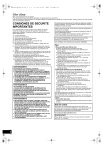
Lien public mis à jour
Le lien public vers votre chat a été mis à jour.
Caractéristiques clés
- Lecture de Blu-ray et DVD
- Écran LCD intégré pour une lecture portable
- Compatibilité BD-Live et BONUSVIEW
- Accès à VIERA CAST pour le contenu Internet
- Fonctionnalité DLNA pour le partage multimédia en réseau
Questions fréquemment posées
Cet appareil peut lire des BD-Vidéo, DVD-Vidéo, CD et des disques enregistrés tels que BD-RE, BD-R, DVD-RAM, DVD-R/RW, DVD-R DL et CD-R/RW.
Mettez en place la batterie et connectez l'adaptateur CA. L'indicateur [CHARGE] s'allume pendant la recharge.
Vous pouvez utiliser une connexion filaire via la prise LAN ou une connexion sans fil avec l'adaptateur LAN sans fil optionnel DY-WL10.